Page 1
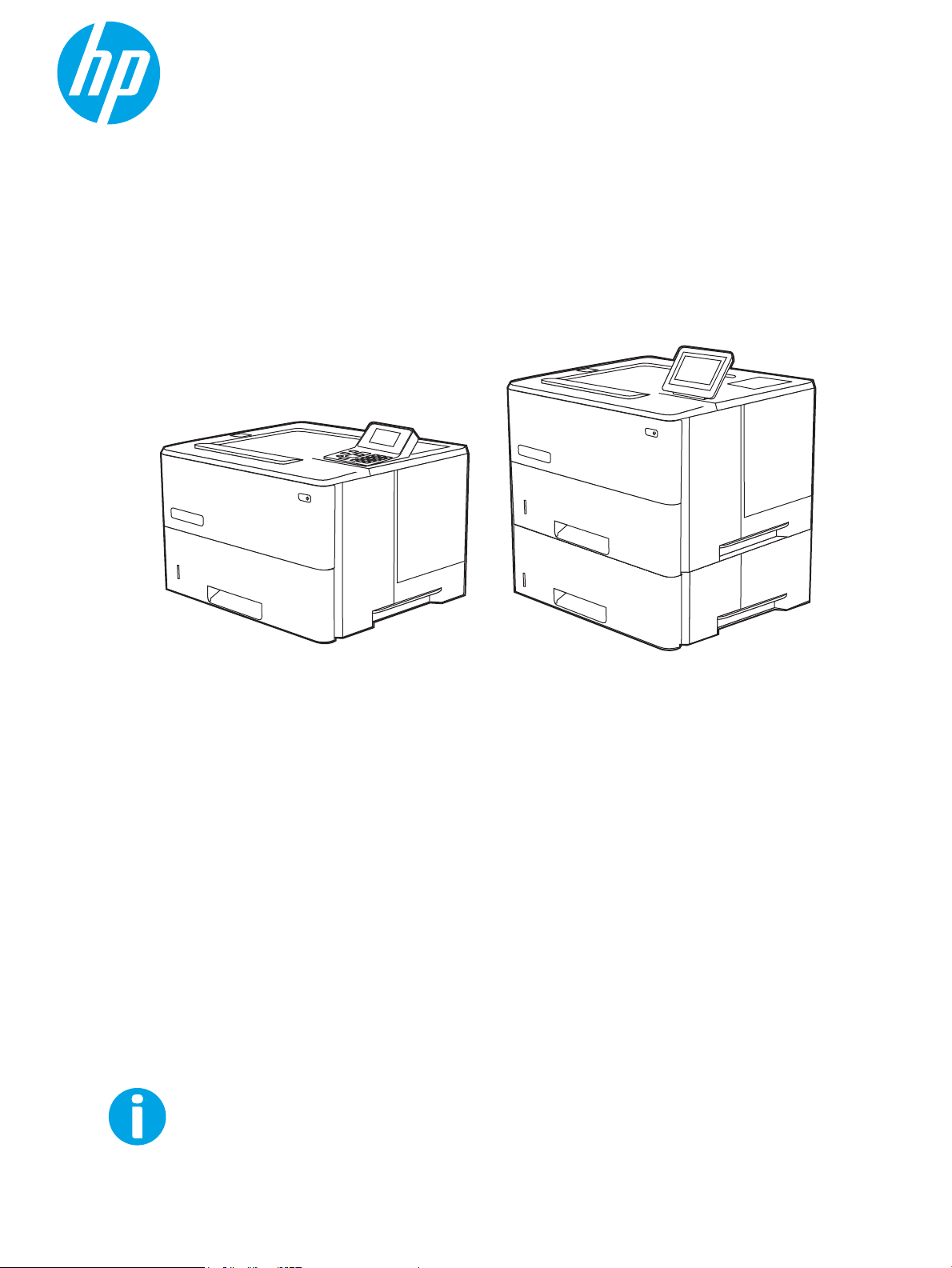
Guía del usuario
LaserJet Enterprise M507
www.hp.com/videos/LaserJet
www.hp.com/support/ljM507
Page 2
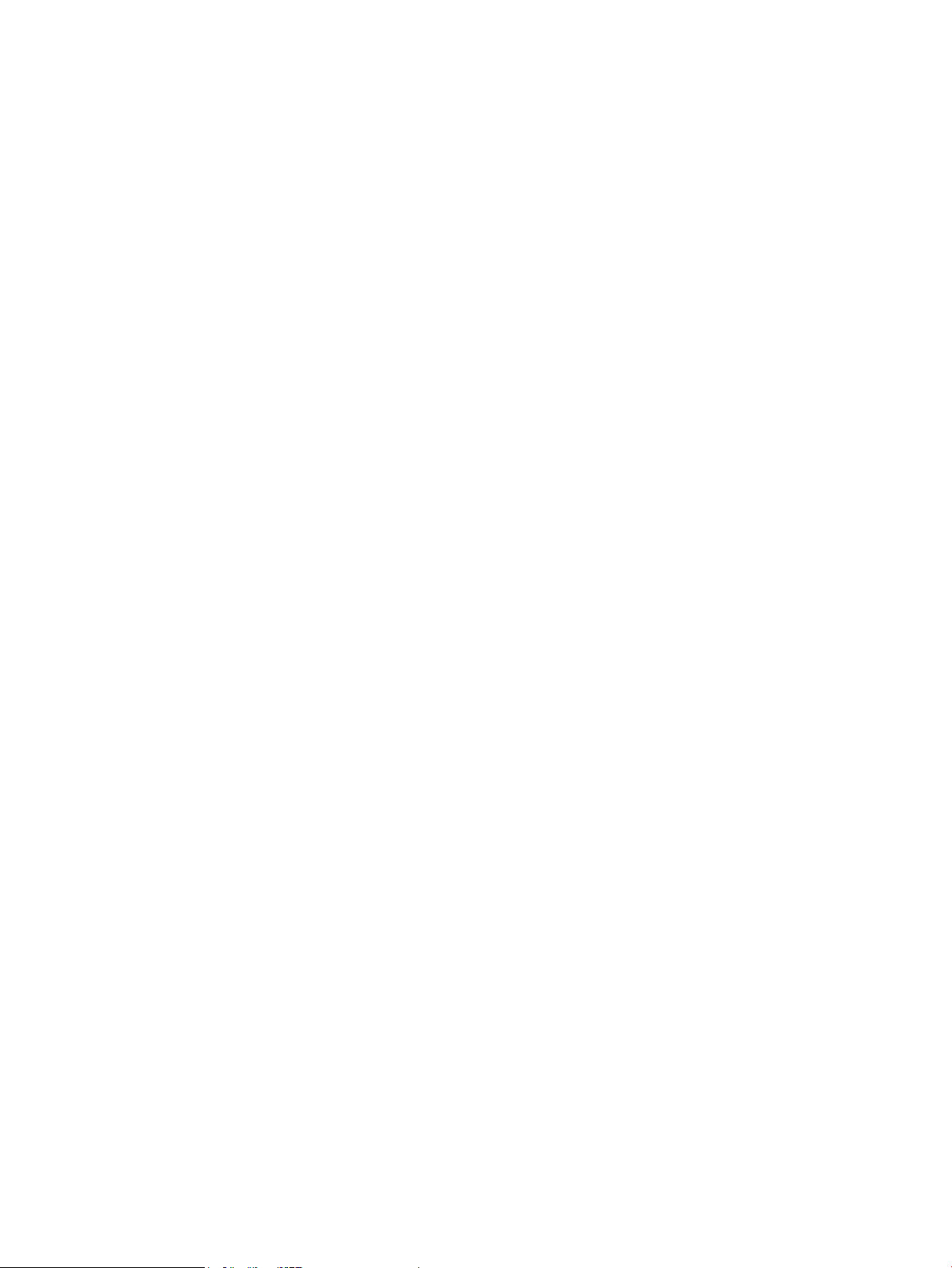
Page 3
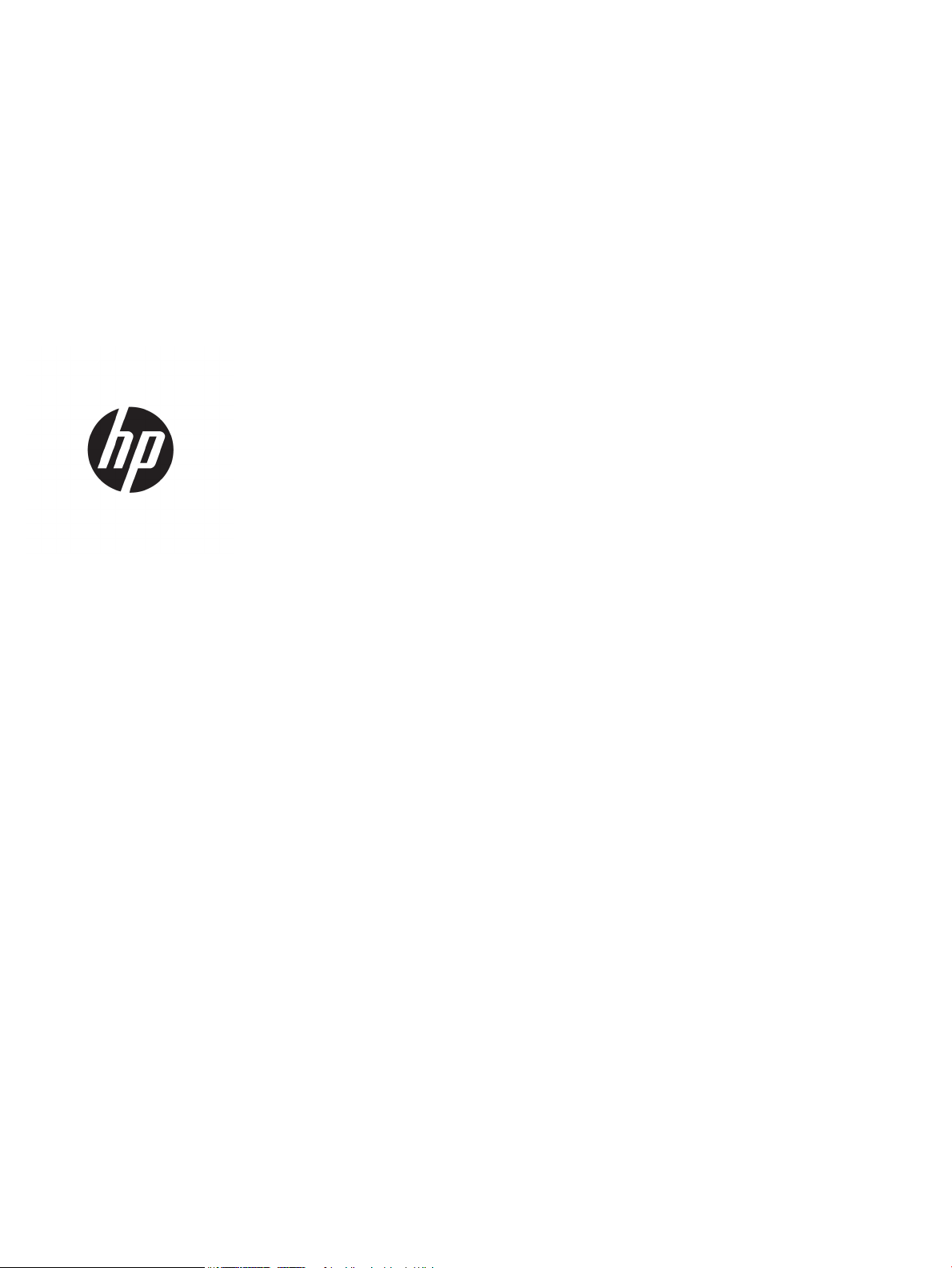
HP LaserJet Enterprise M507
Guía del usuario
Page 4
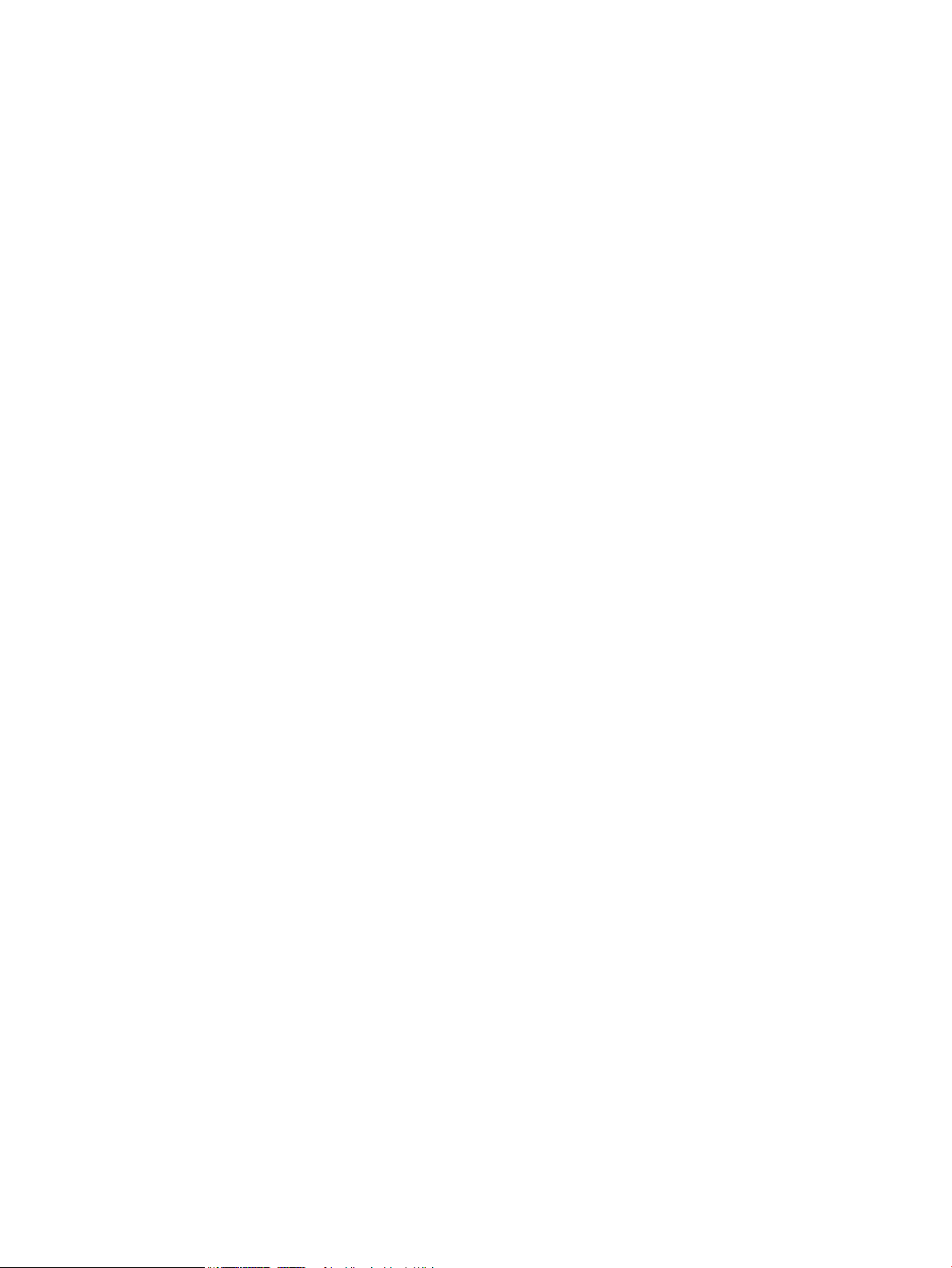
Copyright y licencia
Créditos de marcas comerciales
© Copyright 2019 HP Development Company,
L.P.
Queda prohibida la reproducción, adaptación o
traducción de este documento sin previa
autorización por escrito, excepto en los casos
permitidos por las leyes de propiedad
intelectual.
La información incluida en este documento está
sujeta a cambios sin previo aviso.
Las únicas garantías para productos y servicios
HP están establecidas en las declaraciones de
garantía explícitas que acompañan a dichos
productos y servicios. Nada de lo que aquí se
indica debe interpretarse como una garantía
adicional. HP no se responsabiliza de los
posibles errores técnicos o editoriales ni de las
omisiones que pudieran existir en este
documento.
Edition 1, 4/2019
Adobe®, Adobe Photoshop®, Acrobat®y
PostScript
®
son marcas registradas de Adobe
Systems Incorporated.
Apple y el logotipo de Apple son marcas
comerciales de Apple Inc. registradas en EE. UU.
y otros países/regiones.
macOS es una marca comercial de Apple Inc.,
registrada en EE. UU. y en otros países.
AirPrint es una marca comercial de Apple Inc.,
registrada en EE. UU. y otros países/regiones.
Google™ es una marca comercial de Google Inc.
Microsoft®, Windows®, Windows® XP y Windows
Vista® son marcas comerciales de Microsoft
Corporation registradas en EE. UU.
UNIX® es una marca comercial registrada de The
Open Group.
Page 5
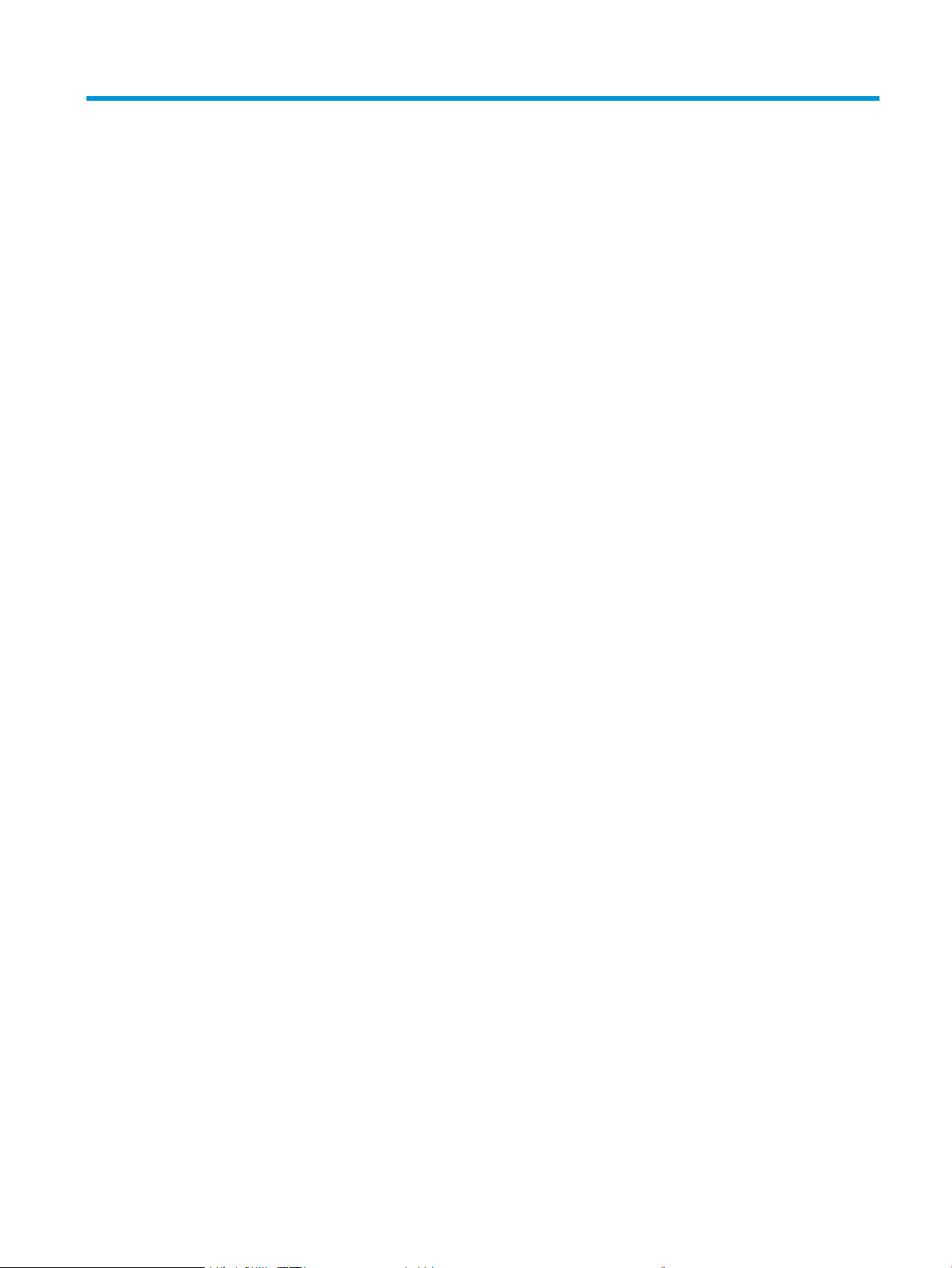
Tabla de contenido
1 Información general sobre la impresora ............................................................................................................................................... 1
Iconos de advertencia .............................................................................................................................................................. 1
Peligro de descarga potencial ................................................................................................................................................ 3
Vistas de la impresora ............................................................................................................................................................. 4
Vista frontal de la impresora .............................................................................................................................. 4
Vista posterior de la impresora .......................................................................................................................... 5
Puertos de interfaz .............................................................................................................................................. 5
Vista del panel de control (pantalla en color LCD QVGA de 2,7" con teclado de 24 teclas,
modelos n y dn) .................................................................................................................................................... 6
Vista del panel de control (pantalla táctil, solo modelos x) .......................................................................... 9
Cómo usar el panel de control con pantalla táctil ................................................................... 10
Especicaciones de la impresora ......................................................................................................................................... 12
Especicaciones técnicas ................................................................................................................................. 12
Sistemas operativos compatibles ................................................................................................................... 13
Soluciones de impresión móvil ....................................................................................................................... 15
Dimensiones de la impresora .......................................................................................................................... 16
Consumo energético, especicaciones eléctricas y emisiones acústicas ................................................. 17
Características del entorno de funcionamiento ............................................................................................ 17
Conguración del hardware e instalación del software de la impresora ...................................................................... 17
2 Bandejas de papel .................................................................................................................................................................................. 19
Introducción ............................................................................................................................................................................ 19
Cargue papel en la bandeja 1 ............................................................................................................................................... 20
Carga de papel en la bandeja 1 (bandeja multifunción) .............................................................................. 20
Orientación del papel de la bandeja 1 ............................................................................................................ 21
Usar el modo alternativo con membrete ....................................................................................................... 22
Activación del modo con membrete alternativo mediante los menús del panel de
control de la impresora ................................................................................................................ 22
Carga de papel en la bandeja 2 y las bandejas para 550 hojas ...................................................................................... 23
Carga de papel en la bandeja 2 y las bandejas para 550 hojas ................................................................. 23
Orientación del papel en la bandeja 2 y las bandejas para 550 hojas ...................................................... 25
Usar el modo alternativo con membrete ....................................................................................................... 22
ESES iii
Page 6
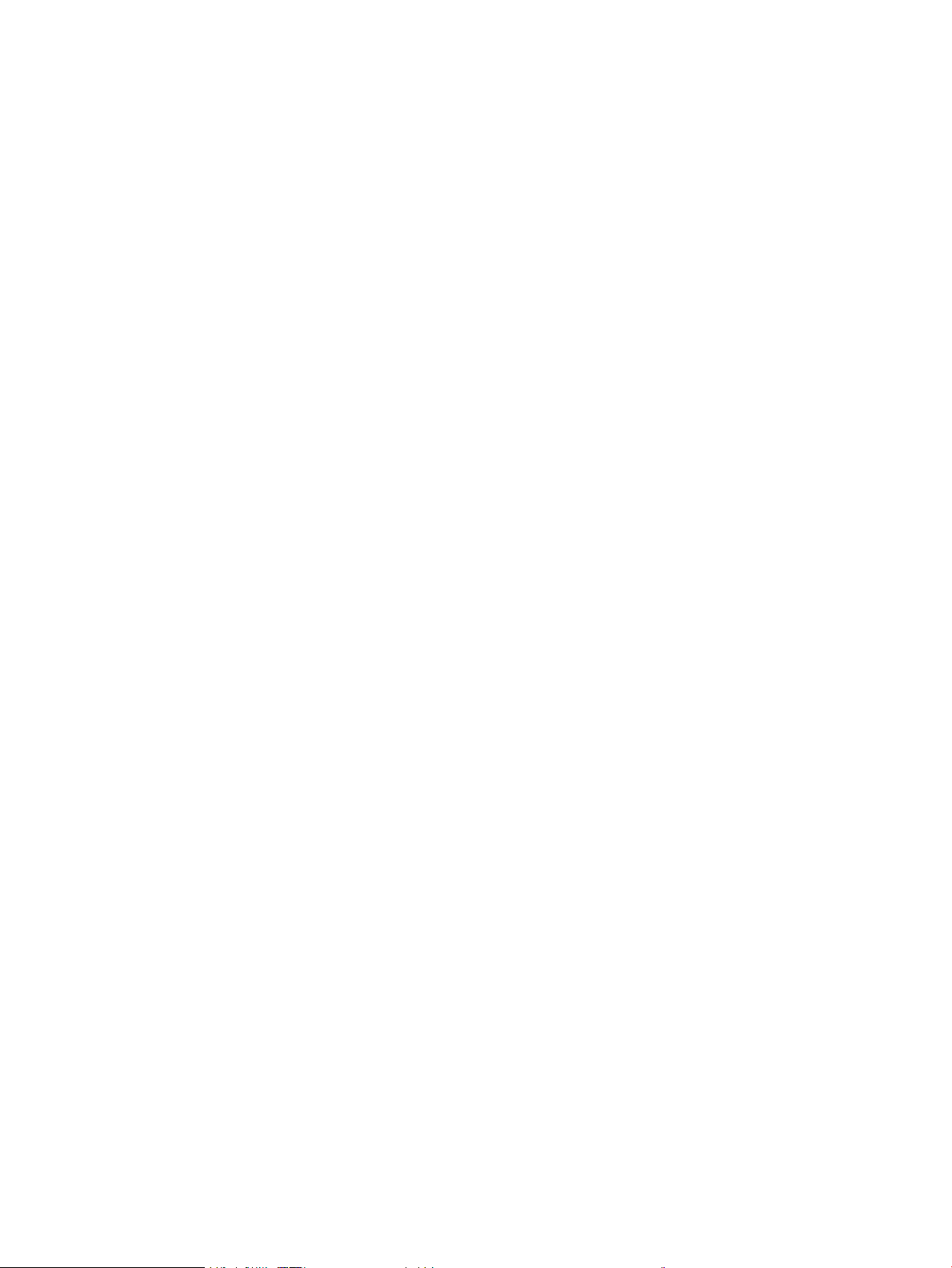
Activación del modo con membrete alternativo mediante los menús del panel de
control de la impresora ................................................................................................................ 22
Carga e impresión de sobres ................................................................................................................................................ 27
Impresión de sobres .......................................................................................................................................... 27
Orientación del sobre ........................................................................................................................................ 27
Carga e impresión de etiquetas ........................................................................................................................................... 28
Alimentación manual de etiquetas ................................................................................................................. 28
Orientación de las etiquetas ............................................................................................................................ 28
3 Consumibles, accesorios y piezas ........................................................................................................................................................ 29
Pedido de consumibles, accesorios y piezas ..................................................................................................................... 30
Pedidos ................................................................................................................................................................ 30
Consumibles y accesorios ................................................................................................................................ 30
Piezas de autoreparación por parte del cliente ............................................................................................ 31
Conguración de protección de consumibles y cartuchos de tóner de HP ................................................................... 32
Introducción ........................................................................................................................................................ 32
Activación o desactivación de la protección de cartuchos .......................................................................... 33
Utilice el panel de control de la impresora para activar la política de cartuchos ................ 33
Utilice el panel de control de la impresora para desactivar la política de cartuchos ......... 33
Utilice el servidor web incorporado de HP (EWS) para activar la política de cartuchos ..... 33
Utilice el servidor web incorporado de HP (EWS) para desactivar la política de
cartuchos ........................................................................................................................................ 34
Solución de problemas de la política de cartuchos por mensajes de error en el panel
de control ....................................................................................................................................... 35
Activación o desactivación de la protección de cartuchos .......................................................................... 36
Utilice el panel de control de la impresora para activar la protección de cartuchos .......... 36
Utilice el panel de control de la impresora para desactivar la protección de cartuchos ... 36
Utilice el servidor web incorporado de HP (EWS) para activar la protección de
cartuchos ........................................................................................................................................ 37
Utilice el servidor web incorporado de HP (EWS) para desactivar la protección de
cartuchos ........................................................................................................................................ 38
Solución de problemas de la protección de cartuchos por mensajes de error en el
panel de control ............................................................................................................................ 39
Reemplazar el cartucho de tóner ........................................................................................................................................ 40
Información sobre el cartucho ........................................................................................................................ 40
Extracción y sustitución del cartucho ............................................................................................................. 41
4 Impresión ................................................................................................................................................................................................. 45
Tareas de impresión (Windows) ........................................................................................................................................... 46
Cómo imprimir (Windows) ................................................................................................................................ 46
Impresión automática a dos caras (Windows) .............................................................................................. 46
iv ESES
Page 7

Impresión manual en ambas caras (Windows) ............................................................................................. 47
Impresión de varias páginas por hoja (Windows) ......................................................................................... 48
Selección del tipo de papel (Windows) ........................................................................................................... 48
Tareas de impresión adicionales ..................................................................................................................... 49
Tareas de impresión (macOS) ............................................................................................................................................... 50
Cómo imprimir (macOS) ................................................................................................................................... 50
Impresión automática en ambas caras (macOS) .......................................................................................... 50
Impresión manual en ambas caras (macOS) ................................................................................................ 50
Impresión de varias páginas por hoja (macOS) ............................................................................................ 51
Selección del tipo de papel (macOS) .............................................................................................................. 51
Tareas de impresión adicionales ..................................................................................................................... 49
Almacenamiento de trabajos de impresión en la impresora para imprimirlos más adelante o en privado ............ 53
Introducción ........................................................................................................................................................ 53
Creación de un trabajo almacenado (Windows) ........................................................................................... 53
Creación de un trabajo almacenado (macOS) ............................................................................................... 54
Imprima un trabajo almacenado ..................................................................................................................... 55
Elimine un trabajo almacenado ....................................................................................................................... 56
Eliminación de un trabajo que se ha almacenado en la impresora ...................................... 56
Cambio del límite de almacenaje de trabajos .......................................................................... 56
Información enviada a la impresora con nes de recuento de trabajos de impresión ........................... 56
Impresión móvil ...................................................................................................................................................................... 57
Introducción ........................................................................................................................................................ 57
Impresión Wi-Fi, Wi-Fi Direct, NFC y BLE ........................................................................................................ 58
Activar la impresión inalámbrica ................................................................................................ 58
Cambio del nombre de Wi-Fi Direct ........................................................................................... 58
HP ePrint a través de correo electrónico ....................................................................................................... 59
AirPrint ................................................................................................................................................................. 60
Impresión incorporada en Android ................................................................................................................. 60
Imprimir desde una unidad ash USB ................................................................................................................................. 61
Activación del puerto USB para la impresión ................................................................................................ 62
Método 1: Activación del puerto USB desde el panel de control de la impresora .............. 62
Método 2: Activación del puerto USB desde el servidor web incorporado de HP (solo
en impresoras conectadas a la red) ........................................................................................... 62
Impresión de documentos USB ....................................................................................................................... 64
Impresión de documentos USB (panel de control con teclado) ............................................ 64
Impresión de documentos USB (panel de control con pantalla táctil) ................................. 64
Impresión mediante el puerto USB 2.0 de alta velocidad (por cable) ............................................................................ 66
Activación del puerto USB de alta velocidad para la impresión ................................................................. 67
Método 1: Activación del puerto USB 2.0 de alta velocidad desde los menús del
panel de control de la impresora ................................................................................................ 67
ESES v
Page 8

Método 2: Activación del puerto USB 2.0 de alta velocidad desde el servidor web
incorporado de HP (solo en impresoras conectadas a la red) ............................................... 67
5 Gestión de la impresora ......................................................................................................................................................................... 69
Conguración avanzada con el servidor web incorporado de HP (EWS) ...................................................................... 70
Introducción ........................................................................................................................................................ 70
Acceso al servidor web incorporado de HP (EWS) ........................................................................................ 70
Funciones del servidor web incorporado de HP ........................................................................................... 72
Ficha Información ......................................................................................................................... 72
Pestaña General ............................................................................................................................ 72
Ficha Imprimir ................................................................................................................................ 74
Ficha Consumibles ........................................................................................................................ 74
Pestaña Solución de problemas ................................................................................................. 74
Pestaña Seguridad ........................................................................................................................ 75
Pestaña Servicios Web de HP ..................................................................................................... 75
Pestaña Red ................................................................................................................................... 76
Lista Otros enlaces ....................................................................................................................... 77
Conguración de la IP de la red ............................................................................................................................................ 79
Declinación de responsabilidad al compartir impresoras ........................................................................... 79
Visualice o cambie la conguración de red .................................................................................................... 79
Cambio del nombre de la impresora en una red .......................................................................................... 80
Conguración manual de los parámetros IPv4 TCP/IP desde el panel de control .................................. 81
Conguración manual de los parámetros IPv6 TCP/IP desde el panel de control .................................. 81
Conguración de la velocidad de transmisión y el modo a doble cara ..................................................... 82
Funciones de seguridad de la impresora ........................................................................................................................... 84
Introducción ........................................................................................................................................................ 84
Notas sobre seguridad ..................................................................................................................................... 84
Asigne una contraseña de administrador ...................................................................................................... 85
Uso del servidor web incorporado de HP (EWS) para congurar la contraseña ................. 85
Asignación de credenciales de acceso de usuario en el panel de control de la
impresora ....................................................................................................................................... 86
Seguridad IP ....................................................................................................................................................... 86
Compatibilidad con el cifrado: Disco duro seguro de alto rendimiento de HP ......................................... 86
Bloqueo del formateador ................................................................................................................................. 86
Conguración de ahorro de energía .................................................................................................................................... 87
Impresión con EconoMode ............................................................................................................................... 88
Conguración de EconoMode desde el controlador de impresión ....................................... 88
Conguración de EconoMode desde el panel de control de la impresora ........................... 88
Establecimiento del temporizador de reposo y conguración de la impresora para un consumo
energético de 1 vatio como máximo .............................................................................................................. 88
HP Web JetAdmin ................................................................................................................................................................... 89
vi ESES
Page 9
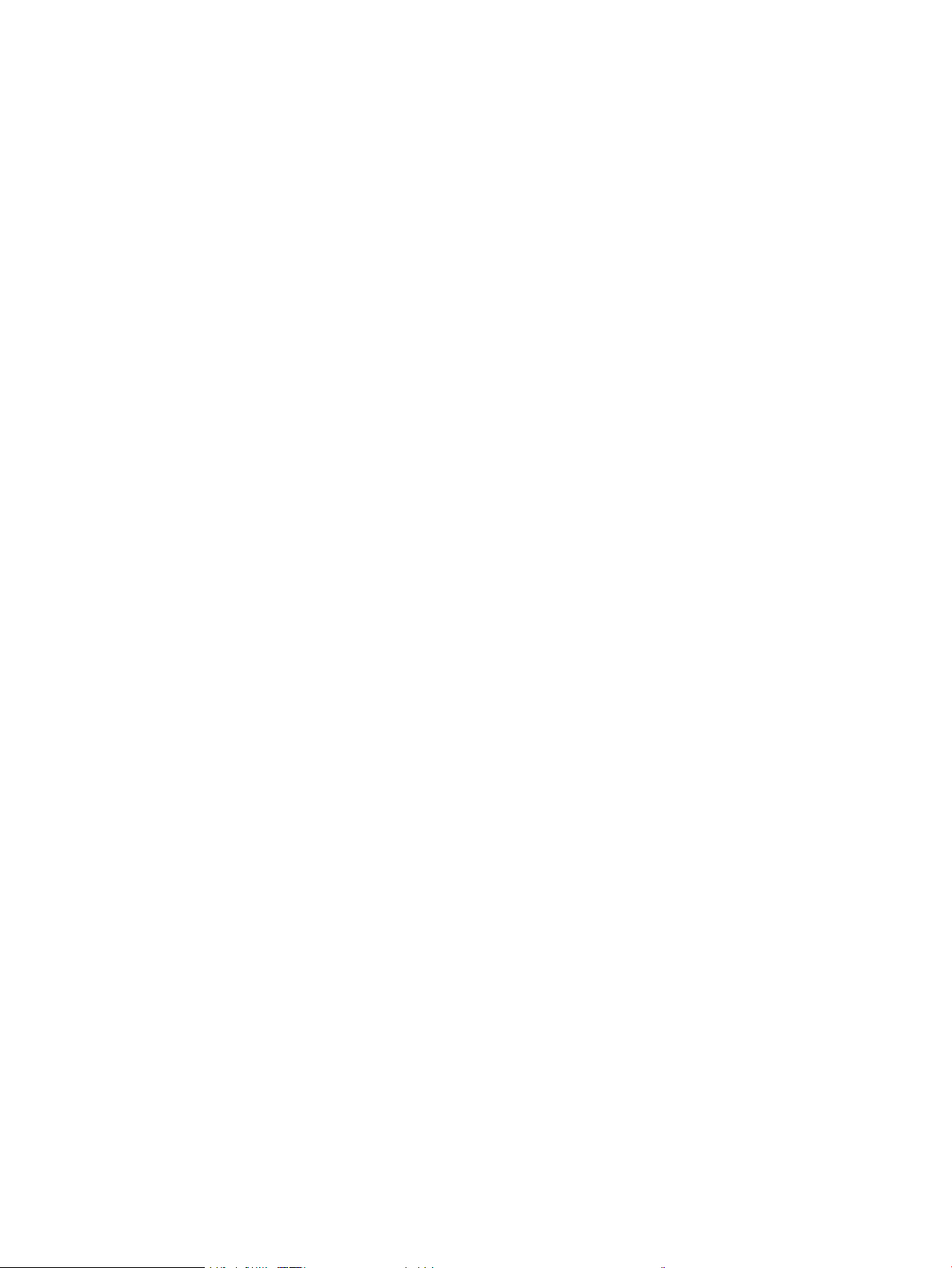
Actualizaciones de software y rmware ............................................................................................................................ 89
6 Solución de problemas .......................................................................................................................................................................... 91
Asistencia al cliente ................................................................................................................................................................ 92
Sistema de ayuda del panel de control .............................................................................................................................. 92
Restablecer conguración predeterminada de fábrica .................................................................................................... 94
Introducción ........................................................................................................................................................ 94
Método 1: Restablecimiento de la conguración de fábrica desde el panel de control de la
impresora
Método 2: Restablecimiento de la conguración de fábrica desde el servidor web incorporado
de HP (solo en impresoras conectadas a la red) .......................................................................................... 94
En el panel de control de la impresora se muestra el mensaje “Cartucho bajo” o “Cartucho muy bajo” ................ 96
Cambio de la conguración “Muy bajo” .......................................................................................................... 97
Order supplies (Pedir consumibles) ................................................................................................................ 97
La impresora no recoge el papel o se producen errores de alimentación .................................................................... 98
Introducción ........................................................................................................................................................ 98
La impresora no recoge el papel ..................................................................................................................... 98
La impresora recoge varias hojas de papel ................................................................................................ 100
Eliminación de atascos de papel ....................................................................................................................................... 104
Introducción ..................................................................................................................................................... 104
Áreas de atascos de papel ............................................................................................................................. 104
Navegación automática para eliminar atascos de papel .......................................................................... 105
Atascos de papel frecuentes o que se repiten ........................................................................................... 105
Eliminación de atascos de papel en la bandeja 1: 13.A1 .......................................................................... 105
Eliminación de atascos de papel en la bandeja 2, 3, 4 y 5: 13.A2, 13.A3, 13.A4, 13.A5 ..................... 108
Eliminación de atascos de papel en la bandeja de salida: 13.E1 ............................................................ 111
Eliminación de atascos de papel en la unidad dúplex: 13.CX.XX, 13.DX.XX .......................................... 112
Eliminación de atascos de papel en el área del cartucho de tóner ......................................................... 116
Eliminación de atascos de papel en el fusor: 13.B9, 13.B2, 13.FF ......................................................... 118
Solución de problemas de calidad de impresión ............................................................................................................ 120
Introducción ..................................................................................................................................................... 120
Solución de problemas de calidad de impresión ....................................................................................... 121
............................................................................................................................................................ 94
Modicación de la conguración de nivel "Muy bajo" desde el panel de control ................ 97
Para impresoras con función de fax .......................................................................................... 97
Actualizar el rmware de la impresora ................................................................................... 121
Impresión desde otro programa de software ........................................................................ 121
Comprobación de la conguración del tipo de papel para el trabajo de impresión ......... 122
Comprobación de la conguración del tipo de papel en la impresora .......... 122
Comprobación de la conguración del tipo de papel (Windows) ................... 122
Comprobación de la conguración del tipo de papel (macOS) ....................... 122
Comprobación del estado del cartucho de tóner .................................................................. 124
ESES vii
Page 10
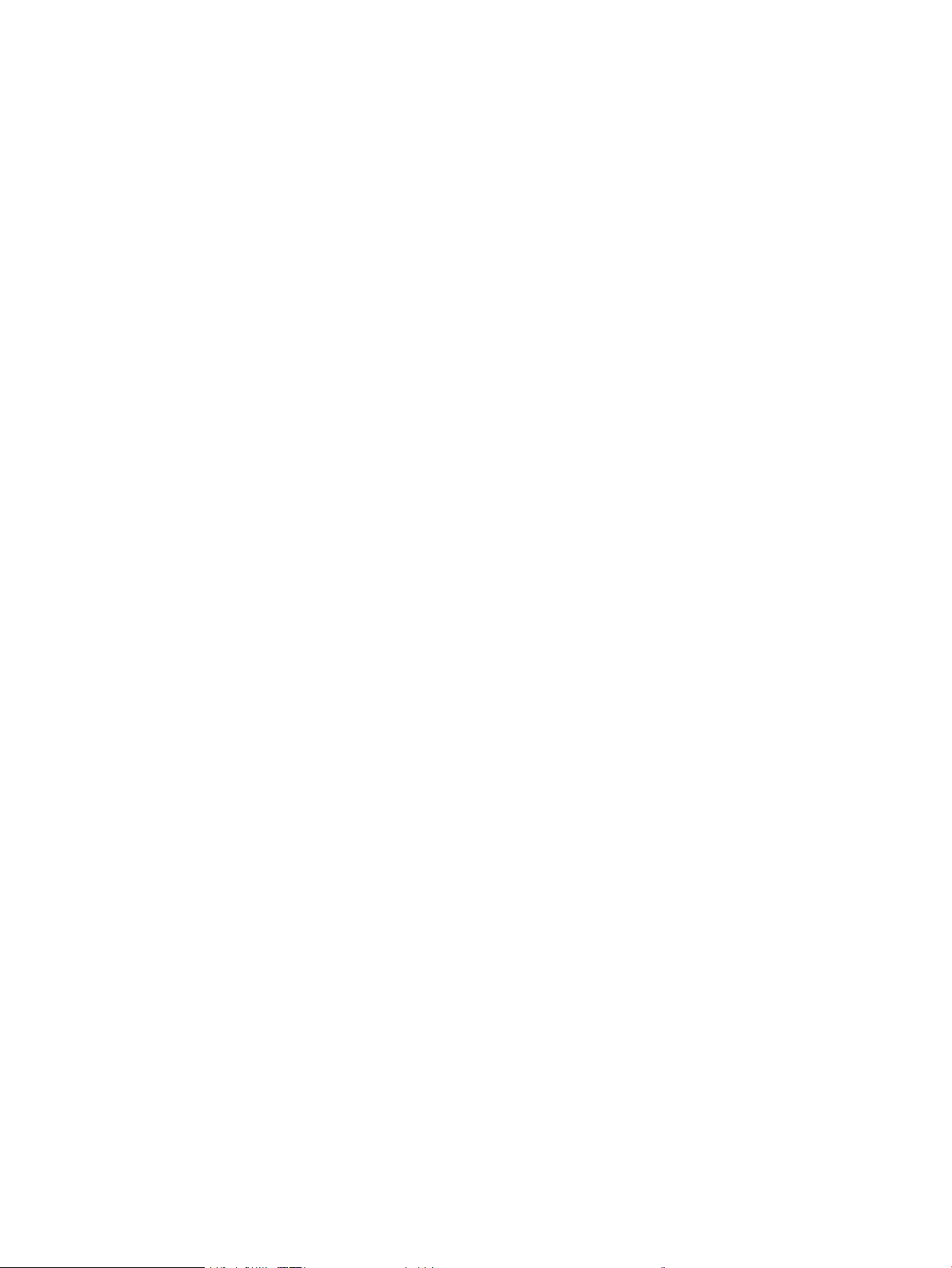
Paso 1: imprima la página de estado de consumibles .................................... 124
Paso 2: compruebe el estado de los consumibles ........................................... 124
Impresión de una página de limpieza ..................................................................................... 124
Compruebe visualmente el cartucho de tóner o los cartuchos. ......................................... 125
Comprobación del papel y el entorno de impresión ............................................................. 126
Paso 1: utilizar papel que se ajuste a las especicaciones indicadas por
HP ............................................................................................................................. 126
Paso 2: compruebe el entorno de la impresora ............................................... 126
Paso 3: Conguración de la alineación de bandeja individual ........................ 126
Probar con otro controlador de impresión ............................................................................. 127
Comprobación de la conguración de EconoMode ............................................................... 127
Ajuste de la densidad de impresión ......................................................................................... 128
Solución de problemas de defectos de imagen .................................................................... 128
Solución de problemas de red cableada .......................................................................................................................... 137
Introducción ..................................................................................................................................................... 137
Conexión física deciente .............................................................................................................................. 137
El equipo no puede comunicarse con la impresora ................................................................................... 137
La impresora utiliza un enlace y una conguración de impresión dúplex incorrectos para la red .... 138
Puede que haya programas de software nuevos que causen problemas de compatibilidad ............ 138
Puede que el equipo o la estación de trabajo estén congurados incorrectamente ........................... 138
La impresora está desactivada o la conguración de red es incorrecta ................................................ 138
Solución de problemas de red inalámbrica ..................................................................................................................... 139
Introducción ..................................................................................................................................................... 139
Lista de comprobación de conectividad inalámbrica ................................................................................ 139
La impresora no imprime una vez nalizada la conguración inalámbrica .......................................... 140
La impresora no imprime y el equipo tiene un rewall de terceros instalado ...................................... 140
La conexión inalámbrica no funciona después de mover el router o la impresora inalámbricos ...... 140
No se pueden conectar más equipos a la impresora inalámbrica .......................................................... 141
La impresora inalámbrica pierde la comunicación cuando se conecta a una VPN ............................... 141
La red no aparece en la lista de redes inalámbricas .................................................................................. 141
La red inalámbrica no funciona ..................................................................................................................... 141
Reducción de interferencias en una red inalámbrica ................................................................................ 142
Índice .......................................................................................................................................................................................................... 143
viii ESES
Page 11
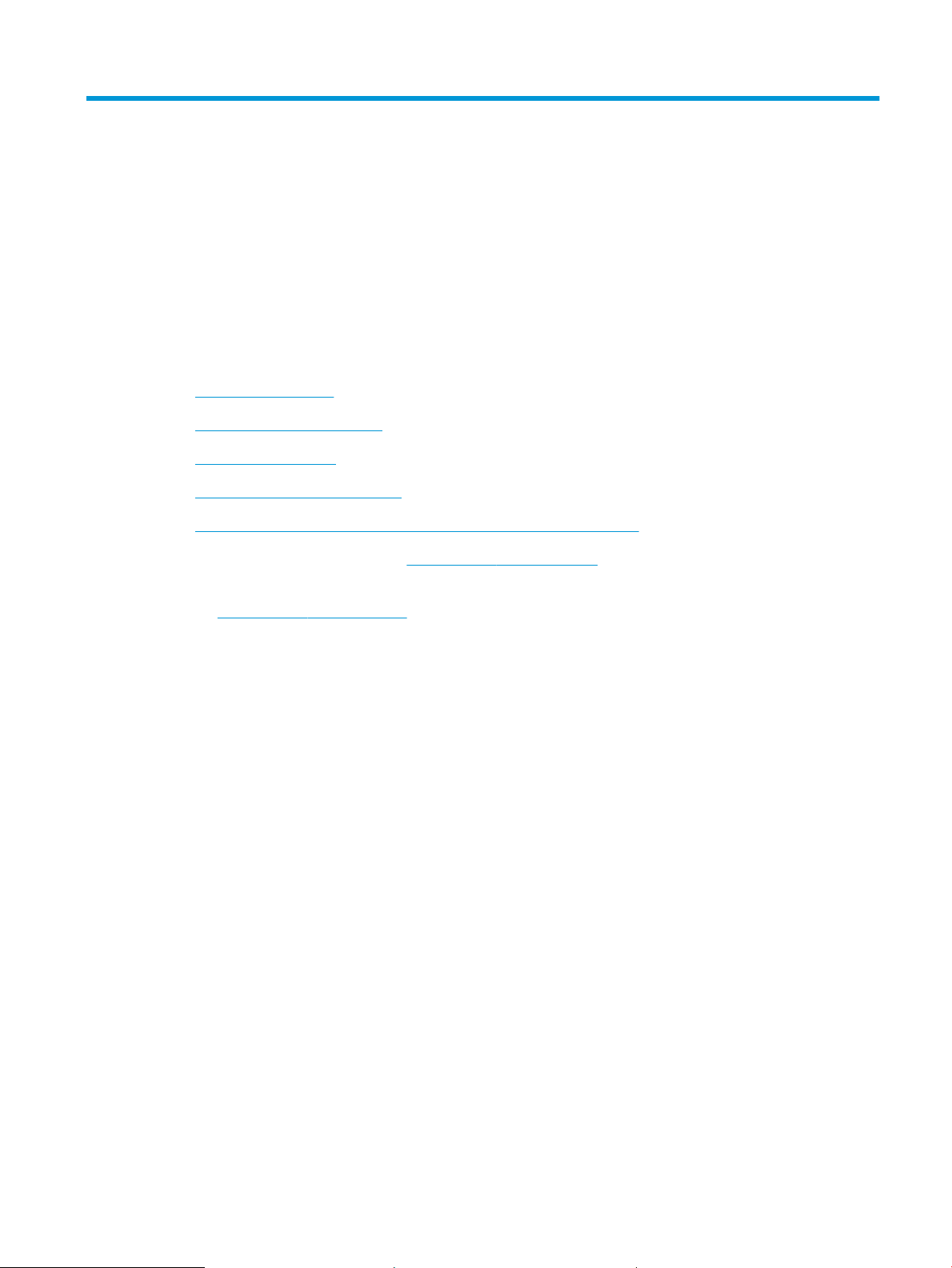
1 Información general sobre la impresora
Compruebe la ubicación de las funciones de la impresora, las especicaciones físicas y técnicas de la impresora y
dónde encontrar la información de conguración.
●
Iconos de advertencia
●
Peligro de descarga potencial
●
Vistas de la impresora
●
Especicaciones de la impresora
●
Conguración del hardware e instalación del software de la impresora
Para obtener ayuda en vídeo, consulte www.hp.com/videos/LaserJet.
La siguiente información es correcta en el momento de publicación. Para obtener información actualizada,
consulte www.hp.com/support/ljM507.
Para obtener más información:
La ayuda detallada de HP para la impresora incluye la siguiente información:
● Instalación y conguración
● Conocimiento y uso
● Solución de problemas
● Descargar actualizaciones de software y rmware
● Participar en foros de asistencia
● Buscar información legal y sobre la garantía
Iconos de advertencia
Tenga cuidado si ve un icono de advertencia en la impresora HP, tal como se indica en las deniciones de icono.
● Precaución: Descarga eléctrica
ESES 1
Page 12
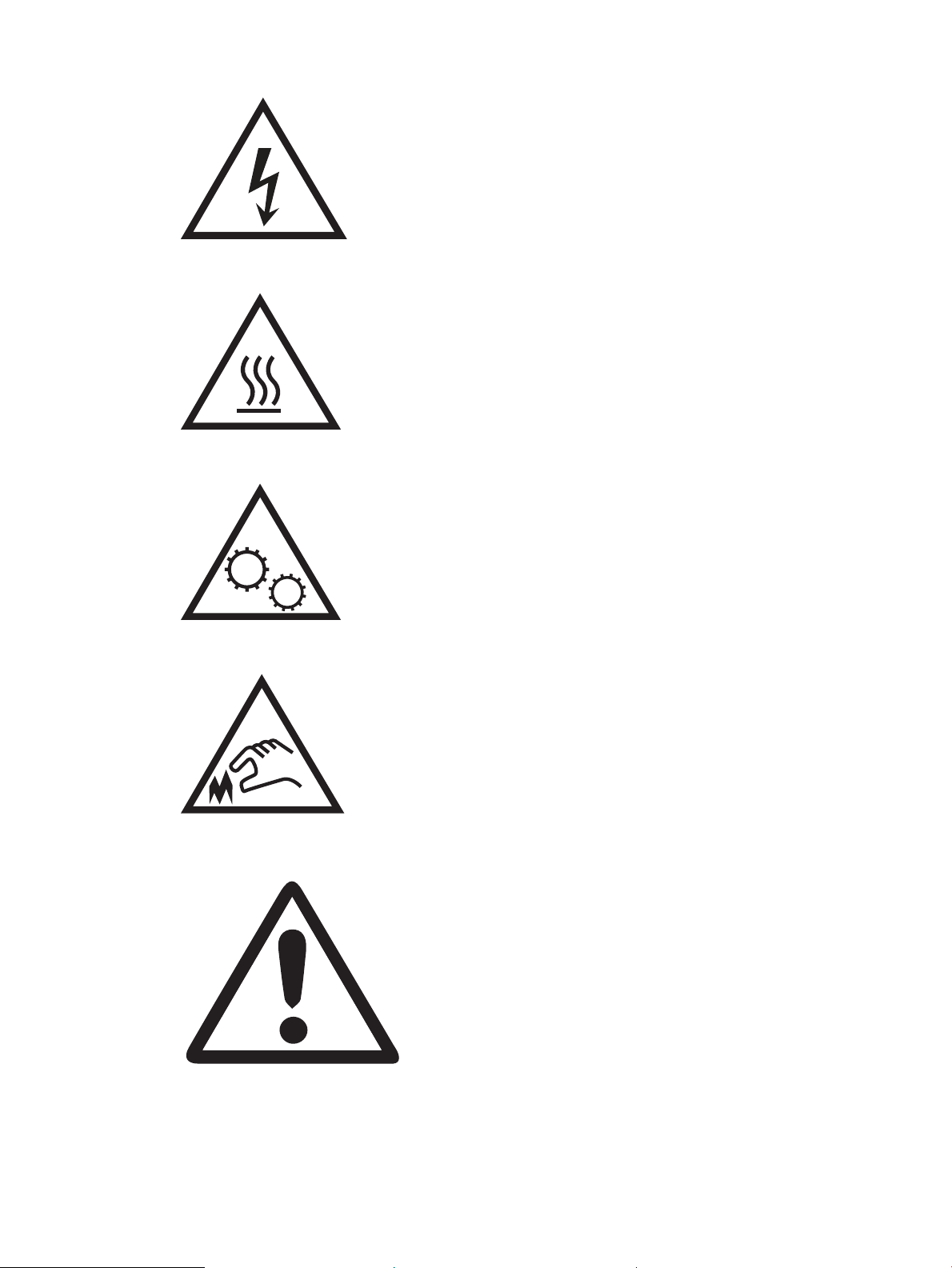
● Precaución: Supercie caliente
● Precaución: Mantenga las partes del cuerpo alejadas de las piezas en movimiento
● Precaución: Borde alado a muy poca distancia
● Advertencia
2 Capítulo 1 Información general sobre la impresora ESES
Page 13
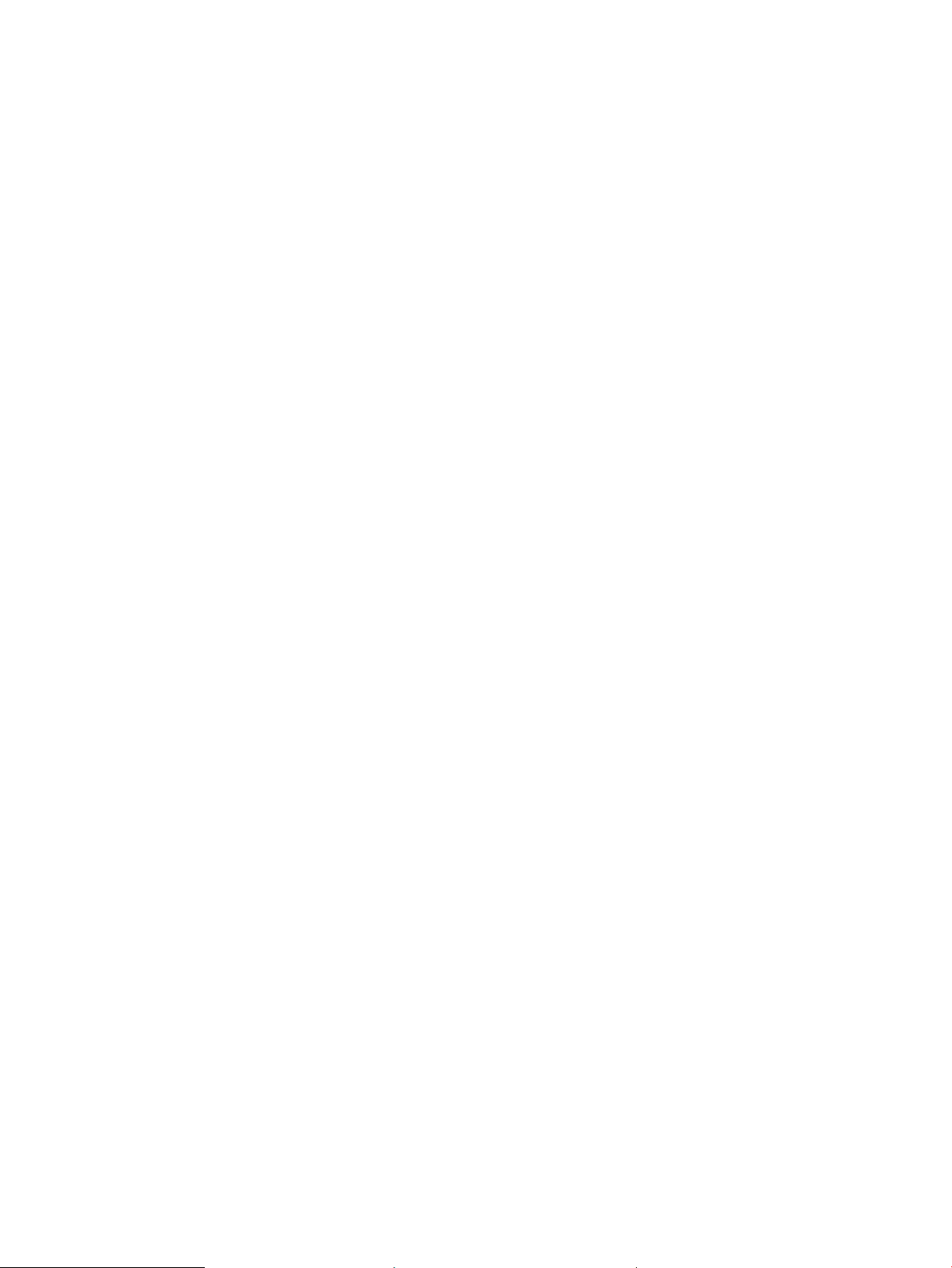
Peligro de descarga potencial
Consulte esta información de seguridad importante.
● Lea y entienda esta información de seguridad para evitar el riesgo de descarga eléctrica.
● Siga siempre las precauciones básicas de seguridad al usar este producto para reducir el riesgo de lesiones
por incendio o descarga eléctrica.
● Lea y entienda todas las instrucciones de la guía del usuario.
Observe todas las advertencias e instrucciones indicadas en el producto.
● Utilice solo una toma de corriente con toma de tierra al conectar el producto a una fuente de alimentación.
Si no sabe si la toma cuenta con conexión a tierra, consúltelo con un electricista cualicado.
● No toque los contactos de ninguna toma del producto. Sustituya los cables dañados de inmediato.
● Desenchufe este producto de las tomas de pared antes de limpiarlo.
● No instale ni utilice este producto cerca de agua o si usted está mojado.
● Instale el producto de forma segura en una supercie estable.
● Instale el producto en un lugar seguro donde nadie pueda pisar los cables de alimentación o tropezar con
ellos.
ESES Peligro de descarga potencial 3
Page 14
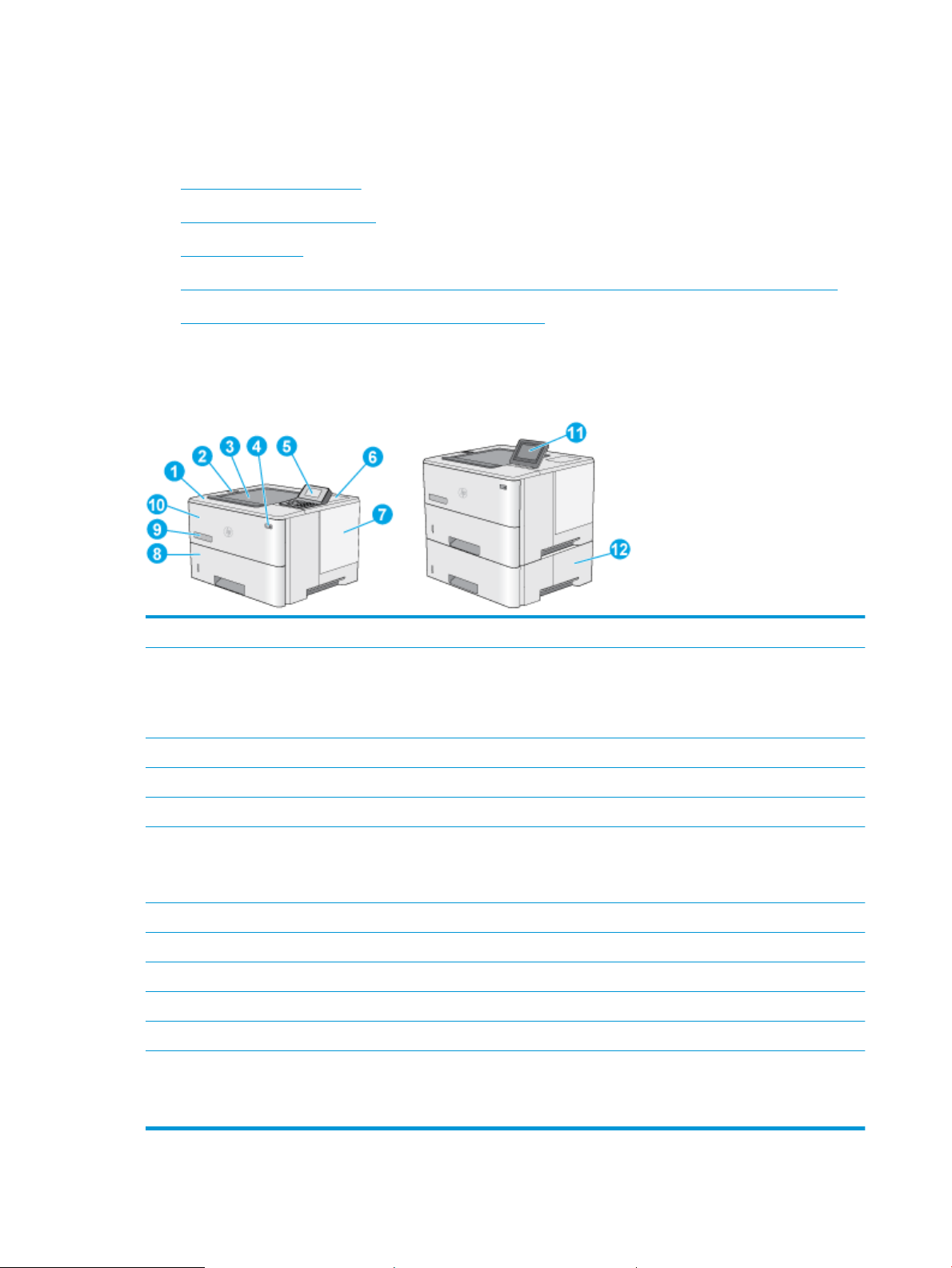
Vistas de la impresora
Identique algunas partes de la impresora y el panel de control.
●
Vista frontal de la impresora
●
Vista posterior de la impresora
●
Puertos de interfaz
●
Vista del panel de control (pantalla en color LCD QVGA de 2,7" con teclado de 24 teclas, modelos n y dn)
●
Vista del panel de control (pantalla táctil, solo modelos x)
Vista frontal de la impresora
Utilice el diagrama para localizar los componentes importantes en la impresora.
1 Cubierta superior (acceso al cartucho de tóner)
2 Puerta de acceso fácil al puerto USB
Inserte una unidad ash USB para imprimir sin usar ningún equipo o para actualizar el rmware de la impresora.
NOTA: Un administrador debe activar este puerto antes de su uso.
3 Bandeja de salida
4 Botón de encendido/apagado
5 Pantalla en color LCD QVGA de 2,7" con teclado de 24 teclas (modelos n y dn)
6 Bolsillo de integración de hardware (para conectar accesorios y dispositivos de otros fabricantes)
NOTA: Para utilizar el bolsillo de integración de hardware (HIP), instale el accesorio de puertos USB internos de HP (B5L28A).
De lo contrario, el puerto USB interno de HIP no funcionará.
7 Cubierta del formateador
8 Bandeja 2
9 Nombre del modelo
10 Bandeja 1
11 Panel de control con pantalla táctil a color (solo el modelo x)
12 Alimentador de papel para 550 hojas, bandeja 3 (incluido en el modelo x, opcional en los otros modelos)
NOTA: Cada modelo de impresora acepta hasta tres alimentadores de 1 x 550 hojas opcionales (bandejas 3, 4 y 5). La
bandeja 3 se incluye con el modelo x.
4 Capítulo 1 Información general sobre la impresora ESES
Page 15
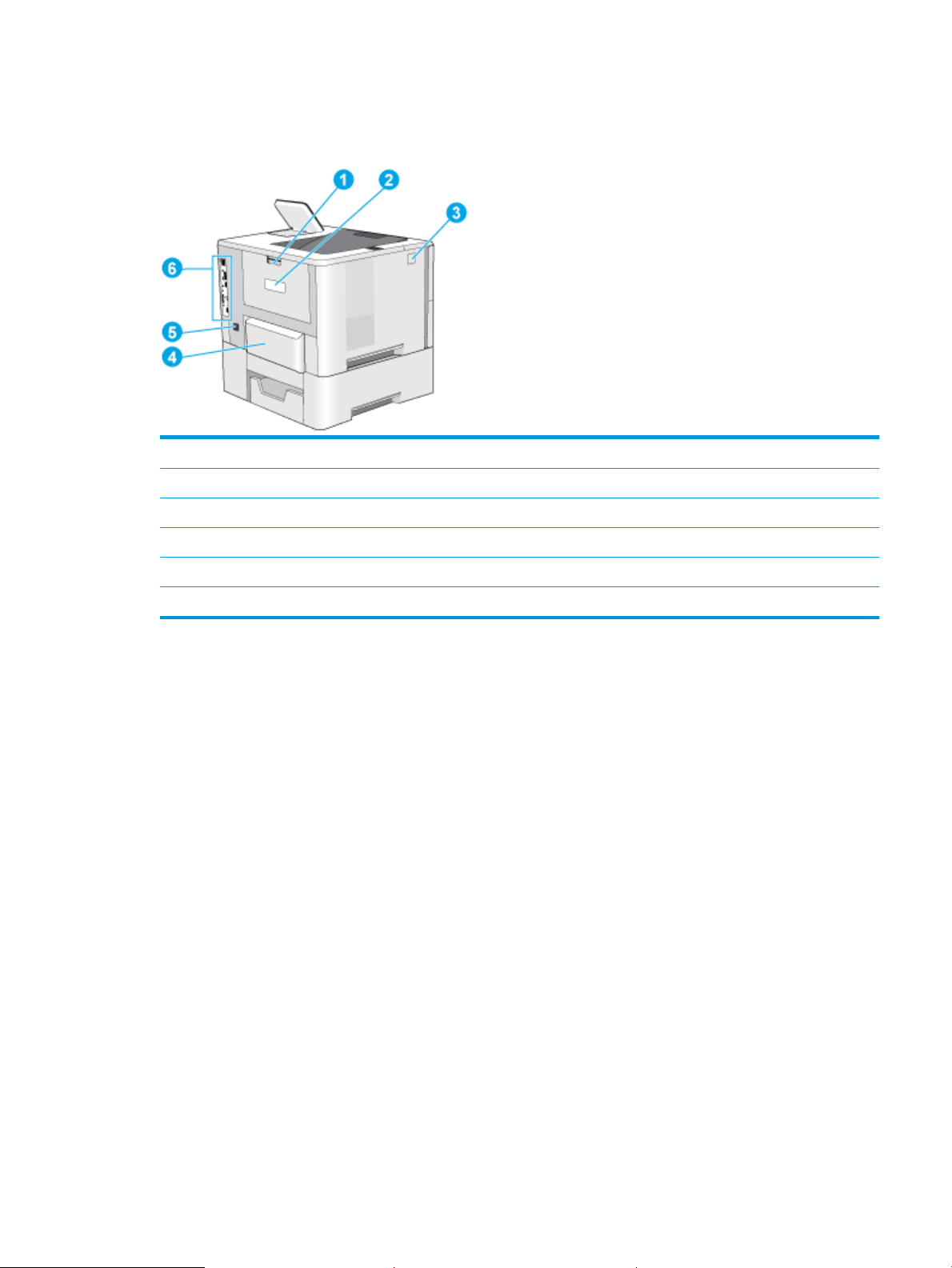
Vista posterior de la impresora
Utilice el diagrama para localizar los componentes importantes en la impresora.
1 Puerta trasera (acceso para eliminar atascos)
2 Etiqueta del número de serie y número de producto
3 Botón de liberación de la cubierta superior
4 Protector de polvo para la bandeja 2 (se gira en vertical al cargar papel de tamaño Legal)
5 Conexión de alimentación eléctrica
6 Formateador (contiene los puertos de interfaz)
Puertos de interfaz
Utilice el diagrama para identicar los puertos de interfaz de la impresora.
ESES Vistas de la impresora 5
Page 16
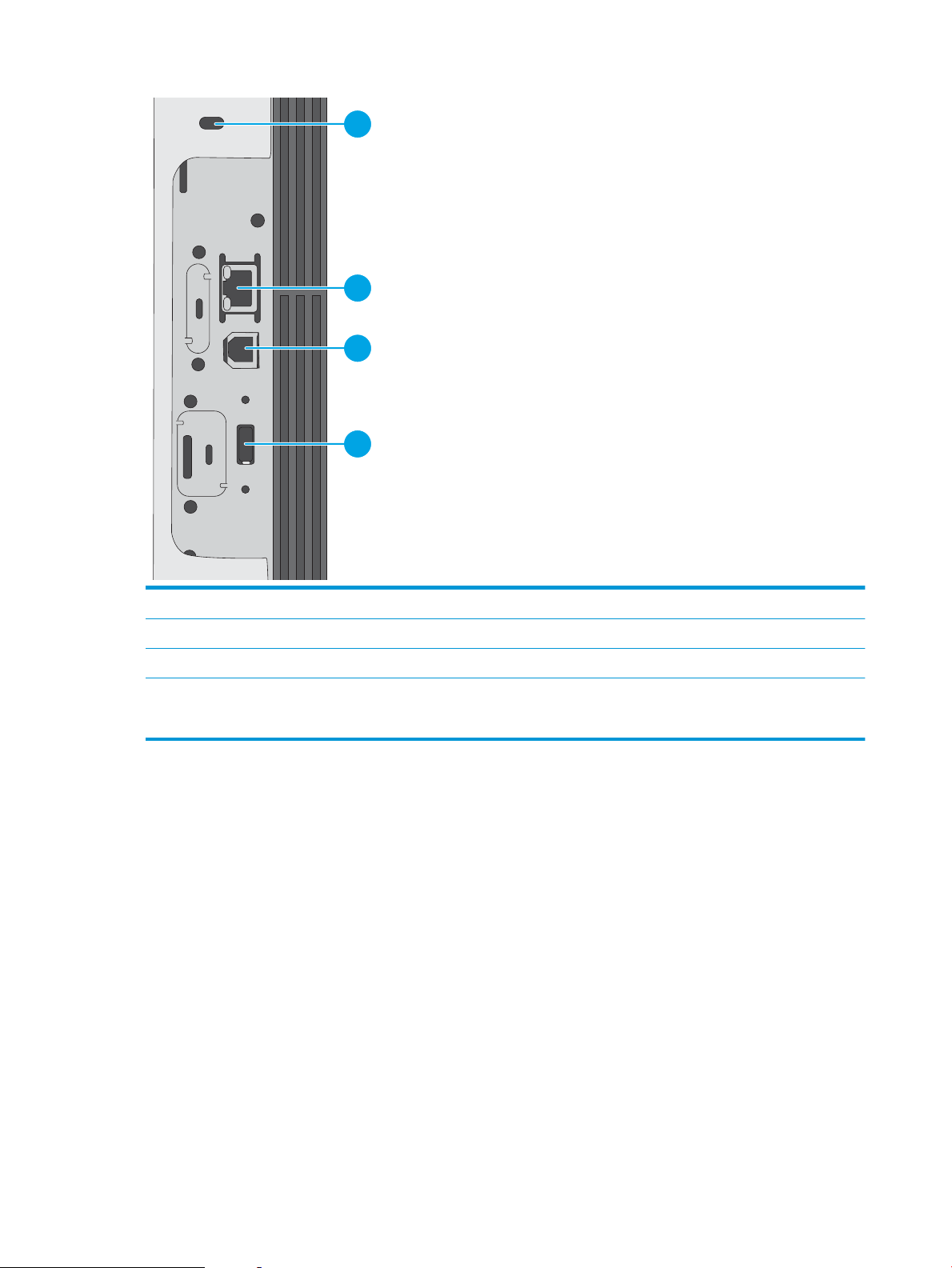
1
2
3
4
1 Ranura para un bloqueo de seguridad tipo cable
2 Puerto de red Ethernet 10/100/1000 de la red de área local (LAN)
3 Puerto de impresión USB 2.0 de alta velocidad
4 Puerto USB para la conexión de dispositivos USB externos (este puerto puede estar cubierto)
NOTA: Para acceder fácilmente a la impresión desde USB, utilice el puerto USB que hay junto al panel de control.
Vista del panel de control (pantalla en color LCD QVGA de 2,7" con teclado de 24 teclas,
modelos n y dn)
Utilice el panel de control de dos líneas para obtener información sobre la impresora y el estado del trabajo, así
como para congurar la impresora.
6 Capítulo 1 Información general sobre la impresora ESES
Page 17
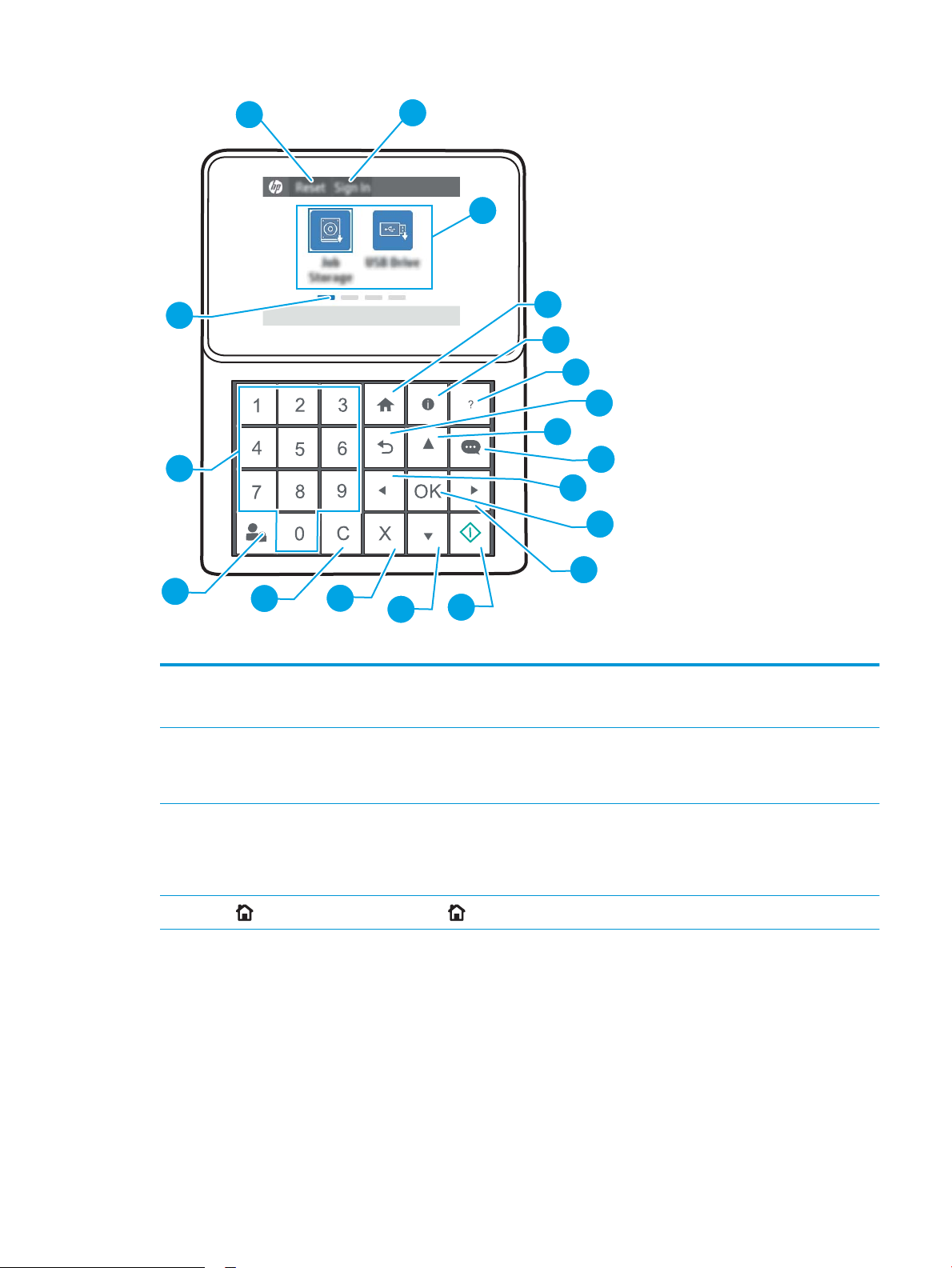
1
2
3
4
5
6
7
8
9
10
11
12
15
16
17
18
19
14
13
1 Botón Restablecer Seleccione el botón Restablecer para deshacer los cambios, desactivar el estado de pausa de la
impresora, mostrar los errores ocultos y restablecer la conguración predeterminada (incluidos el
2 Botón Iniciar sesión o
Cerrar sesión
idioma y el diseño del teclado).
Seleccione el botón Iniciar sesión para abrir la pantalla Iniciar sesión.
Seleccione el botón Cerrar sesión para cerrar sesión en la impresora. La impresora restablecerá la
conguración predeterminada de todas las opciones.
3 Área de aplicaciones Seleccione cualquiera de los iconos para abrir la aplicación. Deslícese por la pantalla hacia los lados
4
Botón Inicio Seleccione el botón Inicio para volver a la pantalla de inicio.
para acceder a más aplicaciones.
NOTA: Las aplicaciones disponibles varían en función de la impresora. El administrador puede
congurar las aplicaciones que aparecen y el orden en el que se muestran.
ESES Vistas de la impresora 7
Page 18
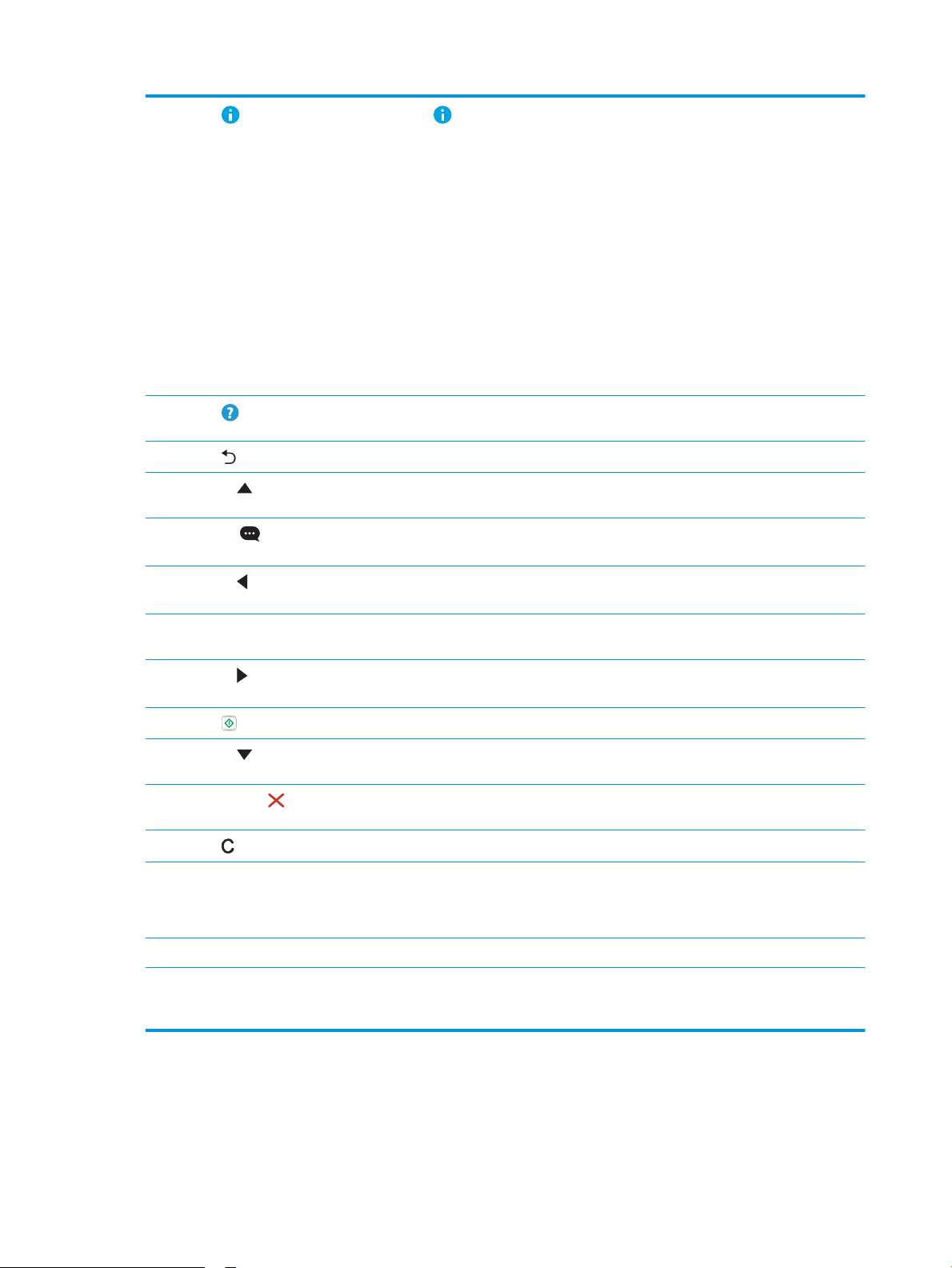
5
Botón Información Seleccione el botón Información para acceder a una pantalla que contiene distintos tipos de datos
sobre la impresora. Seleccione los botones en la parte inferior de la pantalla para obtener la siguiente
información:
● Idioma de la pantalla: Cambie la conguración de idioma para la sesión de usuario activa.
● Modo de reposo: establezca la impresora en modo de reposo.
● Wi-Fi Direct: obtenga información sobre cómo conectarse directamente a la impresora con un
teléfono, una tableta u otro dispositivo que disponga de Wi-Fi.
● Inalámbrico: vea o cambie la conguración de la conexión inalámbrica (solo modelos
inalámbricos).
● Ethernet: Visualice y cambie la conguración de la conexión Ethernet.
● Servicios web de HP: consulte información sobre cómo conectarse e imprimir con la impresora a
través de los servicios web de HP (ePrint).
6
Botón Ayuda
7
Botón Atrás
8 Botón de echa hacia
arriba
9
Botón del Centro de
mensajes
10
Botón de echa
izquierda
11 Botón OK Acepta el valor seleccionado de un elemento, activa un botón especíco, abre el teclado para editar el
12
Botón de echa
derecha
13
Botón Inicio
14 Botón de echa hacia
abajo
15
Botón Cancelar
16
Botón Borrar
Proporciona una lista de temas de ayuda o información sobre un tema al utilizar la pantalla de inicio,
una aplicación, una opción o una función.
Retrocede un nivel en el árbol de menú.
Navega al elemento o widget anterior de la lista o aumenta el valor de los elementos numéricos.
Muestra el Centro de mensajes.
Navega al elemento, widget o nivel anterior en un árbol de menú (sin salir de la aplicación), o disminuye
el valor de los elementos numéricos.
campo de texto especíco o inicia acciones de selección similares.
Navega al elemento, widget o nivel siguiente en un árbol de menú, o aumenta el valor de los
elementos numéricos.
Inicia el trabajo de impresión.
Navega al siguiente elemento o widget de la lista, o disminuye el valor de los elementos numéricos.
Pone en pausa la impresora y abre Trabajos activos. En la pantalla de Trabajos activos, el usuario
puede cancelar el trabajo o reanudar la impresión.
Borra la entrada completa de un campo de entrada.
17 Botón Iniciar sesión o
Cerrar sesión
18 Teclado numérico Permite introducir valores numéricos.
19 Indicador de la pantalla
de la página de inicio
Pulse el botón Iniciar sesión para abrir la pantalla Iniciar sesión.
Pulse el botón Cerrar sesión para cerrar sesión en la impresora. La impresora restablecerá la
conguración predeterminada de todas las opciones.
Indica el número de páginas de la pantalla de inicio o de la carpeta de la pantalla de inicio. La página
actual aparece resaltada. Deslícese por la pantalla hacia los lados para desplazarse por las distintas
páginas.
8 Capítulo 1 Información general sobre la impresora ESES
Page 19
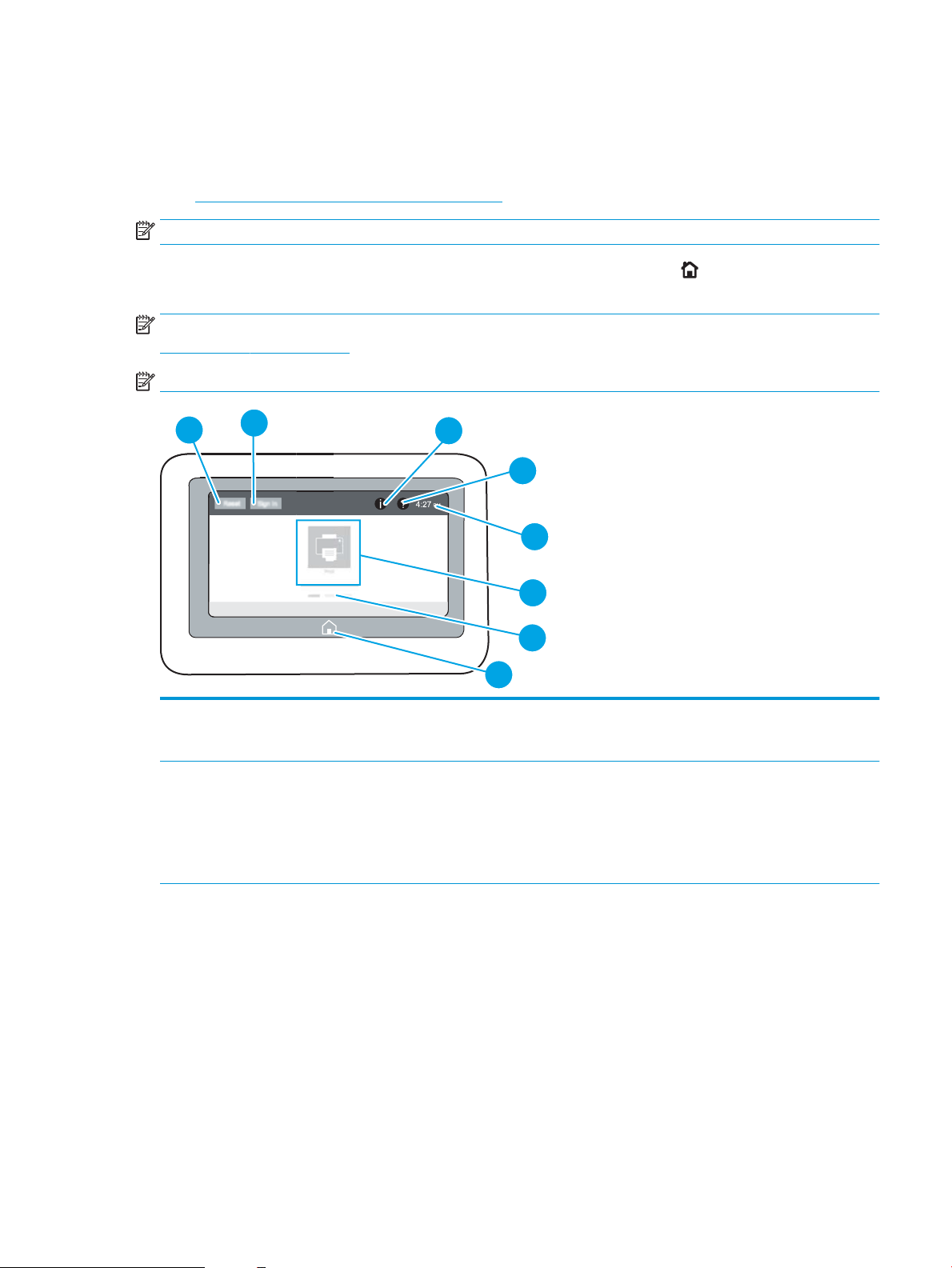
Vista del panel de control (pantalla táctil, solo modelos x)
4
6
7
5
8
2
3
1
Utilice el panel de control de la pantalla táctil para obtener información sobre la impresora y el estado del
trabajo, así como para congurar la impresora.
●
Cómo usar el panel de control con pantalla táctil
NOTA: Incline el panel de control para verlo mejor.
Puede volver a la pantalla de inicio en cualquier momento seleccionando el botón de inicio que se encuentra
en la parte inferior del panel de control de la impresora.
NOTA: Para obtener más información sobre las funciones del panel de control de la impresora, diríjase a
www.hp.com/support/ljM507. Seleccione Manuales y, a continuación, seleccione Referencia general.
NOTA: Las funciones que aparecen en la pantalla de inicio varían en función de la conguración de la impresora.
1 Botón Restablecer Seleccione el botón Restablecer para deshacer los cambios, desactivar el estado de pausa de la
impresora, mostrar los errores ocultos y restablecer la conguración predeterminada (incluidos el
idioma y el diseño del teclado).
2 Botón Iniciar sesión o
Cerrar sesión
Seleccione el botón Iniciar sesión para abrir la pantalla Iniciar sesión.
Seleccione el botón Cerrar sesión para cerrar sesión en la impresora. La impresora restablecerá la
conguración predeterminada de todas las opciones.
NOTA: Este botón solo aparece si el administrador ha congurado la impresora de manera que sea
necesario un permiso para acceder a sus funciones.
ESES Vistas de la impresora 9
Page 20
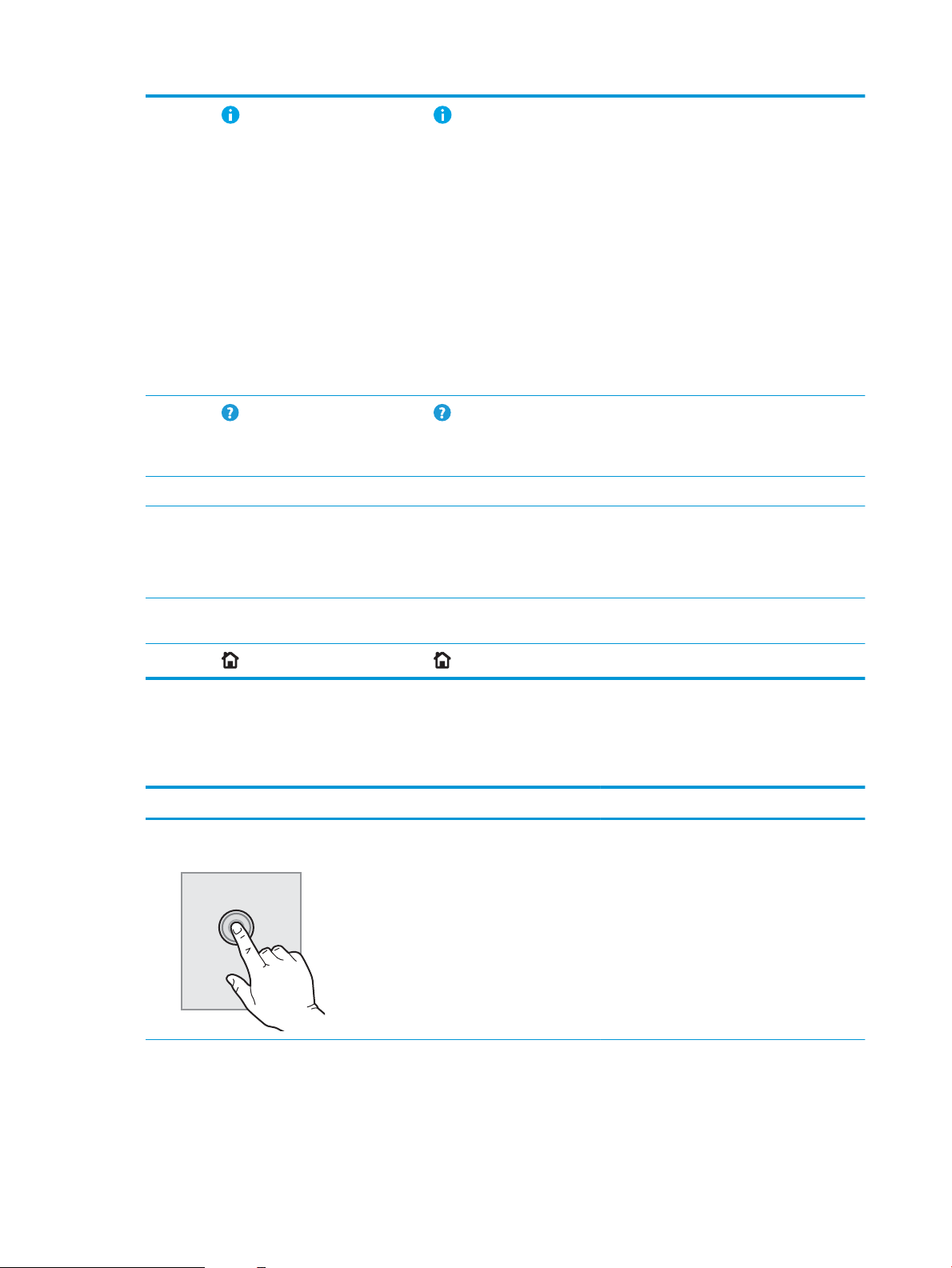
3
Botón Información Seleccione el botón Información para acceder a una pantalla que contiene distintos tipos de datos
sobre la impresora. Seleccione los botones en la parte inferior de la pantalla para obtener la siguiente
información:
● Idioma de la pantalla: Cambie la conguración de idioma para la sesión de usuario activa.
● Modo de reposo: establezca la impresora en modo de reposo.
● Wi-Fi Direct: obtenga información sobre cómo conectarse directamente a la impresora con un
teléfono, una tableta u otro dispositivo que disponga de Wi-Fi.
● Inalámbrico: consulte o cambie la conguración de la conexión inalámbrica (algunos modelos
requieren un accesorio inalámbrico opcional).
● Ethernet: Visualice y cambie la conguración de la conexión Ethernet.
● Servicios web de HP: consulte información sobre cómo conectarse e imprimir con la impresora a
través de los servicios web de HP (ePrint).
4
Botón Ayuda Seleccione el botón Ayuda para abrir el sistema de ayuda incorporado.
El sistema proporciona una lista de temas de ayuda o información sobre un tema al utilizar la pantalla
de inicio, una aplicación, una opción o una función.
5 Hora actual Muestra la hora actual.
6 Área de aplicaciones Seleccione cualquiera de los iconos para abrir la aplicación. Deslícese por la pantalla hacia los lados
para acceder a más aplicaciones.
NOTA: Las aplicaciones disponibles varían en función de la impresora. El administrador puede
congurar las aplicaciones que aparecen y el orden en el que se muestran.
7 Indicador de la pantalla
de la página de inicio
8
Botón Inicio Seleccione el botón Inicio para volver a la pantalla de inicio.
Indica el número de páginas de la pantalla de inicio o de una aplicación. La página actual aparece
resaltada. Deslícese por la pantalla hacia los lados para desplazarse por las distintas páginas.
Cómo usar el panel de control con pantalla táctil
Utilice las siguientes acciones para usar el panel de control con pantalla táctil del producto.
Acción Descripción Ejemplo
Toque Toque un elemento en la pantalla para
seleccionarlo o para abrir el menú. Además, al
desplazarse por los menús puede tocar
brevemente la pantalla para que el
desplazamiento se detenga.
Toque el icono Conguración para abrir la
aplicación Conguración.
10 Capítulo 1 Información general sobre la impresora ESES
Page 21
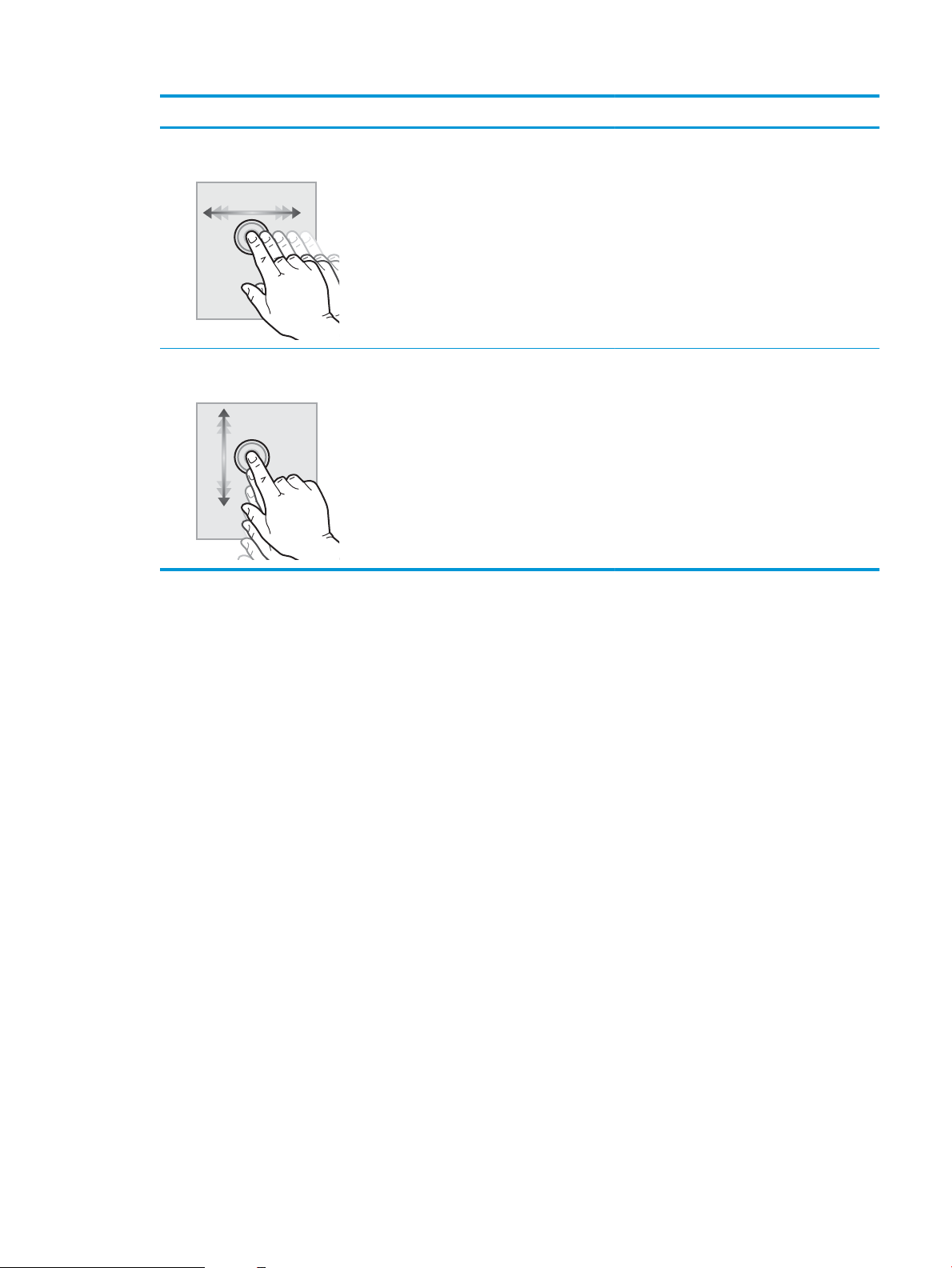
Acción Descripción Ejemplo
Deslizar Toque la pantalla y, a continuación, pase el dedo
en dirección horizontal para deslizar la pantalla
de forma lateral.
Desplazamiento Toque la pantalla y, a continuación, deslice el
dedo en dirección vertical para mover la pantalla
hacia arriba y hacia abajo. Al desplazarse por los
menús puede tocar brevemente la pantalla para
que el desplazamiento se detenga.
Deslícese hasta que se muestre la aplicación
Conguración.
Desplácese por la aplicación Conguración.
ESES Vistas de la impresora 11
Page 22
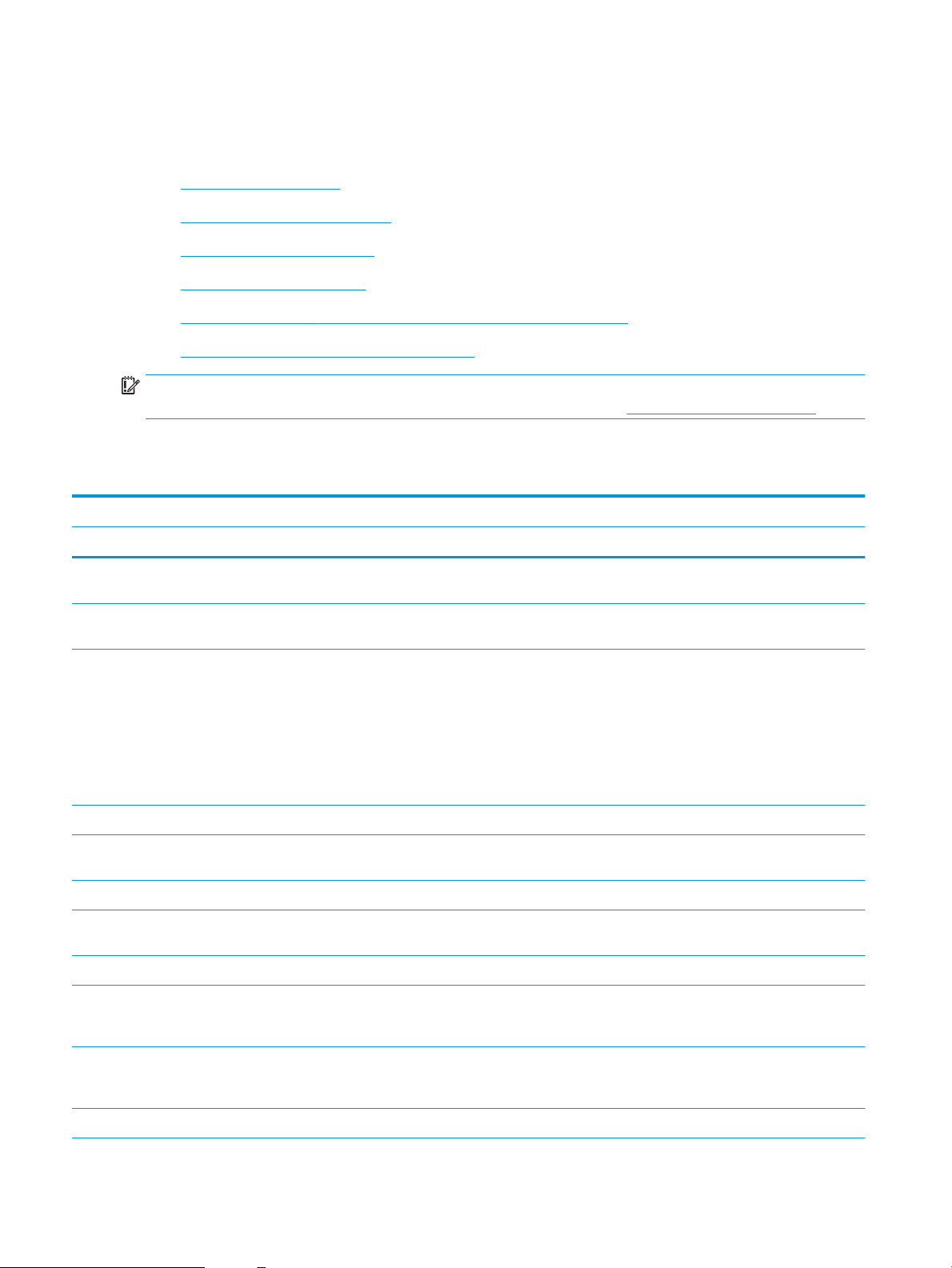
Especicaciones de la impresora
Utilice las especicaciones de la impresora para congurarla y ponerla en funcionamiento.
●
Especicaciones técnicas
●
Sistemas operativos compatibles
●
Soluciones de impresión móvil
●
Dimensiones de la impresora
●
Consumo energético, especicaciones eléctricas y emisiones acústicas
●
Características del entorno de funcionamiento
IMPORTANTE: Las especicaciones siguientes son correctas en el momento de la publicación, pero están
sujetas a posibles cambios. Para obtener información actualizada, consulte www.hp.com/support/ljM507.
Especicaciones técnicas
Nombre del modelo M507n M507dn M507x
Número de producto 1PV86A 1PV87A 1PV88A
Manipulación del papel Bandeja 1 (capacidad para
100 hojas)
Bandeja 2 (capacidad para
550 hojas)
Bandeja 3 (capacidad para
550 hojas)
NOTA: La impresora cuenta con un
límite de 5 bandejas de entrada,
incluida la combinación de la
bandeja multiusos, el casete
principal y el alimentador, con una
entrada máxima de 2300 páginas .
Impresión dúplex automática No disponible Incluido Incluido
Conectividad Conexión Ethernet
LAN 10/100/1000 con IPv4 e IPv6
USB 2.0 de alta velocidad Incluido Incluido Incluido
Servidor de impresión para la
conexión a una red inalámbrica
Puerto USB para impresión directa Incluido Incluido Incluido
Bolsillo de integración de hardware
para conectar accesorios y
dispositivos de otros fabricantes
Incluido Incluido Incluido
Incluido Incluido Incluido
Opcional Opcional Incluido
Incluido Incluido Incluido
Incluido Incluido Incluido
Incluido Incluido Incluido
Bluetooth de bajo consumo (BLE)
para la impresión desde dispositivos
móviles
Puertos USB internos de HP Opcional Incluido Incluido
No disponible No disponible Incluido
12 Capítulo 1 Información general sobre la impresora ESES
Page 23
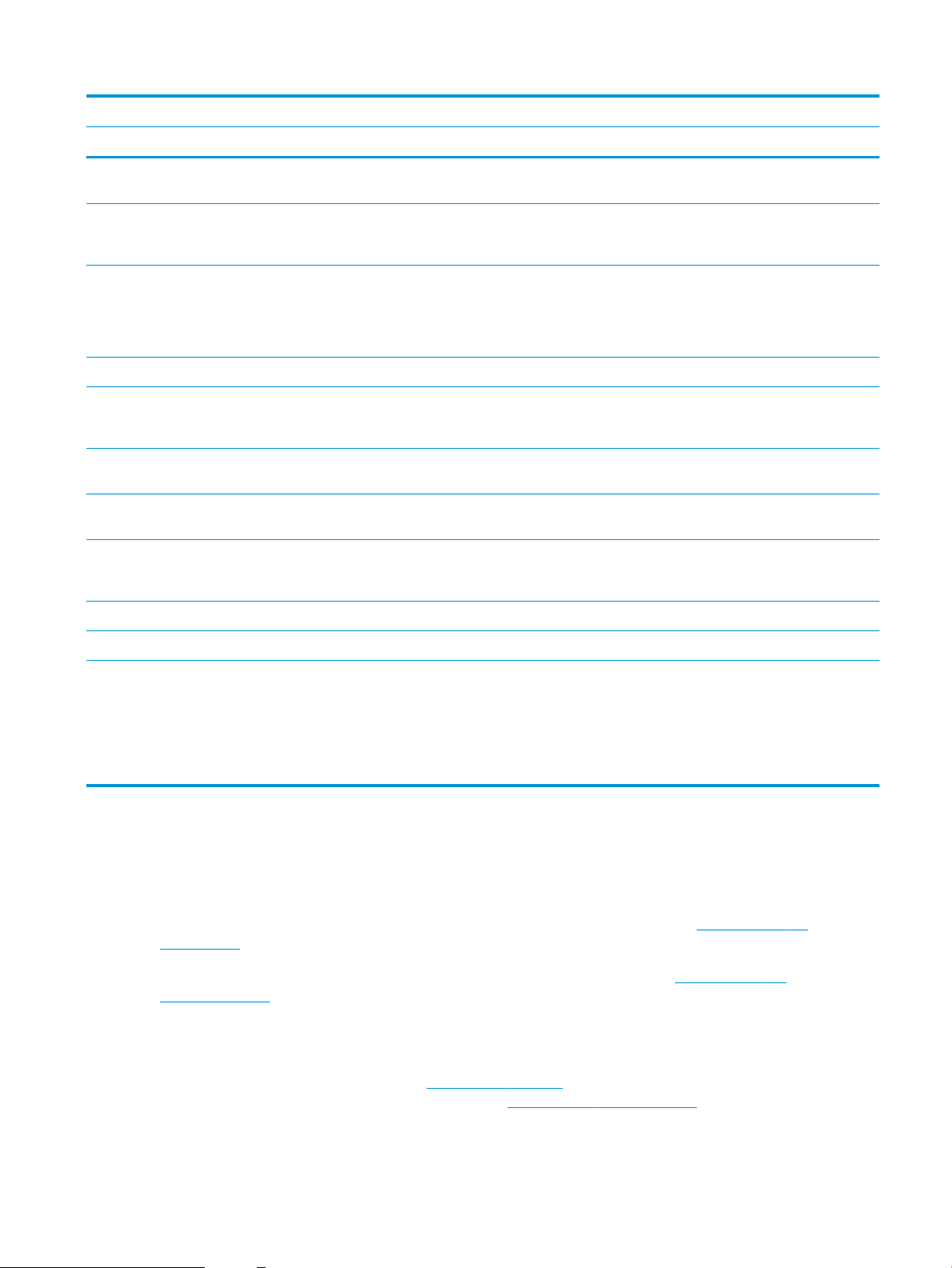
Nombre del modelo M507n M507dn M507x
Número de producto 1PV86A 1PV87A 1PV88A
Accesorio para HP JetDirect 3100w
BLE/NFC/Wireless
Accesorio de servidor de impresión
para HP JetDirect 2900nw para
conectividad inalámbrica
Memoria 1 GB de memoria base
NOTA: La memoria base es
ampliable a 2 GB si se añade un
módulo de memoria DIMM.
Almacenamiento masivo Unidad de disco duro FIPS cifrada Opcional Opcional Opcional
Security (Seguridad) Módulo de plataforma de conanza
de HP para cifrar todos los datos
transmitidos a la impresora
Pantalla del panel de control y
entrada
Calidad de Imprime 43 páginas por minuto
Panel de control con pantalla gráca
en color y teclado
Panel de control con pantalla táctil a
color
(ppm) en papel de tamaño A4 y
45 ppm en papel de tamaño carta
Impresión USB Incluido Incluido Incluido
Opcional Opcional Opcional
No disponible Opcional Opcional
Incluido Incluido Incluido
Opcional Opcional Opcional
Incluido Incluido No disponible
No disponible No disponible Incluido
Incluido Incluido Incluido
Impresión móvil o en la nube Opcional Opcional Opcional
Almacenamiento de trabajos en la
memoria de la impresora para
imprimirlos más adelante o en
privado
(Se requiere una unidad de memoria
USB de 16 GB o más).
Sistemas operativos compatibles
Utilice la siguiente información para comprobar la compatibilidad de la impresora con el sistema operativo del
equipo.
Linux: para obtener más información y controladores de impresión para Linux, visite www.hp.com/go/
linuxprinting.
UNIX: para obtener información y controladores de impresión para UNIX®, vaya a www.hp.com/go/
unixmodelscripts.
La siguiente información se aplica a los controladores de impresión Windows HP PCL 6 especícos de la
impresora y a los controladores de impresión HP para macOS, así como al instalador del software.
Windows: descargue HP Easy Start desde 123.hp.com/LaserJet para instalar el controlador de impresión de HP.
O bien, vaya al sitio web de asistencia de la impresora, www.hp.com/support/ljM507, para descargar el
controlador de impresión o el instalador del software para instalar el controlador de impresión de HP.
Incluido Incluido Incluido
ESES Especicaciones de la impresora 13
Page 24
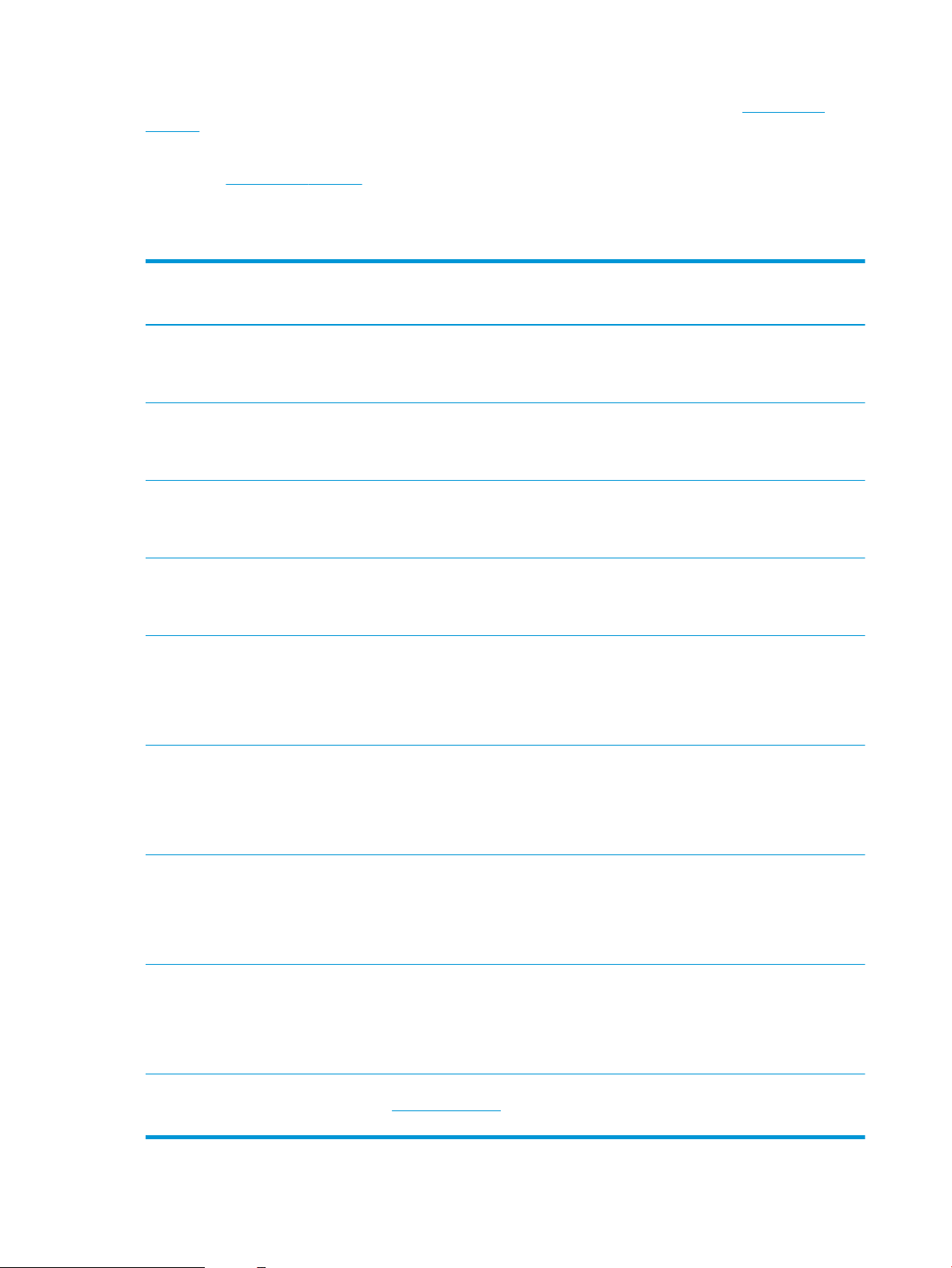
macOS: los equipos Mac son compatibles con esta impresora. Descargue HP Easy Start desde 123.hp.com/
LaserJet o desde la página de soporte de impresión y, a continuación, utilice HP Easy Start para instalar el
controlador de impresión de HP.
1. Vaya a 123.hp.com/LaserJet.
2. Siga los pasos para descargar el software de la impresora.
Tabla 1-1 Sistemas operativos y controladores de impresión compatibles
Sistema operativo Controlador de impresión instalado (para
Windows o desde el instalador en línea para
macOS)
Windows 7, 32 bits y 64 bits El controlador de impresión "HP PCL 6"
especíco de la impresora se instala en este
sistema operativo como parte de la
instalación del software.
Windows 8, 32 bits y 64 bits El controlador de impresión "HP PCL 6"
especíco de la impresora se instala en este
sistema operativo como parte de la
instalación del software.
Windows 8.1, 32 bits y 64 bits El controlador de impresión "HP PCL-6" V4
especíco de la impresora se instala en este
sistema operativo como parte de la
instalación del software.
Windows 10, 32 bits y 64 bits El controlador de impresión "HP PCL-6" V4
especíco de la impresora se instala en este
sistema operativo como parte de la
instalación del software.
Windows Server 2008 R2, SP 1, 64 bits El controlador de impresión PCL 6 especíco
de la impresora se puede descargar del sitio
web de asistencia de la impresora.
Descargue el controlador y luego utilice la
herramienta para agregar impresoras de
Microsoft para instalarlo.
Notas
Se proporciona compatibilidad con
Windows 8 RT a través del controlador
Microsoft IN OS versión 4 de 32 bits.
Se proporciona compatibilidad con
Windows 8.1 RT a través del controlador
Microsoft IN OS versión 4 de 32 bits.
Windows Server 2012, 64 bits El controlador de impresión PCL 6 especíco
de la impresora se puede descargar del sitio
web de asistencia de la impresora.
Descargue el controlador y luego utilice la
herramienta para agregar impresoras de
Microsoft para instalarlo.
Windows Server 2012 R2, 64 bits El controlador de impresión PCL 6 especíco
de la impresora se puede descargar del sitio
web de asistencia de la impresora.
Descargue el controlador y luego utilice la
herramienta para agregar impresoras de
Microsoft para instalarlo.
Windows Server 2016, 64 bits El controlador de impresión PCL 6 especíco
de la impresora se puede descargar del sitio
web de asistencia de la impresora.
Descargue el controlador y luego utilice la
herramienta para agregar impresoras de
Microsoft para instalarlo.
macOS 10.12 Sierra, macOS 10.13 High
Sierra
Descargue HP Easy Start desde
123.hp.com/LaserJet y utilícelo para instalar
el controlador de impresión.
14 Capítulo 1 Información general sobre la impresora ESES
Page 25
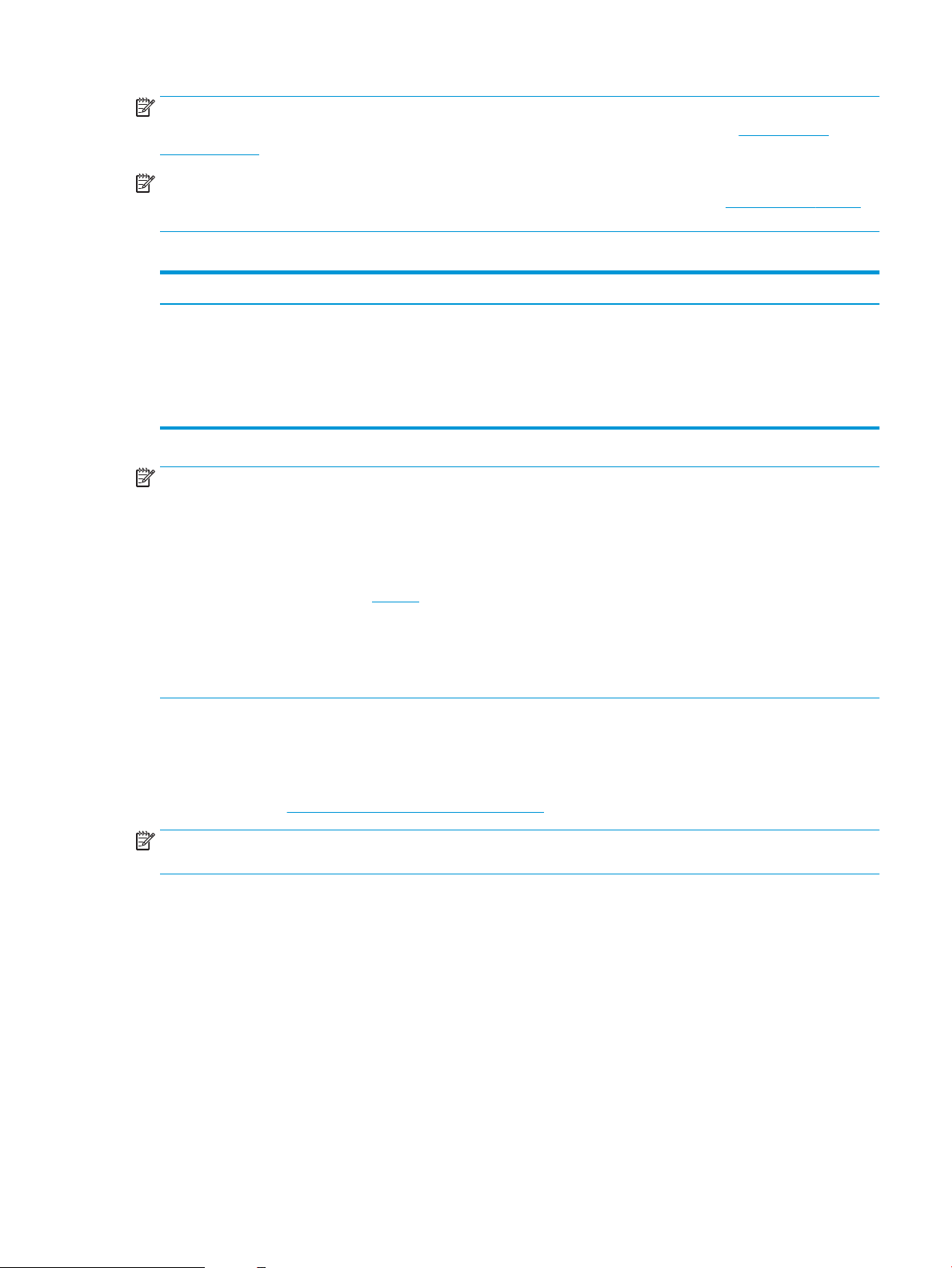
NOTA: Los sistemas operativos compatibles pueden cambiar. Para obtener una lista actualizada de los
sistemas operativos compatibles, así como ayuda detallada de HP para la impresora, visite www.hp.com/
support/ljM507.
NOTA: Para obtener información adicional sobre los clientes y los sistemas operativos del servidor así como
también sobre la compatibilidad de los controladores HP UPD para esta impresora, visite www.hp.com/go/upd.
En Información adicional, haga clic en los enlaces.
Tabla 1-2 Requisitos mínimos del sistema
Windows macOS
● Conexión a Internet
● USB 1.1 exclusivo, conexión 2.0 o conexión de red
● 2 GB de espacio disponible en disco duro
● 1 o 2 GB de RAM (para 32 o 64 bits, respectivamente)
NOTA: El instalador de software de Windows instala el servicio Base de agente de dispositivo HP Smart. El
tamaño aproximado del archivo es 100 KB. Su única función es comprobar las impresoras conectadas a través
de USB por hora. No se recopilan datos. Si se encuentra una impresora USB, luego intenta encontrar una
instancia JetAdvantage Management Connector (JAMc) en la red. Si se encuentra un JAMc, la Base de agente de
dispositivo HP Smart se actualiza de manera segura a un agente de dispositivo inteligente completo de JAMc que
le permitirá contar las páginas impresas en una cuenta de Managed Print Services (MPS). Los paquetes web de
solo controlador descargados de hp.com para la impresora e instalados mediante el asistente Agregar impresora
no instalan este servicio.
Para desinstalar el servicio, abra el Panel de control de Windows, seleccione Programas o Programas y
características
y, a continuación, pulse Agregar o quitar programas o Desinstalar un programa para eliminar el
servicio. El nombre del archivo es HPSmartDeviceAgentBase.
Soluciones de impresión móvil
HP dispone de varias soluciones de impresión móvil que facilitan la impresión en impresoras HP desde equipos
portátiles, tabletas, smartphones u otros dispositivos móviles. Para ver la lista completa y determinar cuál es la
mejor opción, visite www.hp.com/go/LaserJetMobilePrinting.
● Conexión a Internet
● USB 1.1 exclusivo, conexión 2.0 o conexión de red
● 1.5 GB de espacio disponible en el disco duro
NOTA: Actualice el rmware de la impresora para asegurarse de que todas las funciones de impresión móvil
son compatibles.
● Wi-Fi Direct (solo modelos inalámbricos, con el accesorio HP JetDirect 3100w NFC/BLE inalámbrico
instalado)
● Estación inalámbrica (solo modelos inalámbricos, con el accesorio HP JetDirect 3100w NFC/BLE
inalámbrico o el servidor de impresión inalámbrico HP 2900nw instalados)
● HP ePrint a través del correo electrónico (requiere que estén activados los servicios web de HP y que la
impresora esté registrada en HP Connected)
● Aplicación HP Smart
● Google Cloud Print
● AirPrint
ESES Especicaciones de la impresora 15
Page 26
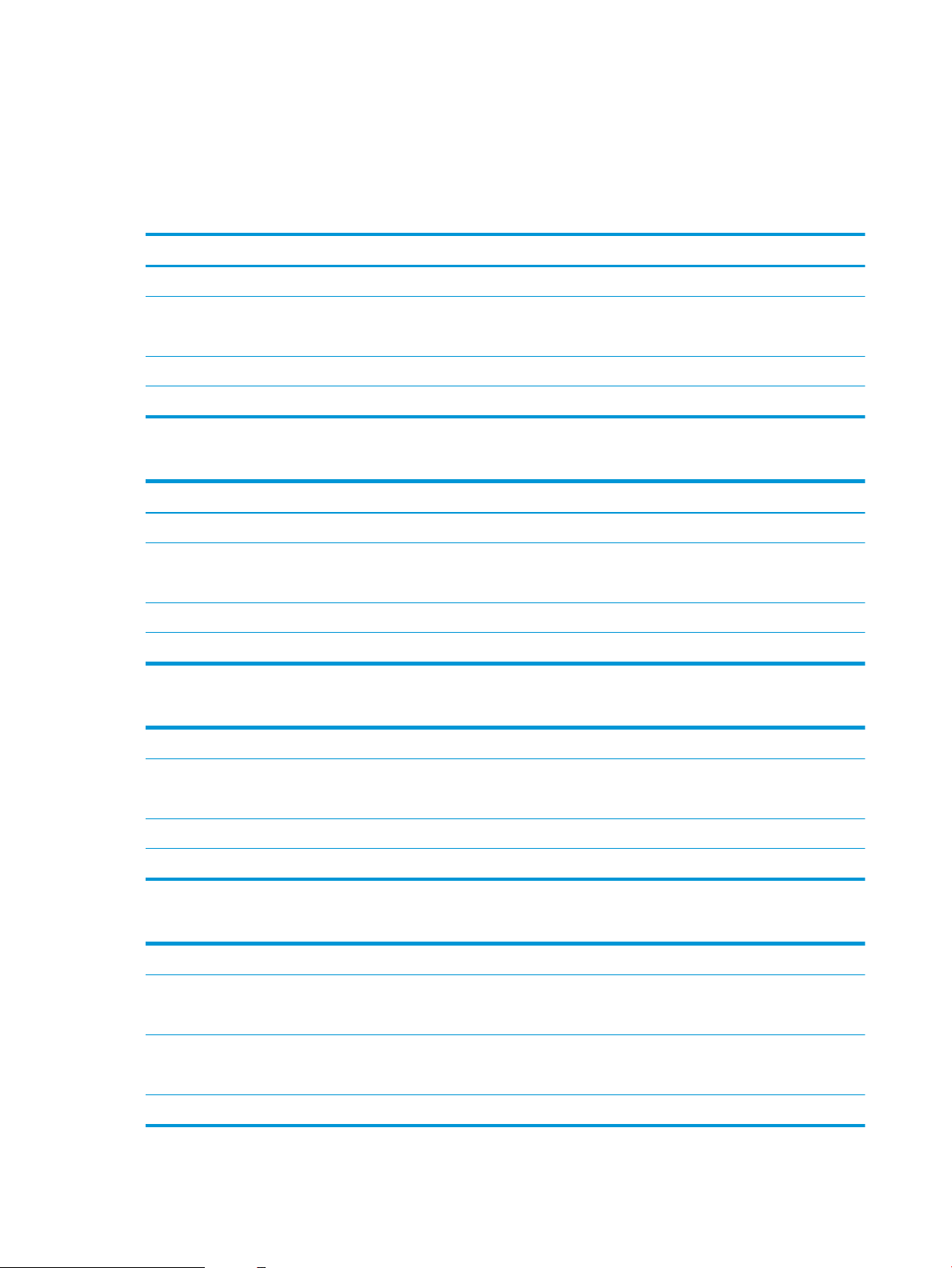
● Impresión con Android
● HP Roam
Dimensiones de la impresora
Tabla 1-3 Dimensiones de los modelos M507n y M507dn
Impresora completamente cerrada Impresora completamente abierta
Altura 296 mm 296 mm
Profundidad Protector de polvo de la bandeja 2 cerrado:376 mm
Protector de polvo de la bandeja 2 abierto:444 mm
Ancho 410 mm 410 mm
Peso 12 kg
569 mm
Tabla 1-4 Dimensiones de los modelos M507x
Impresora completamente cerrada Impresora completamente abierta
Altura 415 mm 487 mm
Profundidad Protector de polvo de la bandeja 2 cerrado:376 mm
Protector de polvo de la bandeja 2 abierto:444 mm
Ancho 410 mm 410 mm
Peso 13,4 kg
569 mm
Tabla 1-5 Dimensiones del alimentador de papel de 1 x 550 hojas
Altura 130 mm
Profundidad Bandeja cerrada: 376 mm
Bandeja abierta: 569 mm
Ancho 410 mm
Peso 1,4 kg
Tabla 1-6 Dimensiones del armario/soporte
Altura 381 mm
Profundidad Puerta cerrada: 632 mm
Puerta abierta y ruedecillas traseras giradas: 865 mm
Ancho Puerta cerrada: 600 mm
Puerta abierta y ruedecillas traseras giradas: 630 mm
Peso 9 kg
16 Capítulo 1 Información general sobre la impresora ESES
Page 27
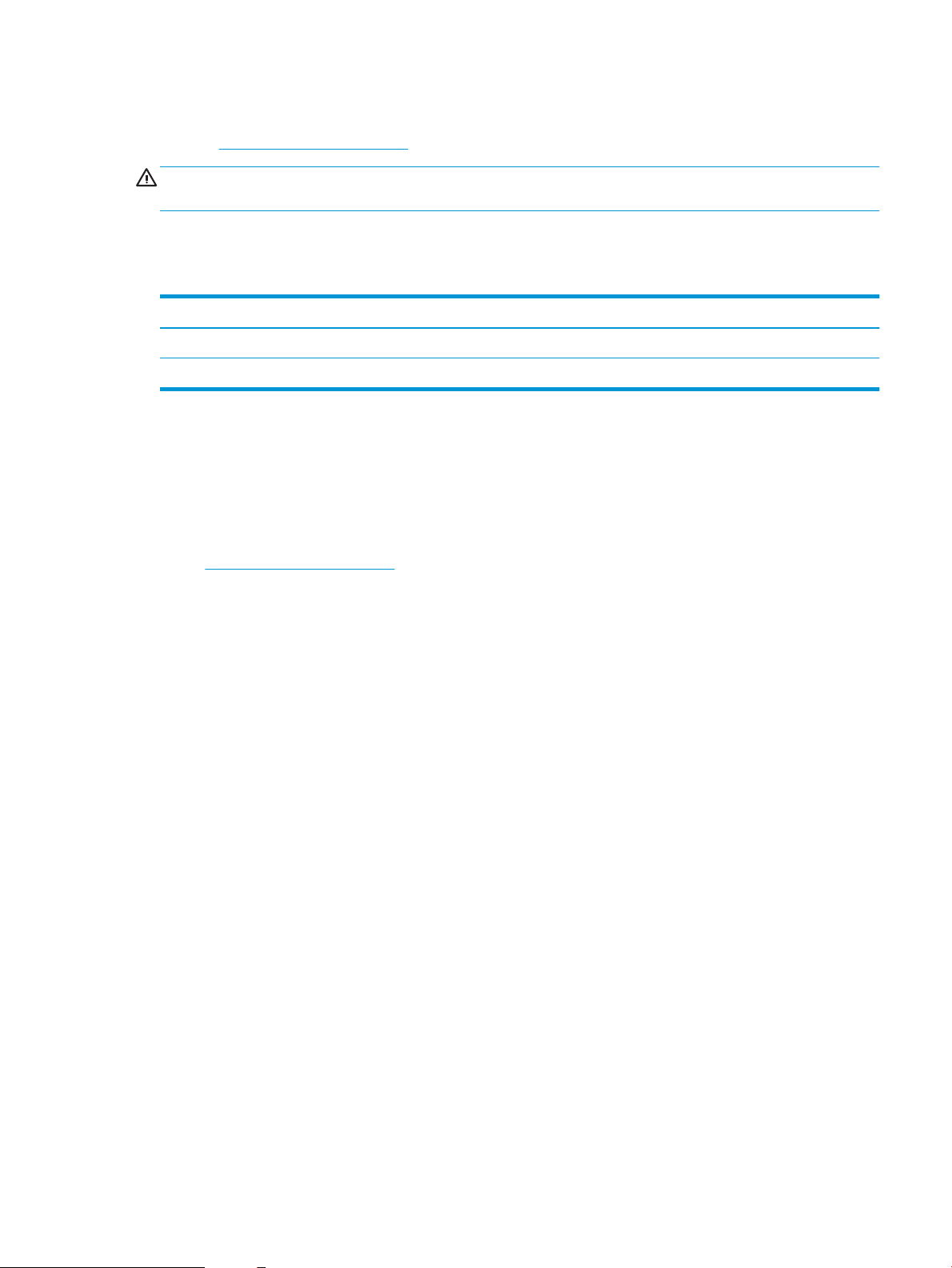
Consumo energético, especicaciones eléctricas y emisiones acústicas
Consulte www.hp.com/support/ljM507 para obtener información actualizada.
PRECAUCIÓN: Los requisitos de alimentación dependen del país o región en que se vende la impresora. No
convierta los voltajes de funcionamiento. Esto dañará la impresora e invalidará la garantía de la impresora.
Características del entorno de funcionamiento
Tabla 1-7 Especicaciones del entorno operativo
Entorno Recomendado Permitido
Temperatura De 17° a 25 °C Entre 15 y 30 °C
Humedad relativa Del 30% al 70% de humedad relativa Del 10% al 80% de humedad relativa
Conguración del hardware e instalación del software de la
impresora
Para obtener instrucciones de conguración básicas, consulte la Guía de instalación del hardware proporcionada
junto con la impresora. Para obtener instrucciones adicionales, visite el sitio web de soporte de HP.
Vaya a www.hp.com/support/ljM507 si desea obtener ayuda detallada de HP para la impresora. Encuentre
ayuda sobre los temas siguientes:
● Instalación y conguración
● Conocimiento y uso
● Solución de problemas
● Descargar actualizaciones de software y rmware
● Participar en foros de asistencia
● Buscar información legal y sobre la garantía
ESES Conguración del hardware e instalación del software de la impresora 17
Page 28
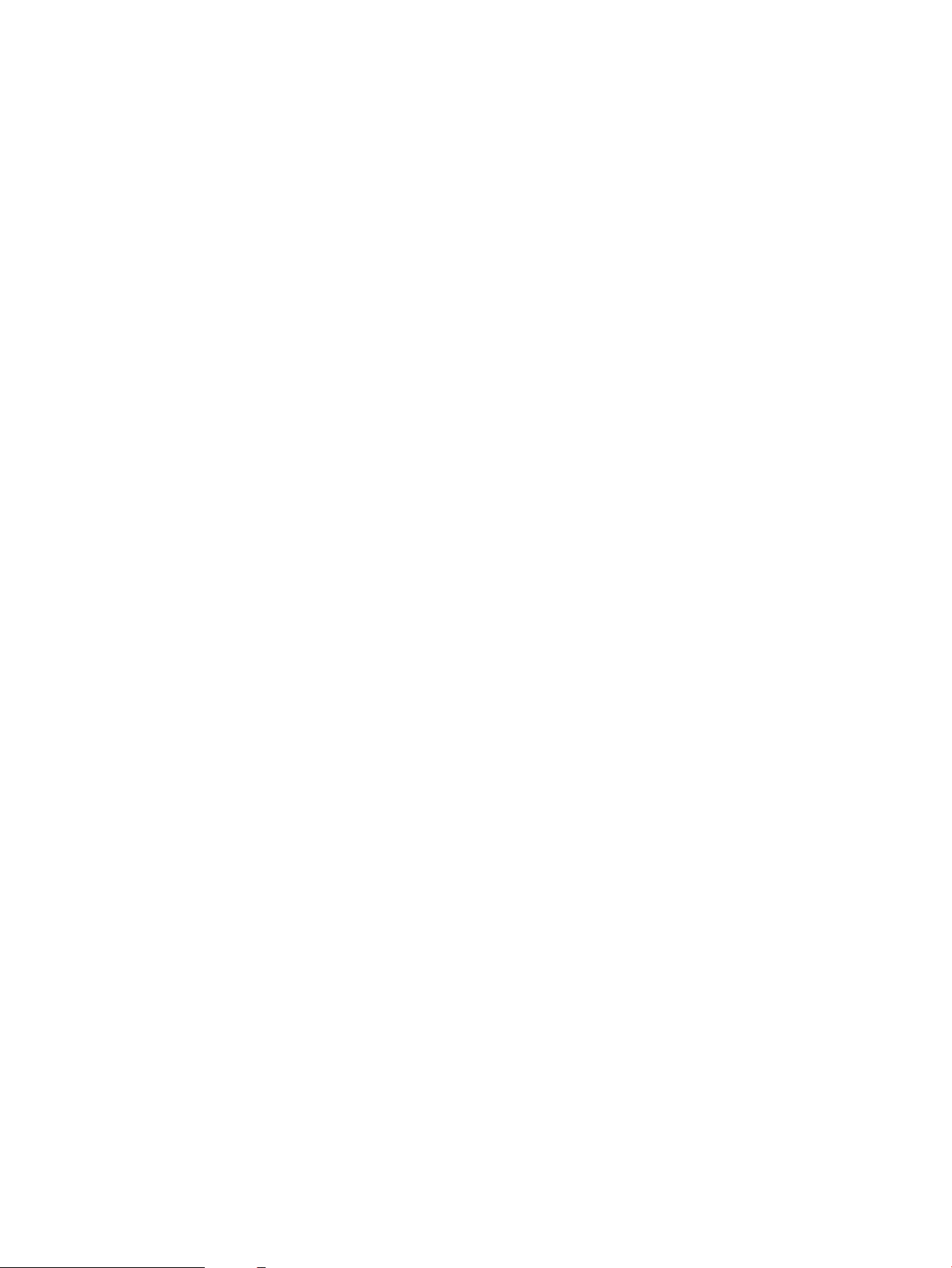
18 Capítulo 1 Información general sobre la impresora ESES
Page 29
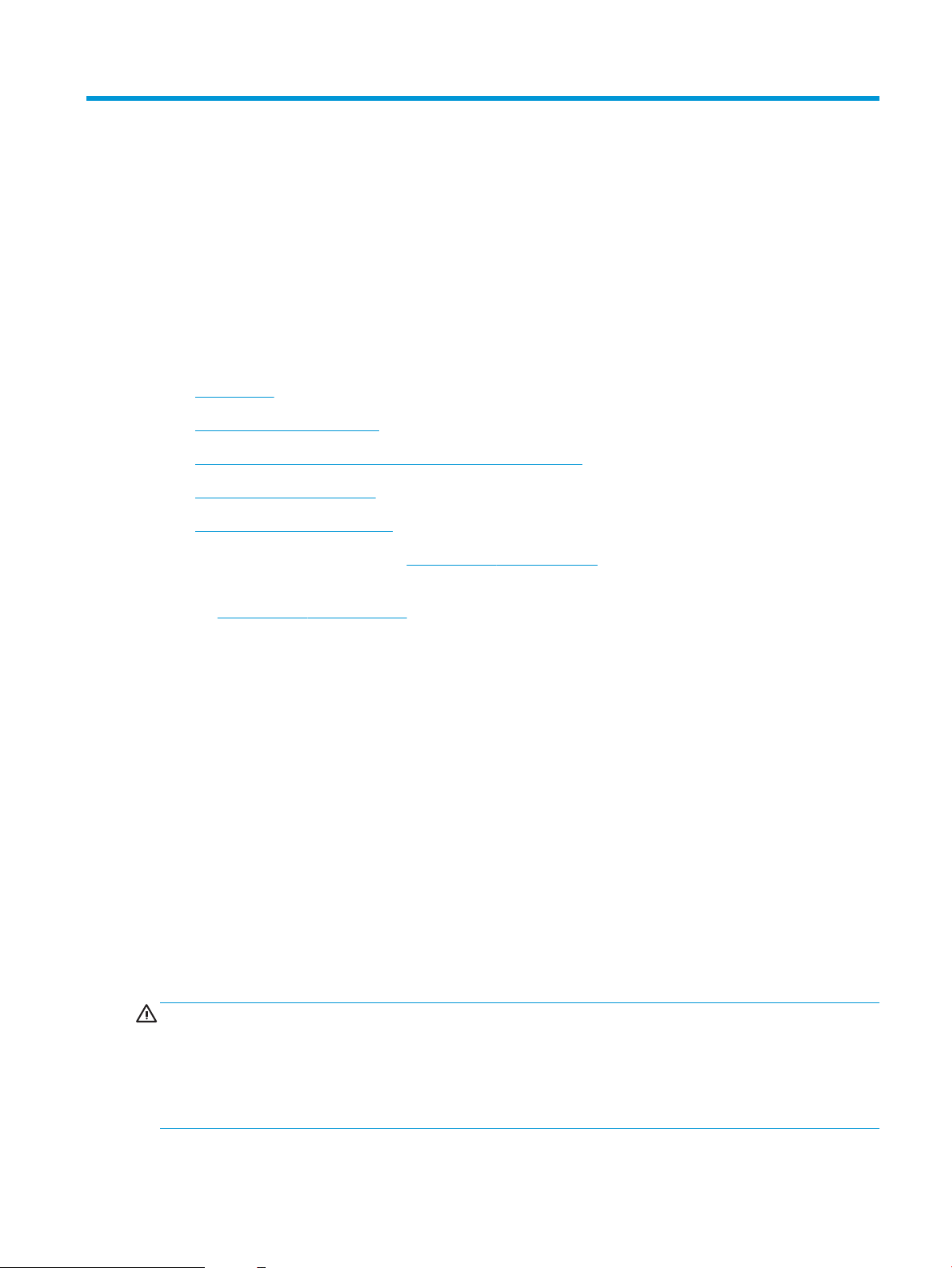
2 Bandejas de papel
Aprenda cómo se cargan y utilizan las bandejas de papel, incluso cómo cargar elementos especiales como
sobres y etiquetas.
●
Introducción
●
Cargue papel en la bandeja 1
●
Carga de papel en la bandeja 2 y las bandejas para 550 hojas
●
Carga e impresión de sobres
●
Carga e impresión de etiquetas
Para obtener ayuda en vídeo, consulte www.hp.com/videos/LaserJet.
La siguiente información es correcta en el momento de publicación. Para obtener información actualizada,
consulte www.hp.com/support/ljM507.
Para obtener más información:
La ayuda detallada de HP para la impresora incluye la siguiente información:
● Instalación y conguración
● Conocimiento y uso
● Solución de problemas
● Descargar actualizaciones de software y rmware
● Participar en foros de asistencia
● Buscar información legal y sobre la garantía
Introducción
Tenga cuidado al cargar las bandejas de papel.
PRECAUCIÓN: No extienda más de una bandeja para papel cada vez.
No utilice la bandeja para papel como apoyo para subirse encima.
Mantenga las manos alejadas de las bandejas para papel cuando las cierre.
Todas las bandejas deben estar cerradas para mover la impresora.
ESES 19
Page 30
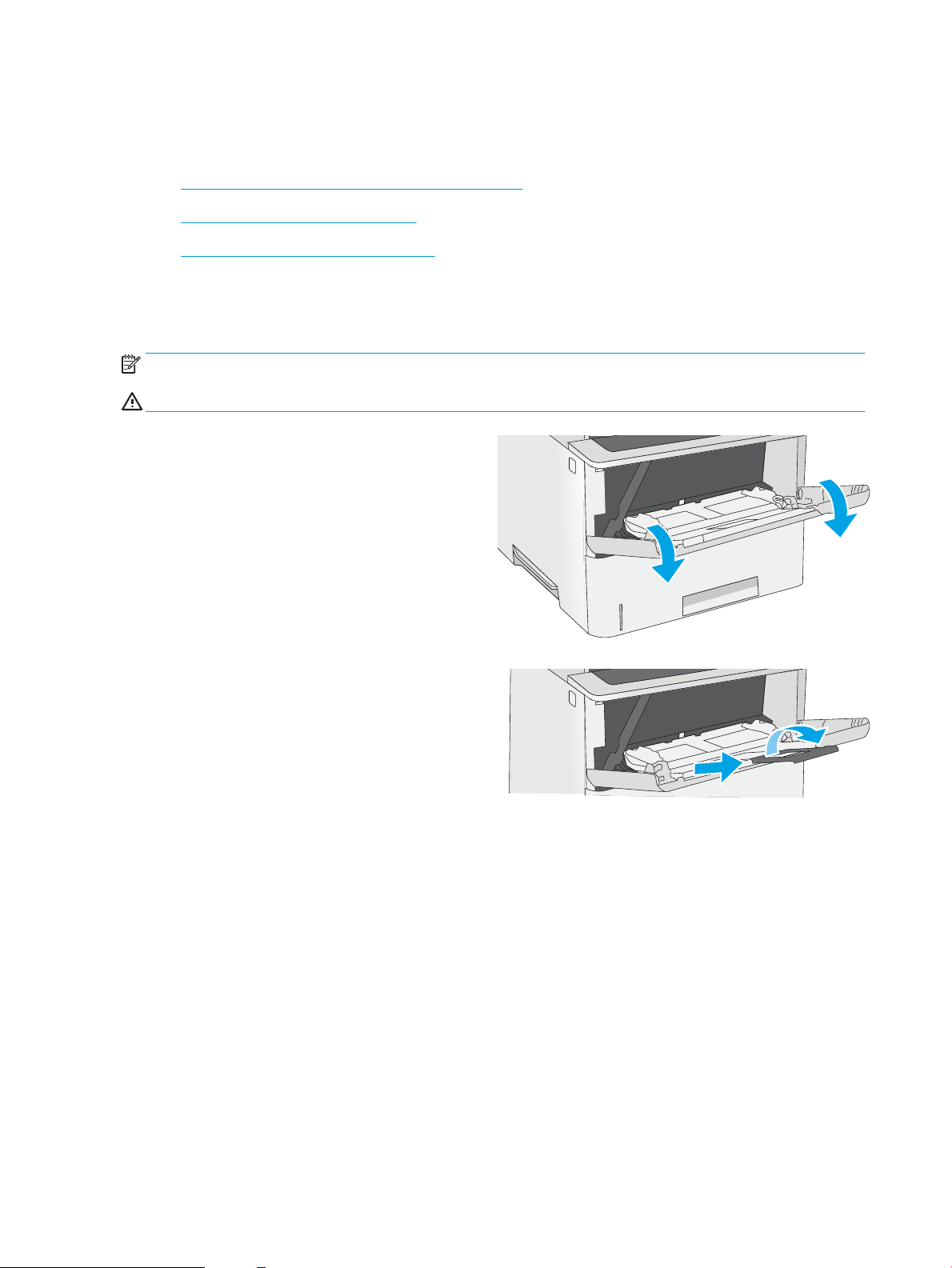
Cargue papel en la bandeja 1
La siguiente información describe cómo cargar papel en la bandeja 1.
●
Carga de papel en la bandeja 1 (bandeja multifunción)
●
Orientación del papel de la bandeja 1
●
Usar el modo alternativo con membrete
Carga de papel en la bandeja 1 (bandeja multifunción)
Esta bandeja admite hasta 100 hojas de papel de 75 g/m2 o 10 sobres.
NOTA: seleccionar el tipo de papel en el controlador de impresión antes de imprimir.
PRECAUCIÓN: Para evitar atascos, no ponga ni quite nunca papel de la bandeja 1 durante la impresión.
1. Sujete el asa de cualquiera de los laterales de la
bandeja 1 y tire de ella hacia delante para abrirla.
2. Extraer la extensión de la bandeja para colocar el
papel.
20 Capítulo 2 Bandejas de papel ESES
Page 31

3. Separe las guías de papel hasta el tamaño
adecuado y, a continuación, cargue el papel en la
bandeja. Para obtener información sobre cómo
orientar el papel, consulte Orientación del papel de
la bandeja 1 en la página 21.
Asegúrese de que el papel quede debajo de la línea
de carga de las guías de papel.
NOTA: La altura máxima de la pila es de 10 mm ,
o de 100 hojas de 75 g/m2 aproximadamente.
4. Ajuste las guías laterales de tal forma que rocen
ligeramente la pila de papel sin llegar a doblarla.
Orientación del papel de la bandeja 1
Tipo de papel Impresión por una cara Impresión dúplex y modo con membrete
alternativo
Membrete, preimpreso o preperforado. Boca arriba
Margen superior hacia la impresora
Boca abajo
Margen inferior hacia la impresora
ESES Cargue papel en la bandeja 1 21
Page 32

Usar el modo alternativo con membrete
Utilice la función Modo con membrete alternativo para cargar papel con membrete o preimpreso en la bandeja,
tal y como se hace con el resto de los trabajos de impresión, para imprimir por una o por las dos caras del papel.
Al utilizar este modo, cargue el papel como lo haría para la impresión automática a doble cara.
●
Activación del modo con membrete alternativo mediante los menús del panel de control de la impresora
Activación del modo con membrete alternativo mediante los menús del panel de control de la
impresora
Utilice el menú Conguración para ajustar la conguración del Modo con membrete alternativo
1. En la pantalla de inicio del panel de control de la impresora, abra el menú Conguración.
2. Abra los siguientes menús:
● Copiar/Imprimir o Imprimir
● Gestionar bandejas
● Modo con membrete alternativo
3. Seleccione Activado y, a continuación, toque el botón Guardar o pulse Aceptar.
22 Capítulo 2 Bandejas de papel ESES
Page 33

Carga de papel en la bandeja 2 y las bandejas para 550 hojas
La siguiente sección describe cómo cargar papel en la bandeja 2 y las bandejas para 550 hojas opcionales.
●
Carga de papel en la bandeja 2 y las bandejas para 550 hojas
●
Orientación del papel en la bandeja 2 y las bandejas para 550 hojas
●
Usar el modo alternativo con membrete
NOTA: El procedimiento para cargar el papel en las bandejas de 550 hojas es el mismo que el de la bandeja 2.
Aquí se muestra solo la bandeja 2.
PRECAUCIÓN: No extienda más de una bandeja para papel cada vez.
Carga de papel en la bandeja 2 y las bandejas para 550 hojas
La siguiente información describe cómo cargar papel en la bandeja 2 y las bandejas para 550 hojas opcionales.
Estas bandejas admiten hasta 550 hojas de papel de 75 g/m
NOTA: El procedimiento para cargar el papel en las bandejas de 550 hojas es el mismo que el de la bandeja 2.
Aquí se muestra solo la bandeja 2.
NOTA: No extienda más de una bandeja para papel cada vez.
1. Abra la bandeja.
NOTA: No abra la bandeja mientras se esté
usando.
2. Antes de cargar el papel, apriete los seguros de
ajuste y deslice las guías de anchura del papel para
adaptarlas al tamaño de papel que se esté usando.
2
().
ESES Carga de papel en la bandeja 2 y las bandejas para 550 hojas 23
Page 34

3. Ajuste la guía de longitud de papel apretando el
B5
11 LTR
14 LGL
14 LGL
seguro de ajuste y deslizando la guía hasta el
tamaño de papel que se esté usando.
4. Para cargar papel de tamaño Legal en la bandeja,
apriete la palanca de la parte posterior de la
bandeja que se encuentra a la izquierda del centro
y, a continuación, extienda la bandeja hacia atrás
hasta el tamaño de papel correcto.
NOTA: Esto no se aplica a otros tamaños de
papel.
5. Cargue papel en la bandeja. Para obtener
información sobre cómo orientar el papel, consulte
Orientación del papel en la bandeja 2 y las
bandejas para 550 hojas en la página 25.
NOTA: No ajuste las guías de papel demasiado
contra la pila de papel. Ajústelas hasta las sangrías
o marcas de la bandeja.
NOTA: Para evitar atascos, ajuste las guías de
papel al tamaño correcto y no sobrecargue la
bandeja. Asegúrese de que la parte superior de la
pila está debajo del indicador de llenado de la
bandeja, como se muestra en la ampliación de la
ilustración.
24 Capítulo 2 Bandejas de papel ESES
Page 35

6. Cierre la bandeja.
X
Y
123
123
7. El mensaje de conguración de bandeja aparece en
el panel de control de la impresora.
8. Si el tamaño y el tipo de papel que se muestran no
son los correctos, seleccione Modicar para elegir
otro tipo y tamaño de papel.
Para papel con tamaño personalizado, especique
las dimensiones de ancho y largo del papel cuando
se le indique en el panel de control de la impresora.
Orientación del papel en la bandeja 2 y las bandejas para 550 hojas
Tipo de papel Impresión por una cara Impresión dúplex y modo con membrete
alternativo
Membrete, preimpreso o preperforado. Boca abajo
Boca arriba
Margen superior en el frontal de la bandeja
Margen inferior en el frontal de la bandeja
ESES Carga de papel en la bandeja 2 y las bandejas para 550 hojas 25
Page 36

Usar el modo alternativo con membrete
Utilice la función Modo con membrete alternativo para cargar papel con membrete o preimpreso en la bandeja,
tal y como se hace con el resto de los trabajos de impresión, para imprimir por una o por las dos caras del papel.
Al utilizar este modo, cargue el papel como lo haría para la impresión automática a doble cara.
●
Activación del modo con membrete alternativo mediante los menús del panel de control de la impresora
Activación del modo con membrete alternativo mediante los menús del panel de control de la
impresora
Utilice el menú Conguración para ajustar la conguración del Modo con membrete alternativo
1. En la pantalla de inicio del panel de control de la impresora, abra el menú Conguración.
2. Abra los siguientes menús:
● Copiar/Imprimir o Imprimir
● Gestionar bandejas
● Modo con membrete alternativo
3. Seleccione Activado y, a continuación, toque el botón Guardar o pulse Aceptar.
26 Capítulo 2 Bandejas de papel ESES
Page 37

Carga e impresión de sobres
Utilice solo la bandeja 1 para imprimir sobres. La bandeja 1 admite hasta 10 sobres.
●
Impresión de sobres
●
Orientación del sobre
Impresión de sobres
Para imprimir sobres con la opción de alimentación manual, siga estos pasos para seleccionar la conguración
adecuada en el controlador de impresión y a continuación, cargue los sobres en la bandeja después de enviar el
trabajo de impresión a la impresora.
1. En el programa de software, seleccione la opción Imprimir.
2. Seleccione la impresora de la lista de impresoras y, a continuación, haga clic en Propiedades o en
Preferencias para abrir el controlador de impresión.
NOTA: El nombre del botón varía en función del programa del software.
NOTA: Para acceder a estas funciones desde la pantalla de inicio de Windows 8 o 8.1, seleccione
Dispositivos, Imprimir y, a continuación, seleccione la impresora.
3. Haga clic en la pestaña Papel/Calidad.
4. Seleccione el tamaño adecuado de los sobres de la lista desplegable Tamaño de papel.
5. En la lista desplegable Tipo de papel, seleccione Sobre.
6. En la lista desplegable Origen del papel, seleccione Alimentación manual.
7. Haga clic en el botón Aceptar para cerrar el cuadro de diálogo Propiedades del documento.
8. En el cuadro de diálogo Imprimir, haga clic en Aceptar para imprimir el trabajo.
Orientación del sobre
Cargue los sobres boca arriba en la bandeja 1 con el margen postal
corto hacia la impresora.
ESES Carga e impresión de sobres 27
Page 38

Carga e impresión de etiquetas
Para imprimir en hojas de etiquetas, utilice la bandeja 1. La bandeja 2 y las bandejas opcionales para 550 hojas
no son compatibles con el uso de etiquetas.
●
Alimentación manual de etiquetas
●
Orientación de las etiquetas
Alimentación manual de etiquetas
Utilice el modo de alimentación manual para la bandeja 1 para imprimir hojas de etiquetas.
1. En el programa de software, seleccione la opción Imprimir.
2. Seleccione la impresora de la lista de impresoras y, a continuación, haga clic en Propiedades o en
Preferencias para abrir el controlador de impresión.
NOTA: El nombre del botón varía en función del programa del software.
NOTA: Para acceder a estas funciones desde la pantalla de inicio de Windows 8 o 8.1, seleccione
Dispositivos, Imprimir y, a continuación, seleccione la impresora.
3. Haga clic en la pestaña Papel/Calidad.
4. En la lista desplegable Tamaño de papel, seleccione el tamaño adecuado de las hojas de etiquetas.
5. En la lista desplegable Tipo de papel, seleccione Etiquetas.
6. En la lista desplegable Origen del papel, seleccione Alimentación manual.
7. Haga clic en el botón Aceptar para cerrar el cuadro de diálogo Propiedades del documento.
8. En el cuadro de diálogo Imprimir, haga clic en el botón Imprimir para imprimir el trabajo.
Orientación de las etiquetas
Las etiquetas deben cargarse de una manera especíca para que se impriman correctamente.
Bandeja Cómo cargar etiquetas
Bandeja 1 Cargue las hojas de etiquetas boca arriba, con la parte superior de la hoja hacia la impresora.
28 Capítulo 2 Bandejas de papel ESES
Page 39

3 Consumibles, accesorios y piezas
Solicite consumibles o accesorios, sustituya los cartuchos de tóner o extraiga y reemplace cualquier otra pieza.
●
Pedido de consumibles, accesorios y piezas
●
Conguración de protección de consumibles y cartuchos de tóner de HP
●
Reemplazar el cartucho de tóner
Para obtener ayuda en vídeo, consulte www.hp.com/videos/LaserJet.
La siguiente información es correcta en el momento de publicación. Para obtener información actualizada,
consulte www.hp.com/support/ljM507.
Para obtener más información:
La ayuda detallada de HP para la impresora incluye la siguiente información:
● Instalación y conguración
● Conocimiento y uso
● Solución de problemas
● Descargar actualizaciones de software y rmware
● Participar en foros de asistencia
● Buscar información legal y sobre la garantía
ESES 29
Page 40

Pedido de consumibles, accesorios y piezas
Revise los detalles sobre los pedidos de consumibles, accesorios y piezas para su impresora.
●
Pedidos
●
Consumibles y accesorios
●
Piezas de autoreparación por parte del cliente
Pedidos
Pedido de consumibles y papel www.hp.com/go/suresupply
Pedido de piezas o accesorios originales de HP www.hp.com/buy/parts
Pedido a través de los proveedores de servicios o de asistencia Póngase en contacto con el proveedor de servicio técnico o
asistencia autorizado por HP.
Pedido mediante el Servidor web incorporado (EWS) de HP Para acceder, en un navegador web compatible de su equipo,
escriba la dirección IP o el nombre de host de la impresora en el
campo de dirección/URL. El servidor EWS contiene un enlace al sitio
web de HP SureSupply, que proporciona la posibilidad de comprar
consumibles HP originales.
Consumibles y accesorios
Artículo Descripción Número de cartucho Número de referencia
Consumibles
Cartucho de tóner negro original HP
LaserJet 89A
Cartucho de tóner negro original de
gran capacidad HP 89X LaserJet
Cartucho de tóner negro original de
muy alta capacidad HP LaserJet 89Y
Accesorios
Bandeja de papel de 550 hojas
HP LaserJet
Soporte para impresora HP LaserJet Soporte de impresora opcional No aplicable F2A73A
1 GB de SlimDIMM DDR3. Memoria DIMM opcional para ampliar la
Módulo de plataforma de conanza de HPCifra automáticamente todos los datos
Cartucho de tóner negro HP LaserJet 89A CF289A
Cartucho de tóner negro HP LaserJet 89X CF289X
Cartucho de tóner negro HP LaserJet 89Y CF289Y
Alimentador de papel opcional para
550 hojas
NOTA: La impresora admite hasta tres
alimentadores de 550 hojas de papel a
menos que haya otros dispositivos de
entrada.
memoria
que pasan por la impresora
No aplicable F2A72A
No aplicable G6W84A
No aplicable F5S62A
Unidad HP Secure High Performance
Hard Disk
HDD segura opcional No aplicable B5L29A
30 Capítulo 3 Consumibles, accesorios y piezas ESES
Page 41

Artículo Descripción Número de cartucho Número de referencia
Servidor de impresión
HP JetDirect 2900nw
Accesorio para HP JetDirect 3100w
BLE/NFC/Wireless
Puertos USB internos de HP Dos puertos USB internos para
Accesorio del servidor de impresión
inalámbrico USB
Accesorio de impresión Wi-Fi Direct
para impresión táctil desde dispositivos
móviles
conectar dispositivos de otros
fabricantes
Piezas de autoreparación por parte del cliente
Hay piezas de reparación por parte del propio cliente (CSR) disponibles para muchas impresoras HP LaserJet y
que permiten reducir el tiempo de reparación. Para obtener más información sobre el programa CSR y sus
ventajas, visite www.hp.com/go/csr-support y www.hp.com/go/csr-faq.
Para pedir piezas de sustitución de HP originales, visite www.hp.com/buy/parts o póngase en contacto con el
proveedor de servicio técnico o autorizado de HP. Al realizar el pedido, necesitará uno de los datos siguientes: el
número de referencia, el número de serie (que se encuentra en la parte posterior de la impresora), el número del
producto o el nombre de la impresora.
● Las piezas que se identican como piezas de sustitución de carácter Obligatorio por el usuario las deben
instalar los clientes, a menos que acepte pagar al personal de asistencia técnica de HP para que realice la
reparación. Para esas piezas no se proporciona asistencia in situ o de devolución al almacén de acuerdo con
la garantía de la impresora HP.
No aplicable J8031A
No aplicable 3JN69A
No aplicable B5L28A
● Las piezas que se identican como piezas de sustitución Opcional por el usuario las pueden instalar el
personal de asistencia técnica de HP si se solicita, sin ningún coste adicional durante el periodo de garantía
de la impresora.
Opciones de sustitución por
Artículo Descripción
Kit de alimentación de 550 hojas Alimentador de recambio para 550 hojas Obligatorio F2A72A
Unidad de disco duro segura Unidad de disco duro de repuesto Obligatorio B5L29A
1 GB de SlimDIMM DDR3. Módulo de memoria DIMM de repuesto Obligatorio G6W84A
Kit de módulo de plataforma de conanza
de HP
Servidor de impresión HP JetDirect 2900nw Accesorio del servidor de impresión
Accesorio para HP JetDirect 3100w
BLE/NFC/Wireless
Puertos USB internos de HP Puertos USB internos de repuesto Obligatorio B5L28A
Módulo de plataforma de conanza de
recambio
inalámbrico USB de recambio
Accesorio de impresión Wi-Fi Direct para
impresión táctil desde dispositivos móviles
de recambio
parte del propio usuario Número de referencia
Obligatorio F5S62A
Obligatorio J8031A
Obligatorio 3JN69A
ESES Pedido de consumibles, accesorios y piezas 31
Page 42

Conguración de protección de consumibles y cartuchos de tóner de
HP
Un administrador de red puede congurar la protección de cartuchos de tóner mediante el panel de control de la
impresora o el servidor web incorporado (EWS) de HP.
●
Introducción
●
Activación o desactivación de la protección de cartuchos
●
Activación o desactivación de la protección de cartuchos
Introducción
Utilice la política de cartuchos de HP y la función de protección para controlar los cartuchos que se instalan en la
impresora y evitar el robo de los cartuchos instalados.
En HP Web JetAdmin, la conguración se encuentra en el panel Gestión de dispositivos en la siguiente cadena de
menús: Conguración > Consumibles > Política de cartuchos o Protección de cartuchos.
Estas funciones están disponibles con HP FutureSmart, versión 3 o posterior.
● Política de cartuchos: esta función protege la impresora frente a falsicaciones porque solo permite el uso
de cartuchos de HP originales. El uso de cartuchos de HP originales garantiza la mejor calidad de impresión
posible. Al instalarse un cartucho que no es original de HP, el panel de control de la impresora muestra un
mensaje indicando que ese cartucho no está autorizado y proporciona información útil para solucionar el
problema.
● Protección de cartuchos: esta función asocia los cartuchos de tóner a una impresora especíca, o un grupo
de impresoras, de forma permanente, evitando que se utilicen en otras impresoras. La protección de los
cartuchos preserva su inversión. Al activarse esta función, si una persona intenta usar un cartucho
protegido de la impresora original en una impresora no autorizada, esta última no iniciará el trabajo de
impresión. El panel de control de la impresora mostrará un mensaje que indicará que el cartucho está
protegido y dará información para solucionar el problema.
PRECAUCIÓN: Después de activar esta función de protección en una impresora, todos los cartuchos de
tóner que se instalen en ella se protegerán automática y permanentemente. Si no desea utilizar la
protección de un nuevo cartucho, desactive la función antes de instalarlo.
La desactivación de esta función no anula la protección de los cartuchos que ya están instalados.
Ambas funciones vienen desactivadas de forma predeterminada. Para activarlas o desactivarlas, siga los pasos
que se indican a continuación.
32 Capítulo 3 Consumibles, accesorios y piezas ESES
Page 43

Activación o desactivación de la protección de cartuchos
La política de cartuchos se puede activar o desactivar en el panel de control o en el servidor web incorporado
(EWS).
●
Utilice el panel de control de la impresora para activar la política de cartuchos
●
Utilice el panel de control de la impresora para desactivar la política de cartuchos
●
Utilice el servidor web incorporado de HP (EWS) para activar la política de cartuchos
●
Utilice el servidor web incorporado de HP (EWS) para desactivar la política de cartuchos
●
Solución de problemas de la política de cartuchos por mensajes de error en el panel de control
NOTA: Puede que la activación o desactivación de esta función requiera una contraseña de administrador.
Utilice el panel de control de la impresora para activar la política de cartuchos
Desde el panel de control de la impresora, un administrador de red puede activar la política de cartuchos. De esta
manera, solo se pueden utilizar cartuchos originales de HP con la impresora.
1. En la pantalla de inicio del panel de control de la impresora, acceda a la aplicación Conguración y, a
continuación, seleccione el icono Conguración.
2. Abra los siguientes menús:
● Gestión de consumibles
● Política de los cartuchos
3. Seleccione Autorizados de HP.
Utilice el panel de control de la impresora para desactivar la política de cartuchos
Desde el panel de control de la impresora, un administrador de red puede desactivar la política de cartuchos. De
esta manera, se elimina la restricción que solo permite utilizar cartuchos originales de HP.
1. En la pantalla de inicio del panel de control de la impresora, acceda a la aplicación Conguración y, a
continuación, seleccione el icono Conguración.
2. Abra los siguientes menús:
● Gestión de consumibles
● Política de los cartuchos
3. Seleccione Desactivado.
Utilice el servidor web incorporado de HP (EWS) para activar la política de cartuchos
Desde EWS, un administrador de red puede activar la política de cartuchos. De esta manera, solo se pueden
utilizar cartuchos originales de HP con la impresora.
1. Abra el Servidor web incorporado de HP (EWS):
NOTA: Los pasos varían en función del tipo de panel de control.
ESES Conguración de protección de consumibles y cartuchos de tóner de HP 33
Page 44

1
2
1 Panel de control con teclado
2 Panel de control con pantalla táctil
a. Paneles de control con teclado: En el panel de control de la impresora, pulse el botón Información
y, a continuación, utilice las teclas de echa para seleccionar el menú Ethernet. Pulse el botón
Aceptar para abrir el menú y mostrar la dirección IP o el nombre del host.
Paneles de control con pantalla táctil: En el panel de control de la impresora, toque el botón
Información y, a continuación, seleccione el icono Red para mostrar la dirección IP o el nombre de
host.
b. Abra un navegador web e introduzca la dirección IP o el nombre de host en la barra de direcciones tal
y como aparece en el panel de control de la impresora. Pulse la tecla Intro en el teclado del equipo. Se
abrirá el EWS.
NOTA: Si el navegador web muestra un mensaje que indica que el acceso al sitio web podría no ser
seguro, seleccione la opción de continuar al sitio web. El acceso a este sitio web no dañará el equipo.
2. Abra la pestaña Copiar/Imprimir.
3. En el panel de navegación izquierdo, seleccione Gestionar consumibles.
4. En el área Conguración de consumibles, seleccione Autorizado por HP en la lista desplegable Política de
cartuchos.
5. Haga clic en el botón Aplicar para guardar los cambios.
Utilice el servidor web incorporado de HP (EWS) para desactivar la política de cartuchos
Desde EWS, un administrador de red puede desactivar la política de cartuchos. De esta manera, se elimina la
restricción que solo permite utilizar cartuchos originales de HP.
1. Abra el Servidor web incorporado de HP (EWS):
NOTA: Los pasos varían en función del tipo de panel de control.
34 Capítulo 3 Consumibles, accesorios y piezas ESES
Page 45

1
2
1 Panel de control con teclado
2 Panel de control con pantalla táctil
a. Paneles de control con teclado: En el panel de control de la impresora, pulse el botón Información
y, a continuación, utilice las teclas de echa para seleccionar el menú Ethernet. Pulse el botón
Aceptar para abrir el menú y mostrar la dirección IP o el nombre del host.
Paneles de control con pantalla táctil: En el panel de control de la impresora, toque el botón
Información y, a continuación, seleccione el icono Red para mostrar la dirección IP o el nombre de
host.
b. Abra un navegador web e introduzca la dirección IP o el nombre de host en la barra de direcciones tal
y como aparece en el panel de control de la impresora. Pulse la tecla Intro en el teclado del equipo. Se
abrirá el EWS.
NOTA: Si el navegador web muestra un mensaje que indica que el acceso al sitio web podría no ser
seguro, seleccione la opción de continuar al sitio web. El acceso a este sitio web no dañará el equipo.
2. Abra la pestaña Copiar/Imprimir.
3. En el panel de navegación izquierdo, seleccione Gestionar consumibles.
4. En el área Conguración de consumibles, seleccione Desactivar en la lista desplegable Política de cartuchos.
5. Haga clic en el botón Aplicar para guardar los cambios.
Solución de problemas de la política de cartuchos por mensajes de error en el panel de control
Consulte las acciones recomendadas para solucionar mensajes de error de la política de cartuchos.
Mensaje de error
10.0X.30 Cartucho <color> no autorizado El administrador ha congurado esta
ESES Conguración de protección de consumibles y cartuchos de tóner de HP 35
Descripción Acción recomendada
Cambie el cartucho por un cartucho de
impresora para utilizar solo consumibles HP
originales en garantía. Para proceder con la
impresión, deberá cambiarse el cartucho.
tóner HP original.
Si cree que ha comprado un consumible HP
original, visite www.hp.com/go/
anticounterfeit para determinar si el
cartucho de tóner es un cartucho original de
HP, y saber qué hacer si no lo es.
Page 46

Activación o desactivación de la protección de cartuchos
La función de protección de cartuchos puede activarse o desactivarse desde el panel de control o desde el
servidor web incorporado (EWS).
●
Utilice el panel de control de la impresora para activar la protección de cartuchos
●
Utilice el panel de control de la impresora para desactivar la protección de cartuchos
●
Utilice el servidor web incorporado de HP (EWS) para activar la protección de cartuchos
●
Utilice el servidor web incorporado de HP (EWS) para desactivar la protección de cartuchos
●
Solución de problemas de la protección de cartuchos por mensajes de error en el panel de control
NOTA: Puede que la activación o desactivación de esta función requiera una contraseña de administrador.
Utilice el panel de control de la impresora para activar la protección de cartuchos
Desde el panel de control de la impresora, un administrador de red puede activar la protección de cartuchos. De
esta manera, se protegen los cartuchos asociados con la impresora frente al robo y a su uso en otras
impresoras.
1. En la pantalla de inicio del panel de control de la impresora, acceda a la aplicación Conguración y, a
continuación, seleccione el icono Conguración.
2. Abra los siguientes menús:
● Gestión de consumibles
● protección de cartuchos
3. Seleccione Proteger los cartuchos.
4. Cuando la impresora le solicite que conrme la operación, seleccione Continuar para activar la función.
PRECAUCIÓN: Después de activar esta función de protección en una impresora, todos los cartuchos de
tóner que se instalen en ella se protegerán automática y permanentemente. Si no desea utilizar la
protección de un nuevo cartucho, desactive la función antes de instalarlo.
La desactivación de esta función no anula la protección de los cartuchos que ya están instalados.
Utilice el panel de control de la impresora para desactivar la protección de cartuchos
Desde el panel de control de la impresora, un administrador de red puede desactivar la protección de cartuchos.
De esta manera, se elimina la protección para los nuevos cartuchos instalados en la impresora.
1. En la pantalla de inicio del panel de control de la impresora, acceda a la aplicación Conguración y, a
continuación, seleccione el icono Conguración.
2. Abra los siguientes menús:
● Gestión de consumibles
● protección de cartuchos
3. Seleccione Desactivado.
36 Capítulo 3 Consumibles, accesorios y piezas ESES
Page 47

Utilice el servidor web incorporado de HP (EWS) para activar la protección de cartuchos
1
2
Desde EWS, un administrador de red puede activar la protección de cartuchos. De esta manera, se protegen los
cartuchos asociados con la impresora frente al robo y a su uso en otras impresoras.
1. Abra el Servidor web incorporado de HP (EWS):
NOTA: Los pasos varían en función del tipo de panel de control.
1 Panel de control con teclado
2 Panel de control con pantalla táctil
a. Paneles de control con teclado: En el panel de control de la impresora, pulse el botón Información
y, a continuación, utilice las teclas de echa para seleccionar el menú Ethernet. Pulse el botón
Aceptar para abrir el menú y mostrar la dirección IP o el nombre del host.
Paneles de control con pantalla táctil: En el panel de control de la impresora, toque el botón
Información y, a continuación, seleccione el icono Red para mostrar la dirección IP o el nombre de
host.
b. Abra un navegador web e introduzca la dirección IP o el nombre de host en la barra de direcciones tal
y como aparece en el panel de control de la impresora. Pulse la tecla Intro en el teclado del equipo. Se
abrirá el EWS.
NOTA: Si el navegador web muestra un mensaje que indica que el acceso al sitio web podría no ser
seguro, seleccione la opción de continuar al sitio web. El acceso a este sitio web no dañará el equipo.
2. Abra la pestaña Copiar/Imprimir.
3. En el panel de navegación izquierdo, seleccione Gestionar consumibles.
4. En el área Conguración de consumibles, seleccione Proteger los cartuchos en la lista desplegable
Protección de cartuchos.
5. Haga clic en el botón Aplicar para guardar los cambios.
ESES Conguración de protección de consumibles y cartuchos de tóner de HP 37
Page 48

PRECAUCIÓN: Después de activar esta función de protección en una impresora, todos los cartuchos de
1
2
tóner que se instalen en ella se protegerán automática y permanentemente. Si no desea utilizar la
protección de un nuevo cartucho, desactive la función antes de instalarlo.
La desactivación de esta función no anula la protección de los cartuchos que ya están instalados.
Utilice el servidor web incorporado de HP (EWS) para desactivar la protección de cartuchos
Desde EWS, un administrador de red puede desactivar la protección de cartuchos. De esta manera, se elimina la
protección para los nuevos cartuchos instalados en la impresora.
1. Abra el Servidor web incorporado de HP (EWS):
NOTA: Los pasos varían en función del tipo de panel de control.
1 Panel de control con teclado
2 Panel de control con pantalla táctil
a. Paneles de control con teclado: En el panel de control de la impresora, pulse el botón Información
y, a continuación, utilice las teclas de echa para seleccionar el menú Ethernet. Pulse el botón
Aceptar para abrir el menú y mostrar la dirección IP o el nombre del host.
Paneles de control con pantalla táctil: En el panel de control de la impresora, toque el botón
Información y, a continuación, seleccione el icono Red para mostrar la dirección IP o el nombre de
host.
b. Abra un navegador web e introduzca la dirección IP o el nombre de host en la barra de direcciones tal
y como aparece en el panel de control de la impresora. Pulse la tecla Intro en el teclado del equipo. Se
abrirá el EWS.
NOTA: Si el navegador web muestra un mensaje que indica que el acceso al sitio web podría no ser
seguro, seleccione la opción de continuar al sitio web. El acceso a este sitio web no dañará el equipo.
2. Abra la pestaña Copiar/Imprimir.
3. En el panel de navegación izquierdo, seleccione Gestionar consumibles.
38 Capítulo 3 Consumibles, accesorios y piezas ESES
Page 49

4. En el área Conguración de consumibles, seleccione Desactivar en la lista desplegable Protección de
cartuchos.
5. Haga clic en el botón Aplicar para guardar los cambios.
Solución de problemas de la protección de cartuchos por mensajes de error en el panel de control
Consulte las acciones recomendadas para la solución de los mensajes de error en el panel de control.
Mensaje de error Descripción Acción recomendada
10.0X.57 Cartucho <color> protegido El cartucho solo puede utilizarse en la
impresora o ota de impresoras usadas
inicialmente para protegerlo mediante la
función de protección de cartuchos de HP.
Con esta función de protección, el
administrador puede restringir el uso de
cartuchos a una impresora o ota de
impresoras exclusivamente. Para proceder
con la impresión, deberá cambiarse el
cartucho.
Cambie el cartucho por un nuevo cartucho
de tóner.
ESES Conguración de protección de consumibles y cartuchos de tóner de HP 39
Page 50

Reemplazar el cartucho de tóner
Remplace el cartucho de tóner si recibe un mensaje en la impresora o si tiene problemas de calidad de
impresión.
●
Información sobre el cartucho
●
Extracción y sustitución del cartucho
Información sobre el cartucho
Continúe imprimiendo con el cartucho actual hasta que la distribución del tóner no proporcione una calidad de
impresión aceptable. Para redistribuir el tóner, retire el cartucho de tóner de la impresora y agítelo con cuidado
hacia delante y hacia atrás. Para ver una representación gráca, consulte las instrucciones de sustitución del
cartucho. Reinserte el cartucho de tóner en la impresora y cierre la cubierta.
Para adquirir cartuchos o comprobar su compatibilidad con la impresora, visite HP SureSupply en
www.hp.com/go/suresupply. Desplácese hasta la parte inferior de la página y compruebe que la información del
país/la región sea correcta.
Artículo Descripción Número de cartucho Número de referencia
Cartucho de tóner negro original
HP LaserJet 89A
Cartucho de tóner negro original
de gran capacidad HP 89X
LaserJet
Cartucho de tóner negro original
de muy alta capacidad HP
LaserJet 89Y
Cartucho de tóner negro HP
LaserJet
Cartucho de tóner negro HP
LaserJet
Cartucho de tóner negro HP
LaserJet
89A CF289A
89X CF289X
89Y CF289Y
NOTA: Los cartuchos de tóner de alta capacidad pueden contener más tóner que los cartuchos estándar para
proporcionar un mayor rendimiento. Para obtener más información, visite www.hp.com/go/learnaboutsupplies.
No extraiga el cartucho de tóner de su embalaje hasta que no llegue el momento de cambiarlo.
PRECAUCIÓN: Para evitar que se dañe el cartucho de tóner, no lo exponga a la luz durante más de unos
minutos. Cubra el tambor de imágenes verde si debe retirar el cartucho de tóner de la impresora durante un
periodo extendido.
La siguiente ilustración muestra los componentes del cartucho de tóner.
40 Capítulo 3 Consumibles, accesorios y piezas ESES
Page 51

1 2
1 Chip de memoria
2 Tambor de formación de imágenes
PRECAUCIÓN: No toque el tambor de creación de imágenes. Las huellas de dedos pueden causar problemas de
calidad de impresión.
PRECAUCIÓN: Si se mancha la ropa de tóner, límpiela con un paño seco y lávela en agua fría. (El agua caliente
jará el tóner en la tela).
NOTA: La caja del cartucho de tóner contiene información acerca del reciclaje de cartuchos de tóner usados.
Extracción y sustitución del cartucho
1. Pulse el botón de liberación de la cubierta superior
en el lado izquierdo de la impresora.
2. Abra la puerta frontal.
ESES Reemplazar el cartucho de tóner 41
Page 52

3. Sujete el asa del cartucho de tóner usado y tire de
1
2
3
ella para extraerlo.
4. Extraiga el cartucho de tóner nuevo de su
envoltorio protector; para ello, quite la tira de
plástico y abra el paquete. Guarde todos los
materiales de embalaje para el reciclado del
cartucho de tóner usado.
5. Sujete el cartucho de tóner por los dos extremos y
agítelo hacia arriba y abajo 5 o 6 veces.
42 Capítulo 3 Consumibles, accesorios y piezas ESES
Page 53

6. Alinee el cartucho de tóner con la ranura e
1
2
introdúzcalo en la impresora.
7. Cierre la puerta frontal.
8. Empaquete el cartucho de tóner en la caja en la
que recibió el cartucho nuevo. Consulte a la guía
sobre reciclado incluida para obtener información
sobre reciclado.
En Estados Unidos y Canadá, se incluye en la caja
una etiqueta de envío con franqueo prepagado. En
otros países/regiones, diríjase a www.hp.com/
recycle para imprimir una etiqueta de envío con
franqueo prepagado.
Adhiera la etiqueta de franqueo prepagado a la
caja y devuelva el cartucho usado a HP para su
reciclaje.
ESES Reemplazar el cartucho de tóner 43
Page 54

44 Capítulo 3 Consumibles, accesorios y piezas ESES
Page 55

4 Impresión
Imprima con el software o desde un dispositivo móvil o una unidad ash USB.
●
Tareas de impresión (Windows)
●
Tareas de impresión (macOS)
●
Almacenamiento de trabajos de impresión en la impresora para imprimirlos más adelante o en privado
●
Impresión móvil
●
Imprimir desde una unidad ash USB
●
Impresión mediante el puerto USB 2.0 de alta velocidad (por cable)
Para obtener ayuda en vídeo, consulte www.hp.com/videos/LaserJet.
La siguiente información es correcta en el momento de publicación. Para obtener información actualizada,
consulte www.hp.com/support/ljM507.
Para obtener más información:
La ayuda detallada de HP para la impresora incluye la siguiente información:
● Instalación y conguración
● Conocimiento y uso
● Solución de problemas
● Descargar actualizaciones de software y rmware
● Participar en foros de asistencia
● Buscar información legal y sobre la garantía
ESES 45
Page 56

Tareas de impresión (Windows)
Obtenga más información sobre las tareas de impresión habituales para usuarios de Windows.
●
Cómo imprimir (Windows)
●
Impresión automática a dos caras (Windows)
●
Impresión manual en ambas caras (Windows)
●
Impresión de varias páginas por hoja (Windows)
●
Selección del tipo de papel (Windows)
●
Tareas de impresión adicionales
Cómo imprimir (Windows)
Utilice la opción Imprimir de una aplicación de software para seleccionar la impresora y las opciones básicas para
el trabajo de impresión.
El siguiente procedimiento describe el proceso básico de impresión para Windows.
1. En el programa de software, seleccione la opción Imprimir.
2. Seleccione la impresora de la lista de impresoras. Para cambiar la conguración, haga clic en el botón
Propiedades o Preferencias para abrir el controlador de impresión.
NOTA: El nombre del botón varía en función del programa del software.
En Windows 10, 8.1 y 8, estas aplicaciones tendrán un diseño de diferente y funciones distintas a las que se
describen a continuación para aplicaciones del escritorio. Para acceder a la función de impresión desde una
aplicación de la pantalla de inicio, siga estos pasos:
● Windows 10: Pulse Imprimir y, a continuación, seleccione la impresora.
● Windows 8.1 o 8: Seleccione Dispositivos, pulse Imprimir y, a continuación, elija la impresora.
Con el controlador HP PCL-6 V4, la aplicación de impresión HP AiO Remote descarga las funciones de
controlador adicionales cuando se selecciona Más opciones de conguración.
NOTA: Para obtener más información, haga clic en el botón Ayuda (?) en el controlador de impresión.
3. Haga clic en las pestañas del controlador de impresión para congurar las opciones disponibles. Por
ejemplo, congure la orientación del papel en la pestaña Acabado y dena el origen del papel, el tipo de
papel, el tamaño de papel y la opciones de calidad en la cha Papel/Calidad.
4. Haga clic en el botón Aceptar para volver al cuadro de diálogo Imprimir. Seleccione el número de copias que
va a imprimir en esta pantalla.
5. Haga clic en el botón Imprimir para imprimir el trabajo.
Impresión automática a dos caras (Windows)
Si la impresora tiene instalada una unidad de impresión a doble cara automática, puede imprimir
automáticamente por ambos lados del papel. Utilice un tipo y un tamaño de papel compatibles con la unidad
dúplex.
46 Capítulo 4 Impresión ESES
Page 57

1. En el programa de software, seleccione la opción Imprimir.
2. Seleccione la impresora de la lista de impresoras y, a continuación, haga clic en Propiedades o en
Preferencias para abrir el controlador de impresión.
NOTA: El nombre del botón varía en función del programa del software.
En Windows 10, 8.1 y 8, estas aplicaciones tendrán un diseño de diferente y funciones distintas a las que se
describen a continuación para aplicaciones del escritorio. Para acceder a la función de impresión desde una
aplicación de la pantalla de inicio, siga estos pasos:
● Windows 10: Pulse Imprimir y, a continuación, seleccione la impresora.
● Windows 8.1 o 8: Seleccione Dispositivos, pulse Imprimir y, a continuación, elija la impresora.
Con el controlador HP PCL-6 V4, la aplicación de impresión HP AiO Remote descarga las funciones de
controlador adicionales cuando se selecciona Más opciones de conguración.
3. Haga clic en la pestaña Acabado.
4. Seleccione Imprimir en ambas caras. Haga clic en Aceptar para cerrar el cuadro de diálogo Propiedades del
documento.
5. En el cuadro de diálogo Imprimir, haga clic en Imprimir para imprimir el trabajo.
Impresión manual en ambas caras (Windows)
Utilice este procedimiento en impresoras que no tengan una unidad de impresión dúplex automática instalada o
para imprimir en papel que la unidad de impresión dúplex no admita.
1. En el programa de software, seleccione la opción Imprimir.
2. Seleccione la impresora de la lista de impresoras y, a continuación, haga clic en Propiedades o en
Preferencias para abrir el controlador de impresión.
NOTA: El nombre del botón varía en función del programa del software.
En Windows 10, 8.1 y 8, estas aplicaciones tendrán un diseño de diferente y funciones distintas a las que se
describen a continuación para aplicaciones del escritorio. Para acceder a la función de impresión desde una
aplicación de la pantalla de inicio, siga estos pasos:
● Windows 10: Pulse Imprimir y, a continuación, seleccione la impresora.
● Windows 8.1 o 8: Seleccione Dispositivos, pulse Imprimir y, a continuación, elija la impresora.
Con el controlador HP PCL-6 V4, la aplicación de impresión HP AiO Remote descarga las funciones de
controlador adicionales cuando se selecciona Más opciones de conguración.
3. Haga clic en la pestaña Acabado.
4. Seleccione Imprimir en ambas caras (manualmente) y, a continuación, haga clic en el botón Aceptar para
cerrar el cuadro de diálogo Propiedades del documento.
5. En el cuadro de diálogo Imprimir, haga clic en Imprimir para imprimir la primera cara del trabajo.
6. Retire el trabajo impreso de la bandeja de salida y colóquelo en la bandeja 1.
7. Si se le solicita, pulse el botón del panel de control correspondiente para continuar.
ESES Tareas de impresión (Windows) 47
Page 58

Impresión de varias páginas por hoja (Windows)
Al imprimir desde una aplicación de software mediante la opción Imprimir, puede seleccionar una opción para
imprimir varias páginas en una hoja de papel. Por ejemplo, es posible que desee utilizar esta función si imprime
un documento muy grande y quiere ahorrar papel.
1. En el programa de software, seleccione la opción Imprimir.
2. Seleccione la impresora de la lista de impresoras y, a continuación, haga clic en Propiedades o en
Preferencias para abrir el controlador de impresión.
NOTA: El nombre del botón varía en función del programa del software.
En Windows 10, 8.1 y 8, estas aplicaciones tendrán un diseño de diferente y funciones distintas a las que se
describen a continuación para aplicaciones del escritorio. Para acceder a la función de impresión desde una
aplicación de la pantalla de inicio, siga estos pasos:
● Windows 10: Pulse Imprimir y, a continuación, seleccione la impresora.
● Windows 8.1 o 8: Seleccione Dispositivos, pulse Imprimir y, a continuación, elija la impresora.
Con el controlador HP PCL-6 V4, la aplicación de impresión HP AiO Remote descarga las funciones de
controlador adicionales cuando se selecciona Más opciones de conguración.
3. Haga clic en la pestaña Acabado.
4. Seleccione el número de página por hoja en la lista desplegable Páginas por hoja.
5. Seleccione las opciones adecuadas de Imprimir bordes de página, Orden de páginas y Orientación. Haga clic
en Aceptar para cerrar el cuadro de diálogo Propiedades del documento.
6. En el cuadro de diálogo Imprimir, haga clic en Imprimir para imprimir el trabajo.
Selección del tipo de papel (Windows)
Cuando imprime con una aplicación de software mediante la opción Imprimir, puede congurar el tipo de papel
que está utilizando para el trabajo de impresión. Por ejemplo, si el tipo de papel predeterminado es Carta, pero
está utilizando otro tipo diferente para un trabajo de impresión, seleccione ese tipo de papel especíco.
1. En el programa de software, seleccione la opción Imprimir.
2. Seleccione la impresora de la lista de impresoras y, a continuación, haga clic en Propiedades o en
Preferencias para abrir el controlador de impresión.
NOTA: El nombre del botón varía en función del programa del software.
En Windows 10, 8.1 y 8, estas aplicaciones tendrán un diseño de diferente y funciones distintas a las que se
describen a continuación para aplicaciones del escritorio. Para acceder a la función de impresión desde una
aplicación de la pantalla de inicio, siga estos pasos:
● Windows 10: Pulse Imprimir y, a continuación, seleccione la impresora.
● Windows 8.1 o 8: Seleccione Dispositivos, pulse Imprimir y, a continuación, elija la impresora.
Con el controlador HP PCL-6 V4, la aplicación de impresión HP AiO Remote descarga las funciones de
controlador adicionales cuando se selecciona Más opciones de conguración.
3. Haga clic en la pestaña Papel/Calidad.
48 Capítulo 4 Impresión ESES
Page 59

4. Seleccione el tipo de papel de la lista desplegable Tipo de papel.
5. Haga clic en Aceptar para cerrar el cuadro de diálogo Propiedades del documento. En el cuadro de diálogo
Imprimir, haga clic en Imprimir para imprimir el trabajo.
Si es necesario congurar la bandeja, el panel de control de la impresora mostrará un mensaje de
conguración de la bandeja.
6. Cargue la bandeja con el tipo y tamaño de papel especicados y, a continuación, cierre la bandeja.
7. Toque el botón Aceptar para aceptar el tipo y el tamaño detectado, o bien toque el botón Modicar para
elegir un tipo o un tamaño de papel diferente.
8. Seleccione el tipo y el tamaño de papel correcto y, a continuación, toque el botón Aceptar.
Tareas de impresión adicionales
Localización de información en la web para realizar tareas de impresión comunes.
Visite www.hp.com/support/ljM507.
Instrucciones disponibles para realizar tareas de impresión, como las siguientes:
● Crear y usar atajos de impresión o preajustes
● Seleccionar el tamaño de papel o utilizar un tamaño de papel personalizado
● Seleccionar la orientación de la página
● Crear un folleto
● Cambiar el tamaño de un documento para que se ajuste a un tamaño de papel determinado
● Imprimir las primeras o últimas páginas del documento en un papel diferente
● Imprimir ligranas en un documento
ESES Tareas de impresión (Windows) 49
Page 60

Tareas de impresión (macOS)
Imprima con el software de impresión HP para macOS, incluso tareas como imprimir en ambas caras o varias
páginas por hoja.
●
Cómo imprimir (macOS)
●
Impresión automática en ambas caras (macOS)
●
Impresión manual en ambas caras (macOS)
●
Impresión de varias páginas por hoja (macOS)
●
Selección del tipo de papel (macOS)
●
Tareas de impresión adicionales
Cómo imprimir (macOS)
El siguiente procedimiento describe el proceso básico de impresión para macOS.
1. Haga clic en el menú Archivo y, luego, en la opción Imprimir.
2. Seleccione la impresora.
3. Haga clic en Mostrar detalles o en Copias y páginas y, a continuación, seleccione otros menús para ajustar la
conguración de la impresora.
NOTA: El nombre del elemento varía en función del programa del software.
4. Haga clic en el botón Imprimir.
Impresión automática en ambas caras (macOS)
NOTA: Esta información hace referencia a las impresoras que incluyen una unidad de impresión dúplex
automática.
NOTA: Esta función está disponible si instala el controlador de impresión de HP. Es posible que no esté
disponible si se usa AirPrint.
1. Haga clic en el menú Archivo y, luego, en la opción Imprimir.
2. Seleccione la impresora.
3. Haga clic en Mostrar detalles o en Copias y páginas y, a continuación, haga clic en el menú Diseño.
NOTA: El nombre del elemento varía en función del programa del software.
4. Seleccione una opción de encuadernación en la lista desplegable A doble cara.
5. Haga clic en el botón Imprimir.
Impresión manual en ambas caras (macOS)
NOTA: Esta función está disponible si instala el controlador de impresión de HP. Es posible que no esté
disponible si se usa AirPrint.
50 Capítulo 4 Impresión ESES
Page 61

1. Haga clic en el menú Archivo y, luego, en la opción Imprimir.
2. Seleccione la impresora.
3. Haga clic en Mostrar detalles o en Copias y páginas y, a continuación, haga clic en el menú Dúplex manual.
NOTA: El nombre del elemento varía en función del programa del software.
4. Haga clic en el cuadro Dúplex manual para seleccionar una opción de encuadernación.
5. Haga clic en el botón Imprimir.
6. Vaya a la impresora y retire el papel en blanco que se encuentre en la bandeja 1.
7. Retire la pila impresa de la bandeja de salida y colóquela con la cara impresa boca abajo en la bandeja de
entrada.
8. Si se le solicita, toque el botón del panel de control adecuado para continuar.
Impresión de varias páginas por hoja (macOS)
1. Haga clic en el menú Archivo y, luego, en la opción Imprimir.
2. Seleccione la impresora.
3. Haga clic en Mostrar detalles o en Copias y páginas y, a continuación, haga clic en el menú Diseño.
NOTA: El nombre del elemento varía en función del programa del software.
4. En la lista desplegable Páginas por hoja, seleccione el número de páginas que desee imprimir en cada hoja.
5. En el área Orientación, seleccione el orden y la colocación de las páginas en la hoja.
6. En el menú Márgenes, seleccione el tipo de margen que desee imprimir alrededor de cada página de la
hoja.
7. Haga clic en el botón Imprimir.
Selección del tipo de papel (macOS)
1. Haga clic en el menú Archivo y, luego, en la opción Imprimir.
2. Seleccione la impresora.
3. Haga clic en Mostrar detalles o en Copias y páginas y, a continuación, haga clic en el menú Soporte y calidad
o en el menú Papel/Calidad.
NOTA: El nombre del elemento varía en función del programa del software.
4. Seleccione entre las opciones de Soporte y calidad o Papel/Calidad.
NOTA: Esta lista contiene el conjunto principal de opciones disponibles. Algunas opciones no están
disponibles en todas las impresoras.
ESES Tareas de impresión (macOS) 51
Page 62

● Tipo de soporte: Seleccione la opción para el tipo de papel del trabajo de impresión.
● Calidad de impresión: Seleccione el nivel de resolución para el trabajo de impresión.
● Impresión de borde a borde: Seleccione esta opción para imprimir cerca de los bordes del papel.
5. Haga clic en el botón Imprimir.
Tareas de impresión adicionales
Localización de información en la web para realizar tareas de impresión comunes.
Visite www.hp.com/support/ljM507.
Instrucciones disponibles para realizar tareas de impresión, como las siguientes:
● Crear y usar atajos de impresión o preajustes
● Seleccionar el tamaño de papel o utilizar un tamaño de papel personalizado
● Seleccionar la orientación de la página
● Crear un folleto
● Cambiar el tamaño de un documento para que se ajuste a un tamaño de papel determinado
● Imprimir las primeras o últimas páginas del documento en un papel diferente
● Imprimir ligranas en un documento
52 Capítulo 4 Impresión ESES
Page 63

Almacenamiento de trabajos de impresión en la impresora para imprimirlos más adelante o en privado
●
Introducción
●
Creación de un trabajo almacenado (Windows)
●
Creación de un trabajo almacenado (macOS)
●
Imprima un trabajo almacenado
●
Elimine un trabajo almacenado
●
Información enviada a la impresora con nes de recuento de trabajos de impresión
Introducción
La siguiente información indica los procedimientos para crear e imprimir documentos almacenados en la unidad
ash USB. Estos trabajos se pueden imprimir más adelante o en privado.
Creación de un trabajo almacenado (Windows)
Almacene trabajos en la unidad de memoria ash USB para una impresión privada o retrasada.
1. En el programa de software, seleccione la opción Imprimir.
2. Seleccione la impresora en la lista de impresoras y, a continuación, haga clic en Propiedades o en
Preferencias.
NOTA: El nombre del botón varía en función del programa del software.
En Windows 10, 8.1 y 8, estas aplicaciones tendrán un diseño de diferente y funciones distintas a las que se
describen a continuación para aplicaciones del escritorio. Para acceder a la función de impresión desde una
aplicación de la pantalla de inicio, siga estos pasos:
● Windows 10: Pulse Imprimir y, a continuación, seleccione la impresora.
● Windows 8.1 o 8: Seleccione Dispositivos, pulse Imprimir y, a continuación, elija la impresora.
Con el controlador HP PCL-6 V4, la aplicación de impresión HP AiO Remote descarga las funciones de
controlador adicionales cuando se selecciona Más opciones de conguración.
3. Haga clic en la pestaña Almacenamiento de trabajos.
4. Seleccione la opción Modo de almacenamiento de trabajos:
● Imprimir y retener: permite imprimir una copia de prueba de un trabajo y, a continuación, copias
adicionales.
● Trabajo personal: el trabajo no se imprime hasta que lo solicite en el panel de control de la impresora.
Para este modo de almacenamiento de trabajo, puede seleccionar una de las opciones de Hacer
trabajo privado/seguro. Si asigna un número de identicación personal (PIN) al trabajo, debe
proporcionarlo en el panel de control. Si cifra el trabajo, debe proporcionar la contraseña requerida en
el panel de control. el trabajo de impresión se elimina de la memoria una vez se ha imprimido y se
pierde si la impresora se apaga.
ESES Almacenamiento de trabajos de impresión en la impresora para imprimirlos más adelante o en privado 53
Page 64

● Copia rápida: permite imprimir el número solicitado de copias de un trabajo y, a continuación,
almacenar una copia de él en la memoria de la impresora para poder imprimirlo más adelante.
● Trabajo almacenado: permite almacenar un trabajo en la impresora para que otros usuarios puedan
imprimirlo en cualquier momento. Para este modo de almacenamiento de trabajo, puede seleccionar
una de las opciones de Hacer trabajo privado/seguro. Si asigna un número de identicación
personal (PIN) al trabajo, la persona que lo imprima debe proporcionarlo en el panel de control. Si
cifra el trabajo, la persona que lo imprima debe proporcionar la contraseña requerida en el panel de
control.
5. Para utilizar un nombre de usuario o de trabajo personalizado, haga clic en el botón Personalizado y, a
continuación, introduzca el nombre de usuario o de trabajo.
Si existe otro trabajo almacenado con ese nombre, seleccione qué opción desea utilizar:
● Añadir número (1-99) al nombre: añade un número único al nal del nombre del trabajo.
● Sustituir el archivo existente: sobrescribe el trabajo almacenado existente con el nuevo.
6. Haga clic en el botón Aceptar para cerrar el cuadro de diálogo Propiedades del documento. En el cuadro de
diálogo Imprimir, haga clic en el botón Imprimir para imprimir el trabajo.
Creación de un trabajo almacenado (macOS)
Almacene trabajos en la unidad de memoria ash USB para una impresión privada o retrasada.
1. Haga clic en el menú Archivo y, luego, en la opción Imprimir.
2. En el menú Imprimir, seleccione la impresora.
3. Por defecto, el controlador de la impresora muestra el menú Copias y Páginas. Abra la lista desplegable y, a
continuación, haga clic en el menú Almacenamiento de trabajos.
NOTA: Si el menú Almacenamiento de trabajos no aparece, cierre la ventana de impresión y vuelva a
abrirlo para activar el menú.
4. En la lista desplegable Modo, seleccione el tipo de trabajo almacenado.
● Imprimir y retener: permite imprimir una copia de prueba de un trabajo y, a continuación, copias
adicionales.
● Trabajo personal: el trabajo no se imprime hasta que el usuario lo solicita en el panel de control de la
impresora. Si asigna un número de identicación personal (PIN) al trabajo, debe proporcionarlo en el
panel de control. el trabajo de impresión se elimina de la memoria una vez se ha imprimido y se
pierde si la impresora se apaga.
● Copia rápida: imprima el número solicitado de copias de un trabajo y almacene una copia del trabajo
en la memoria de la impresora para poder imprimirlo de nuevo más adelante.
● Trabajo almacenado: permite almacenar un trabajo en la impresora para que otros usuarios puedan
imprimirlo en cualquier momento. Si asigna un número de identicación personal (PIN) al trabajo, la
persona que imprima el trabajo debe proporcionarlo en el panel de control.
5. Para utilizar un nombre de usuario o de trabajo personalizado, haga clic en el botón Personalizado y, a
continuación, introduzca el nombre de usuario o de trabajo.
Si existe otro trabajo almacenado con ese nombre, seleccione qué opción desea utilizar.
54 Capítulo 4 Impresión ESES
Page 65

● Añadir número (1-99) al nombre: añade un número único al nal del nombre del trabajo.
● Sustituir el archivo existente: sobrescribe el trabajo almacenado existente con el nuevo.
6. Si ha seleccionado la opción Trabajo almacenado o Trabajo privado en el paso 4, podrá proteger el trabajo
con un PIN. Escriba un número de 4 dígitos en el campo Utilice PIN para imprimir. Cuando otra persona
intente imprimir este trabajo, la impresora le solicitará que introduzca este número PIN.
7. Haga clic en el botón Imprimir para procesar el trabajo.
Imprima un trabajo almacenado
Utilice el siguiente procedimiento para imprimir un trabajo almacenado en la memoria de la impresora.
1. En la pantalla de inicio del panel de control de la impresora, acceda a la aplicación Imprimir y, a
continuación, seleccione el icono Imprimir.
2. Seleccione Imprimir desde almacenamiento de trabajos.
3. Seleccione Seleccionar y, a continuación, seleccione el nombre de la carpeta en la que está almacenado el
trabajo.
4. Seleccione el nombre del trabajo. Si el trabajo es privado o está cifrado, introduzca el PIN o la contraseña.
5. Para ajustar el número de copias, seleccione el campo del número de copias en la esquina inferior izquierda
de la pantalla. Utilice el teclado para introducir el número de copias que se deben imprimir.
6. Seleccione Iniciar o Imprimir para imprimir el trabajo.
ESES Almacenamiento de trabajos de impresión en la impresora para imprimirlos más adelante o en privado 55
Page 66

Elimine un trabajo almacenado
Puede eliminar documentos que se hayan guardado en la impresora cuando ya no sean necesarios. También
puede ajustar el número máximo de trabajos que se pueden almacenar en la impresora.
●
Eliminación de un trabajo que se ha almacenado en la impresora
●
Cambio del límite de almacenaje de trabajos
Eliminación de un trabajo que se ha almacenado en la impresora
Utilice el panel de control para eliminar un trabajo almacenado en la memoria de la impresora.
1. En la pantalla de inicio del panel de control de la impresora, acceda a la aplicación Imprimir y, a
continuación, seleccione el icono Imprimir.
2. Seleccione Imprimir desde almacenamiento de trabajos.
3. Seleccione Seleccionar y, a continuación, seleccione el nombre de la carpeta en la que está almacenado el
trabajo.
4. Seleccione el nombre del trabajo. Si el trabajo es privado o está cifrado, introduzca el PIN o la contraseña.
5. Seleccione el botón Papelera para eliminar el trabajo.
Cambio del límite de almacenaje de trabajos
Cuando se almacena un nuevo trabajo en la memoria de la impresora, esta sobrescribe cualquier trabajo anterior
con el mismo nombre de usuario y de trabajo. Si un trabajo no está almacenado con el mismo nombre de
usuario y de trabajo y la impresora necesita espacio adicional, esta puede borrar otros trabajos almacenados
comenzando por el más antiguo.
Para cambiar el número de trabajos que puede guardar la impresora, proceda tal como se explica a continuación:
1. En la pantalla de inicio del panel de control de la impresora, acceda a la aplicación Conguración y, a
continuación, seleccione el icono Conguración.
2. Abra los siguientes menús:
● Copiar/Imprimir o Imprimir
● Gestionar trabajos almacenados
● Límite de almacenamiento de trabajos temporales
3. Utilice el teclado para introducir el número de trabajos que guarda la impresora.
4. Seleccione Aceptar o Hecho para guardar la conguración.
Información enviada a la impresora con nes de recuento de trabajos de impresión
Los trabajos de impresión enviados desde los controladores del cliente (por ej., el equipo PC) pueden enviar a los
dispositivos de HP de impresión y escaneo, información que permita una identicación personal. A modo de
ejemplo, esa información puede incluir, entre otros elementos, el nombre de usuario y el nombre de cliente de
origen con nes de utilización en tareas de recuento de trabajos de impresión, según lo determinado por el
administrador del dispositivo de impresión. Esa misma información también se podrá almacenar con el trabajo
en un dispositivo de almacenamiento masivo (por ej., la unidad de disco) del dispositivo de impresión cuando se
utiliza la función de almacenamiento de trabajos de impresión.
56 Capítulo 4 Impresión ESES
Page 67

Impresión móvil
●
Introducción
●
Impresión Wi-Fi, Wi-Fi Direct, NFC y BLE
●
HP ePrint a través de correo electrónico
●
AirPrint
●
Impresión incorporada en Android
Introducción
HP dispone de varias soluciones de impresión móvil que facilitan la impresión en impresoras HP desde equipos
portátiles, tabletas, smartphones u otros dispositivos móviles. Para ver la lista completa y determinar cuál es la
mejor opción, visite www.hp.com/go/LaserJetMobilePrinting.
ESES Impresión móvil 57
Page 68

Impresión Wi-Fi, Wi-Fi Direct, NFC y BLE
●
Activar la impresión inalámbrica
●
Cambio del nombre de Wi-Fi Direct
HP proporciona impresión Wi-Fi Direct Print, NFC (del inglés "Near Field Communication", comunicación de campo
cercano) y BLE (del inglés "Bluetooth Low Energy", Bluetooth de bajo consumo) en las impresoras con un
accesorio para HP JetDirect 3100w BLE/NFC/Wireless compatible. Este accesorio está disponible de forma
opcional en las impresoras HP Enterprise que incluyen un bolsillo de integración de hardware (HIP).
Estas funciones permiten que los dispositivos (móviles) con Wi-Fi establezcan conexiones directas de red
inalámbrica con la impresora sin necesidad de utilizar un router inalámbrico.
No es necesario conectar la impresora a la red para que la impresión directa desde móvil funcione.
Utilice la impresión Wi-Fi Direct para imprimir de forma inalámbrica desde los siguientes dispositivos:
● iPhone, iPad o iPod touch con Apple AirPrint
● Dispositivos móviles Android con la solución de impresión incorporada de Android
Para obtener más información sobre la impresión inalámbrica, visite www.hp.com/go/LaserJetMobilePrinting.
Las funciones de impresión Wi-Fi Direct, BLE y NFC pueden activarse o desactivarse desde el panel de control de
la impresora.
Activar la impresión inalámbrica
1. En la pantalla de inicio del panel de control de la impresora, acceda a la aplicación Conguración y, a
continuación, seleccione el icono Conguración.
2. Abra los siguientes menús:
● Conexión en red
● Wi-Fi Direct
● Estado
3. Seleccione Activar y, a continuación, seleccione Aceptar para activar la impresión inalámbrica.
Cambio del nombre de Wi-Fi Direct
NOTA: En entornos en los que se haya instalado más de un modelo de la misma impresora, podría ser útil
proporcionar a cada impresora un nombre Wi-Fi Direct más exclusivo para facilitar la identicación de la
impresión HP Wi-Fi Direct. Los nombres de las redes inalámbricas (p. ej., red inalámbrica, Wi-Fi Direct, etc.) están
disponibles en la pantalla Información. Seleccione el icono Información y, a continuación, pulse el icono
Red o el icono Red inalámbrica.
Proceda como se explica a continuación para cambiar el nombre Wi-Fi Direct de la impresora:
1. En la pantalla de inicio del panel de control de la impresora, acceda a la aplicación Conguración y, a
continuación, seleccione el icono Conguración.
2. Abra los siguientes menús:
58 Capítulo 4 Impresión ESES
Page 69

● Conexión en red
1
2
● Wi-Fi Direct
● Nombre de Wi-Fi Direct
3. Utilice el teclado para cambiar el nombre en el campo de texto Nombre Wi-Fi Direct y después seleccione
OK.
HP ePrint a través de correo electrónico
Use HP ePrint para imprimir documentos enviándolos como adjuntos de un correo electrónico a la dirección de la
impresora desde cualquier dispositivo compatible con correo electrónico.
Para utilizar HP ePrint, la impresora debe cumplir los requisitos siguientes:
● La impresora debe estar conectada a una red por cable o inalámbrica y disponer de acceso a Internet.
● Los servicios web de HP deben estar activados en la impresora y la impresora debe estar registrada en
HP Connected.
Siga este procedimiento para activar los servicios web de HP y registrarse en HP Connected:
1. Abra el Servidor web incorporado de HP (EWS):
NOTA: Los pasos varían en función del tipo de panel de control.
1 Panel de control con teclado
2 Panel de control con pantalla táctil
a. Paneles de control con teclado: En el panel de control de la impresora, pulse el botón Información
y, a continuación, utilice las teclas de echa para seleccionar el menú Ethernet. Pulse el botón
Aceptar para abrir el menú y mostrar la dirección IP o el nombre del host.
Paneles de control con pantalla táctil: En el panel de control de la impresora, toque el botón
Información y, a continuación, seleccione el icono Red para mostrar la dirección IP o el nombre de
host.
ESES Impresión móvil 59
Page 70

AirPrint
b. Abra un navegador web e introduzca la dirección IP o el nombre de host en la barra de direcciones tal
y como aparece en el panel de control de la impresora. Pulse la tecla Intro en el teclado del equipo. Se
abrirá el EWS.
NOTA: Si el navegador web muestra un mensaje que indica que el acceso al sitio web podría no ser
seguro, seleccione la opción de continuar al sitio web. El acceso a este sitio web no dañará el equipo.
2. Haga clic en la pestaña Servicios Web HP.
3. Seleccione la opción para activar Servicios Web.
NOTA: La activación de los servicios web puede requerir varios minutos.
4. Vaya a www.hpconnected.com para crear una cuenta HP ePrint y completar el proceso de instalación.
La impresión directa mediante AirPrint de Apple se admite en iOS y en los equipos Mac con macOS 10.7 Lion y
posteriores. Utilice AirPrint para imprimir directamente en la impresora desde un iPad, iPhone (3GS o superior) o
iPod touch (tercera generación o superior) a través de las siguientes aplicaciones para móviles:
● Correo
● Fotografías
● Safari
● iBooks
● Selección de aplicaciones de otros desarrolladores
Para utilizar AirPrint, la impresora debe estar conectada a la misma red (subred) que el dispositivo de Apple. Para
obtener más información sobre el uso de AirPrint y las impresoras HP compatibles con AirPrint, visite:
www.hp.com/go/MobilePrinting.
NOTA: Antes de utilizar AirPrint con una conexión USB, compruebe el número de versión. Las versiones 1.3 y
anteriores de AirPrint no son compatibles con conexiones USB.
Impresión incorporada en Android
La solución de impresión incorporada de HP para Android y Kindle permite que los dispositivos móviles
encuentren automáticamente las impresoras HP instaladas en una red o dentro del alcance de la señal
inalámbrica y que impriman a través de Wi-Fi Direct.
La solución de impresión se ha incorporado a la amplia variedad de versiones del sistema operativo.
NOTA: Si la impresión no está disponible en el dispositivo, vaya a Google Play > Aplicaciones Android e instale el
complemento HP Print Service.
Para obtener más información sobre cómo utilizar la impresión incorporada de Android y sobre los dispositivos
Android compatibles, visite: www.hp.com/go/MobilePrinting.
60 Capítulo 4 Impresión ESES
Page 71

Imprimir desde una unidad ash USB
Esta impresora incorpora la función de impresión desde USB de fácil acceso, que permite imprimir archivos
rápidamente, sin necesidad de enviarlos desde un equipo.
●
Activación del puerto USB para la impresión
●
Impresión de documentos USB
La impresora admite unidades ash USB estándar a través del puerto USB situado junto al panel de control. Es
compatible con los siguientes tipos de archivos:
● .pdf
● .prn
● .pcl
● .ps
● .cht
ESES Imprimir desde una unidad ash USB 61
Page 72

Activación del puerto USB para la impresión
1
2
El puerto USB está desactivado de forma predeterminada. Antes de usar esta función, active el puerto USB.
●
Método 1: Activación del puerto USB desde el panel de control de la impresora
●
Método 2: Activación del puerto USB desde el servidor web incorporado de HP (solo en impresoras
conectadas a la red)
Use uno de los siguientes procedimientos para activar el puerto:
Método 1: Activación del puerto USB desde el panel de control de la impresora
1. En la pantalla de inicio del panel de control de la impresora, acceda a la aplicación Conguración y, a
continuación, seleccione el icono Conguración.
2. Abra los siguientes menús
● Copiar/Imprimir o Imprimir
● Habilitación del dispositivo USB
3. Seleccione Activado para activar el puerto USB.
Método 2: Activación del puerto USB desde el servidor web incorporado de HP (solo en impresoras
conectadas a la red)
1. Abra el Servidor web incorporado de HP (EWS):
NOTA: Los pasos varían en función del tipo de panel de control.
1 Panel de control con teclado
2 Panel de control con pantalla táctil
a. Paneles de control con teclado: En el panel de control de la impresora, pulse el botón Información
y, a continuación, utilice las teclas de echa para seleccionar el menú Ethernet. Pulse el botón
Aceptar para abrir el menú y mostrar la dirección IP o el nombre del host.
Paneles de control con pantalla táctil: En el panel de control de la impresora, toque el botón
62 Capítulo 4 Impresión ESES
Información y, a continuación, seleccione el icono Red para mostrar la dirección IP o el nombre de
host.
Page 73

b. Abra un navegador web e introduzca la dirección IP o el nombre de host en la barra de direcciones tal
y como aparece en el panel de control de la impresora. Pulse la tecla Intro en el teclado del equipo. Se
abrirá el EWS.
NOTA: Si el navegador web muestra un mensaje que indica que el acceso al sitio web podría no ser
seguro, seleccione la opción de continuar al sitio web. El acceso a este sitio web no dañará el equipo.
2. Seleccione la pestaña Copiar/Imprimir para los modelos MFP o Imprimir para los modelos SFP.
3. En el menú izquierdo, seleccione Conguración de impresión desde unidad USB.
4. Seleccione Activar la impresión desde unidad USB.
5. Haga clic en Aplicar.
ESES Imprimir desde una unidad ash USB 63
Page 74

Impresión de documentos USB
1
2
Utilice el panel de control para imprimir documentos desde una unidad ash USB.
●
Impresión de documentos USB (panel de control con teclado)
●
Impresión de documentos USB (panel de control con pantalla táctil)
NOTA: Los pasos varían en función del tipo de panel de control.
1 Panel de control con teclado
2 Panel de control con pantalla táctil
Impresión de documentos USB (panel de control con teclado)
1. Inserte la unidad ash USB en el puerto USB de fácil acceso.
NOTA: Puede que el puerto esté tapado. En algunas impresoras las extensiones de la cubierta se abren.
En otras impresoras, deberá tirar directamente de la cubierta para extraerla.
2. En la pantalla de inicio del panel de control de la impresora, seleccione Unidad USB.
3. Pulse Seleccionar, a continuación, seleccione el nombre del documento que se debe imprimir y haga clic en
Seleccionar.
NOTA: El documento puede estar en una carpeta. Abra las carpetas según sea necesario.
4. Para ajustar el número de copias, seleccione el campo del número de copias. Utilice el teclado para
introducir el número de copias que se deben imprimir.
5. Seleccione Iniciar para imprimir el documento.
Impresión de documentos USB (panel de control con pantalla táctil)
1. Inserte la unidad ash USB en el puerto USB de fácil acceso.
NOTA: Puede que el puerto esté tapado. En algunas impresoras las extensiones de la cubierta se abren.
En otras impresoras, deberá tirar directamente de la cubierta para extraerla.
64 Capítulo 4 Impresión ESES
2. En la pantalla de inicio del panel de control de la impresora, acceda a la aplicación Imprimir y, a
continuación, seleccione el icono Imprimir.
3. Seleccione Activar la impresión desde unidad USB.
Page 75

4. Pulse Seleccionar, a continuación, seleccione el nombre del documento que se debe imprimir y pulse
Seleccionar.
NOTA: El documento puede estar en una carpeta. Abra las carpetas según sea necesario.
5. Para ajustar el número de copias, marque la casilla a la izquierda del botón Imprimir y, a continuación,
seleccione el número de copias en el teclado que se abre. Seleccione el botón Cerrar para cerrar el
teclado.
6. Seleccione el botón Imprimir para imprimir el documento.
ESES Imprimir desde una unidad ash USB 65
Page 76

Impresión mediante el puerto USB 2.0 de alta velocidad (por cable)
●
Activación del puerto USB de alta velocidad para la impresión
66 Capítulo 4 Impresión ESES
Page 77

Activación del puerto USB de alta velocidad para la impresión
1
2
La impresora cuenta con un puerto USB 2.0 de alta velocidad para la impresión por cable USB. El puerto se
encuentra en el área de puertos de interfaz y está desactivado de forma predeterminada. Use uno de los
siguientes procedimientos para activar el puerto. Una vez que el puerto esté activado, instale el software del
producto para imprimir mediante este puerto.
●
Método 1: Activación del puerto USB 2.0 de alta velocidad desde los menús del panel de control de la
impresora
●
Método 2: Activación del puerto USB 2.0 de alta velocidad desde el servidor web incorporado de HP (solo en
impresoras conectadas a la red)
Método 1: Activación del puerto USB 2.0 de alta velocidad desde los menús del panel de control de la
impresora
Utilice el panel de control para activar el puerto.
1. En la pantalla de inicio del panel de control de la impresora, acceda a la aplicación Conguración y, a
continuación, seleccione el icono Conguración.
2. Abra los siguientes menús
● General
● Habilitación del dispositivo USB
3. Seleccione la opción Activado.
Método 2: Activación del puerto USB 2.0 de alta velocidad desde el servidor web incorporado de HP
(solo en impresoras conectadas a la red)
Utilice el EWS de HP para activar el puerto.
1. Abra el Servidor web incorporado de HP (EWS):
NOTA: Los pasos varían en función del tipo de panel de control.
1 Panel de control con teclado
2 Panel de control con pantalla táctil
ESES Impresión mediante el puerto USB 2.0 de alta velocidad (por cable) 67
Page 78

a. Paneles de control con teclado: En el panel de control de la impresora, pulse el botón Información
y, a continuación, utilice las teclas de echa para seleccionar el menú Ethernet. Pulse el botón
Aceptar para abrir el menú y mostrar la dirección IP o el nombre del host.
Paneles de control con pantalla táctil: En el panel de control de la impresora, toque el botón
Información y, a continuación, seleccione el icono Red para mostrar la dirección IP o el nombre de
host.
b. Abra un navegador web e introduzca la dirección IP o el nombre de host en la barra de direcciones tal
y como aparece en el panel de control de la impresora. Pulse la tecla Intro en el teclado del equipo. Se
abrirá el EWS.
NOTA: Si el navegador web muestra un mensaje que indica que el acceso al sitio web podría no ser
seguro, seleccione la opción de continuar al sitio web. El acceso a este sitio web no dañará el equipo.
2. Seleccione la pestaña Seguridad.
3. En la parte izquierda de la pantalla, seleccione Seguridad general.
4. Desplácese hacia abajo hasta Puertos de hardware y marque la casilla de vericación para activar los dos
elementos:
● Habilitación del dispositivo USB
● Activar Host USB plug and play
5. Haga clic en Aplicar.
68 Capítulo 4 Impresión ESES
Page 79

5 Gestión de la impresora
Utilice las herramientas de gestión, las conguraciones de seguridad y ahorro de energía, y las actualizaciones
del rmware de la impresora.
●
Conguración avanzada con el servidor web incorporado de HP (EWS)
●
Conguración de la IP de la red
●
Funciones de seguridad de la impresora
●
Conguración de ahorro de energía
●
HP Web JetAdmin
●
Actualizaciones de software y rmware
Para obtener ayuda en vídeo, consulte www.hp.com/videos/LaserJet.
La siguiente información es correcta en el momento de publicación. Para obtener información actualizada,
consulte www.hp.com/support/ljM507.
Para obtener más información:
La ayuda detallada de HP para la impresora incluye la siguiente información:
● Instalación y conguración
● Conocimiento y uso
● Solución de problemas
● Descargar actualizaciones de software y rmware
● Participar en foros de asistencia
● Buscar información legal y sobre la garantía
ESES 69
Page 80

Conguración avanzada con el servidor web incorporado de HP
1
2
(EWS)
●
Introducción
●
Acceso al servidor web incorporado de HP (EWS)
●
Funciones del servidor web incorporado de HP
Introducción
Utilice el servidor web incorporado de HP para gestionar las funciones de impresión desde un equipo, en vez de
hacerlo desde el panel de control de la impresora.
● Ver información sobre el estado de la impresora
● Determinar la vida útil de todos los consumibles y realizar pedidos de otros nuevos
● Ver y cambiar la conguración de las bandejas
● Ver y cambiar la conguración del menú del panel de control de la impresora.
● Ver e imprimir páginas internas
● Recibir noticación de los eventos de la impresora y de los consumibles.
● Ver y cambiar la conguración de la red
El servidor web incorporado de HP funciona cuando la impresora está conectada a una red basada en IP. El
servidor web incorporado de HP no admite conexiones de la impresora basadas en IPX. No se necesita acceso a
Internet para abrir y utilizar el servidor web incorporado de HP.
Cuando la impresora está conectada a la red, el servidor web incorporado de HP está disponible
automáticamente.
NOTA: No es posible acceder al servidor web incorporado de HP más allá del rewall de la red.
Acceso al servidor web incorporado de HP (EWS)
NOTA: Los pasos varían en función del tipo de panel de control.
70 Capítulo 5 Gestión de la impresora ESES
1 Panel de control con teclado
2 Panel de control con pantalla táctil
Page 81

1. Paneles de control con teclado: En el panel de control de la impresora, pulse el botón Información y, a
continuación, utilice las teclas de echa para seleccionar el menú Ethernet. Pulse el botón Aceptar para
abrir el menú y mostrar la dirección IP o el nombre del host.
Paneles de control con pantalla táctil: En el panel de control de la impresora, toque el botón Información
y, a continuación, seleccione el icono Red para mostrar la dirección IP o el nombre de host.
2. Abra un navegador web e introduzca la dirección IP o el nombre de host en la barra de direcciones tal y
como aparece en el panel de control de la impresora. Pulse la tecla Intro en el teclado del equipo. Se abrirá
el EWS.
NOTA: Si el navegador web muestra un mensaje que indica que el acceso al sitio web podría no ser
seguro, seleccione la opción de continuar al sitio web. El acceso a este sitio web no dañará el equipo.
Para utilizar el servidor web incorporado de HP, el navegador debe cumplir los requisitos siguientes:
Windows® 7
● Internet Explorer (versión 8.x o posteriores)
● Google Chrome (versión 34.x o posteriores)
● Firefox (versión 20.x o posteriores)
Windows® 8 o versiones posteriores
● Internet Explorer (versión 9.x o posteriores)
● Google Chrome (versión 34.x o posteriores)
● Firefox (versión 20.x o posteriores)
macOS
● Safari (versión 5.x o posteriores)
● Google Chrome (versión 34.x o posteriores)
Linux
● Google Chrome (versión 34.x o posteriores)
● Firefox (versión 20.x o posteriores)
ESES Conguración avanzada con el servidor web incorporado de HP (EWS) 71
Page 82

Funciones del servidor web incorporado de HP
●
Ficha Información
●
Pestaña General
●
Ficha Imprimir
●
Ficha Consumibles
●
Pestaña Solución de problemas
●
Pestaña Seguridad
●
Pestaña Servicios Web de HP
●
Pestaña Red
●
Lista Otros enlaces
Ficha Información
Tabla 5-1 Ficha Información del servidor web incorporado de HP
Menú Descripción
Estado del dispositivo Muestra el estado de la impresora y la vida estimada restante de los consumibles HP. La
página también muestra el tipo y el tamaño del papel establecido en cada bandeja. Para
cambiar la conguración predeterminada, haga clic en el enlace Cambiar conguración.
Página de conguración Muestra la información que se ha encontrado en la página de conguración.
Página de estado de consumibles Muestra el estado de los consumibles de la impresora.
Página de registro de eventos Muestra una lista de todos los eventos y errores de la impresora. Utilice el enlace Asistencia
Página de uso Muestra un resumen del número de páginas que ha impreso la impresora, agrupadas por
Device Information (Información del
dispositivo)
Imagen del panel de control Muestra una imagen de la pantalla actual en la pantalla del panel de control.
Informes y páginas imprimibles Enumera las páginas y los informes internos de la impresora. Seleccione uno o más
Licencias de código abierto Muestra un resumen de las licencias para los programas de software de código abierto
Pestaña General
instantánea de HP (en el área Otros enlaces de todas las páginas del servidor web
incorporado de HP) para conectarse a un conjunto de páginas web dinámicas que le
ayudarán a resolver problemas. En estas páginas también se muestran otros servicios
disponibles para la impresora.
tamaño, tipo y ruta de impresión del papel.
Muestra el nombre en red de la impresora, su dirección y la información del modelo. Para
personalizar estas entradas, haga clic en el menú Información de dispositivo en la cha
General.
elementos para imprimir o ver.
compatibles con la impresora.
72 Capítulo 5 Gestión de la impresora ESES
Page 83

Tabla 5-2 Pestaña General del servidor web incorporado de HP
Menú Descripción
Personalización del panel de control: Reordena, muestra u oculta funciones de la pantalla del panel de control.
Cambie el idioma de visualización y los diseños de teclado predeterminados.
Conjuntos rápidos Congure trabajos disponibles en el área Conjuntos rápidos de la pantalla de inicio del panel
de control de la impresora.
Alertas Congure alertas de correo electrónico para distintos eventos de consumibles y de la
impresora.
Aplicación de conguración del panel de
control
Conguración general Dena cómo debe proceder la impresora para recuperarse de atascos u otros ajustes
Envío automático Congure la impresora para que envíe correos electrónicos automatizados en relación con
Editar otros enlaces Añada o personalice un enlace con otro sitio web. Este enlace aparece en el área del pie de
Información sobre pedidos Introduzca la información acerca de los pedidos de cartuchos de tóner de repuesto. La
Información del dispositivo Permite asignarle un nombre y un número de activo a la impresora. Introduzca el nombre
Idioma Determina el idioma en el que se va a mostrar la información de HP Embedded Web Server.
Actualización de rmware Descargue e instale los archivos de actualización del rmware de la impresora.
Conguración de fecha/hora Establece la fecha y hora o la sincroniza con un servidor de hora de red.
Conguración de energía Congure o edite las horas de comienzo y salida del modo de reposo, así como el retraso
Muestra las opciones de la aplicación de conguración que están disponibles en el panel de
control de la impresora.
generales de la impresora.
la conguración de la impresora y los consumibles a direcciones de correo electrónico
especícas.
página de todas las páginas del servidor web incorporado de HP.
información se muestra en la página de estado de los consumibles.
del contacto principal que recibirá la información sobre la impresora.
de reposo para la impresora. Establece un programa diferente para cada día de la semana y
para vacaciones.
Dena las interacciones con la impresora que hacen que se ponga en marcha desde el
modo de reposo.
Copia de seguridad y restauración Cree un archivo de copia de seguridad que contiene datos de la impresora y el usuario. Si es
necesario, utilice este archivo para restaurar datos en la impresora.
Restablecer conguración predeterminada
de fábrica
Instalador de soluciones Instale paquetes de software de terceros que amplían o modican las funciones de la
Conguración de estadísticas de trabajo Ofrece información de conexión sobre los servicios de estadísticas de trabajos de otros
Conguración de cupo Ofrece información de conexión sobre los servicios de cupos de trabajo de otros
Restablezca la conguración predeterminada de fábrica de la impresora.
impresora.
fabricantes.
fabricantes.
ESES Conguración avanzada con el servidor web incorporado de HP (EWS) 73
Page 84

Ficha Imprimir
Tabla 5-3 Ficha Imprimir del servidor web incorporado de HP
Menú Descripción
Conf. impresión desde USB Active o desactive el menú Imprimir desde unidad USB en el panel de control.
Gestionar trabajos almacenados Active o desactive la posibilidad de almacenar trabajos en la memoria de la impresora.
Opciones de impresión predeterminadas Congure las opciones predeterminadas de los trabajos de impresión.
Congura las opciones de almacenamiento de trabajos.
Restringir color
(Solo impresoras de color)
Conguración de PCL y PostScript Ajuste la conguración de PCL y PostScript para todos los trabajos de impresión.
Calidad de impresión Congure los parámetros de calidad de la impresora, incluido el ajuste de color, el registro
Gestionar bandejas Congura los ajustes de las bandejas de papel.
Ficha Consumibles
Tabla
5-4 Ficha Consumibles del servidor web incorporado de HP
Menú Descripción
Gestión de consumibles Congure la reacción de la impresora cuando los consumibles alcanzan el estado Muy bajo.
Pestaña Solución de problemas
Tabla
5-5 Pestaña Solución de problemas del servidor web incorporado de HP
permite o restringe la impresión en color.
Especica los permisos a usuarios individuales o a trabajos que se envíen desde programas
de software especícos.
de imagen y los tipos de papel permitidos.
Menú Descripción
Solución de problemas generales Seleccione de una serie de informes y pruebas que le ayudarán a resolver problemas con la
impresora.
Ayuda en línea Enlace a la ayuda en línea de HP basada en la nube para ayudarle a solucionar los
problemas de impresión.
Datos de diagnóstico
NOTA: Este elemento solo está disponible
si se ha establecido una contraseña de
administrador en la pestaña Seguridad.
capitalised as Calibración/Limpieza
(Solo impresoras de color)
Restablecimiento de la conguración de
fábrica
Actualización de rmware Descargue e instale los archivos de actualización del rmware de la impresora.
Exporte información de la impresora a un archivo que pueda resultar de utilidad para el
análisis detallado de problemas.
Active la función de limpieza automática, cree de imprima la página de limpieza y
seleccione una opción para calibrar la impresora de forma inmediata.
Restablezca la conguración predeterminada de fábrica de la impresora.
74 Capítulo 5 Gestión de la impresora ESES
Page 85

Pestaña Seguridad
Tabla 5-6 Pestaña Seguridad del servidor web incorporado de HP
Menú Descripción
Seguridad general Conguración de la seguridad general, incluido lo siguiente:
Directiva de la cuenta Active la conguración de la cuenta de administrador.
Control de acceso Congure el acceso a las funciones de la impresora para personas o grupos especícos y
Proteger datos almacenados Congure y gestione la unidad de disco duro interna de la impresora.
● Congura una contraseña de administrador para restringir el acceso a ciertas
funciones de la impresora.
● Establece la contraseña PJL para el procesamiento de comandos PJL.
● Congura la seguridad de las actualizaciones de rmware y el acceso al sistema de
archivos.
● Activa o desactiva el puerto USB del host en el panel de control o el puerto de
conexión USB del formateador para imprimir directamente de un ordenador.
● Permite consultar el estado de todos los ajustes de seguridad.
seleccione el método que utilizan para registrarse en la impresora.
Congure ajustes para trabajos que están almacenados en la unidad de disco duro de la
impresora.
Administrar Remote Apps (aplicaciones
remotas)
Gestión de certicados Instale y gestione certicados de seguridad para acceder a la impresora y a la red.
Seguridad de los servicios web Permita que las páginas web puedan acceder a los recursos de esta impresora desde
Autoprueba Verica que las funciones de seguridad se ejecuten de acuerdo con los parámetros del
Pestaña Servicios Web de HP
Utilice la pestaña Servicios web de HP para congurar y activar los servicios web de HP de la impresora. Debe
habilitar los servicios web de HP para poder utilizar la función HP ePrint.
Tabla
5-7 Pestaña Servicios web de HP del servidor web incorporado de HP
Menú Descripción
Conguración de servicios web de HP Conecte esta impresora a HP Connected en Internet mediante la activación de los servicios
Proxy web Congure un servidor proxy si se producen problemas al activar los servicios web de HP o al
HP JetAdvantage Acceso a soluciones que amplían las capacidades de la impresora
Gestionar o incluir en lista blanca aplicaciones remotas importando o eliminando
certicados que permiten a los dispositivos usar este producto.
diferentes dominios. Si no se añaden sitios a la lista signicará que todos los sitios son de
conanza.
sistema previstos.
web de HP.
conectar la impresora a Internet.
Smart Cloud Print Active Smart Cloud Print para permitir el acceso a aplicaciones basadas en web que
amplían las funciones de la impresora.
ESES Conguración avanzada con el servidor web incorporado de HP (EWS) 75
Page 86

Pestaña Red
Utilice la pestaña Redes para congurar y proteger la conguración de red de la impresora cuando esté
conectada a una red basada en IP. Esta pestaña no se muestra si la impresora está conectada a otros tipos de
redes.
Tabla 5-8 Pestaña Redes del servidor web incorporado de HP
Menú Descripción
Conguración
Estación inalámbrica Congure los ajustes inalámbricos iniciales
Wi-Fi Direct Congure los ajustes de Wi-Fi Direct para las impresoras que incorporan impresión Wi-Fi
Conguración de TCP/IP Ajusta la conguración de TCP/IP para las redes IPv4 e IPv6.
Conguración de red Congura los ajustes de IPX/SPX, AppleTalk, DLC/LLC y SNMP en función del modelo del
Otra conguración Congura los servicios y protocolos generales de impresión compatibles con el servidor de
Direct Print y NFC o que tienen instalado un accesorio inalámbrico.
NOTA: La disponibilidad de las opciones de conguración depende del modelo del
servidor de impresión.
NOTA: La disponibilidad de las opciones de conguración depende del modelo del
servidor de impresión.
servidor de impresión.
impresión. Las opciones disponibles dependen del modelo del servidor de impresión, pero
pueden incorporar actualización de rmware, colas LPD, conguración USB, información de
asistencia técnica e intervalo de actualización.
AirPrint Active, congure o desactive la impresión en red de impresoras compatibles con Apple.
Seleccionar idioma Cambia el idioma que muestra el servidor web incorporado de HP. Esta página se muestra
si las páginas web son compatibles con varios idiomas. También puede seleccionar idiomas
compatibles mediante la conguración de las preferencias de idioma del navegador.
Seleccionar ubicación Seleccione el país/región adecuados de la impresora.
Google Cloud Print
Conguración Congure las opciones de Google Cloud Print.
Proxy web Congure los ajustes del Proxy.
Seguridad
Conguración Visualiza y restaura la conguración de seguridad actual a los valores predeterminados de
fábrica.
Congura los parámetros de seguridad mediante el asistente de conguración de
seguridad.
NOTA: No utilice el asistente de conguración de seguridad para congurar los ajustes de
seguridad mediante aplicaciones de gestión de redes como, por ejemplo, HP Web JetAdmin.
76 Capítulo 5 Gestión de la impresora ESES
Page 87

Tabla 5-8 Pestaña Redes del servidor web incorporado de HP (continuación)
Menú Descripción
Autorización Controle la gestión de la conguración y el uso de esta impresora, incluidos los siguientes
Comunicación segura Congure los ajustes de seguridad.
Página Protocolos Congure y gestione los protocolos de seguridad para esta impresora, incluidos los
Autenticación 802.1X Ajusta la conguración de autenticación de 802.1X del servidor de impresión JetDirect
elementos:
● Congura o cambia la contraseña de administrador para controlar el acceso a los
parámetros de conguración.
● Solicita, instala y gestiona certicados digitales en el servidor de impresión HP
JetDirect.
● Limite el acceso de host a esta impresora a través de una Lista de control de acceso
(ACL) (solo para determinados servidores de impresión en redes IPv4).
siguientes elementos:
● Congura el nivel de gestión de seguridad del servidor web incorporado de HP y
controla el tráco a través de HTTP y HTTPS.
● Congura el funcionamiento del protocolo SNMP (del inglés, Simple Network
Management Protocol). Activa o desactiva los agentes SNMP v1/v2c o SNMP v3 en el
servidor de impresión.
● Controla el acceso a través de protocolos que pueden no ser seguros, como
protocolos de impresión, servicios de impresión, protocolos de detección, servicios de
resolución de nombres y protocolos de gestión de conguración.
según los requisitos para la autenticación del cliente de la red, y restablece la
conguración de autenticación de 802.1X a los valores predeterminados de fábrica.
IPsec/Firewall Puede ver o congurar una política de rewall o política de IPsec/rewall.
Agente de avisos Activa o desactiva el Agente de noticación del dispositivo de HP, establece el servidor de
Diagnóstico
Estadísticas de red Muestra las estadísticas de red recopiladas y almacenadas en el servidor de impresión de
Información de protocolo Visualiza una lista de parámetros de conguración de red para todos los protocolos del
Página de conguración Visualiza la página de conguración de HP JetDirect, que contiene información sobre el
Lista Otros enlaces
Congure qué enlaces se muestran en el pie de página del servidor Web incorporado de HP a través del menú
Editar otros enlaces de la pestaña General.
NOTA: A continuación se describen los enlaces predeterminados.
PRECAUCIÓN: Al cambiar la conguración de autenticación de 802.1X, se podría perder
la conexión de la impresora. Para recuperarla, puede que necesite restablecer la
conguración predeterminada de fábrica del servidor de impresión y volver a instalar la
impresora.
conguración y congura la autenticación manual a través de los certicados.
HP JetDirect.
servidor de impresión de HP JetDirect.
estado y la conguración del mismo.
ESES Conguración avanzada con el servidor web incorporado de HP (EWS) 77
Page 88

Tabla 5-9 Lista Otros enlaces del servidor web incorporado de HP
Menú Descripción
HP Instant Support Se conecta al sitio web de HP para buscar soluciones a los problemas de la impresora.
Compra de consumibles Se conecta al sitio web de HP SureSupply para obtener información sobre las opciones de
compra de consumibles originales de HP, como papel y cartuchos.
Soporte de productos Conéctese con el sitio de asistencia de la impresora para buscar ayuda sobre diferentes
temas.
78 Capítulo 5 Gestión de la impresora ESES
Page 89

Conguración de la IP de la red
1
2
●
Declinación de responsabilidad al compartir impresoras
●
Visualice o cambie la conguración de red
●
Cambio del nombre de la impresora en una red
●
Conguración manual de los parámetros IPv4 TCP/IP desde el panel de control
●
Conguración manual de los parámetros IPv6 TCP/IP desde el panel de control
●
Conguración de la velocidad de transmisión y el modo a doble cara
Declinación de responsabilidad al compartir impresoras
HP no admite conexiones de red de punto a punto, ya que es una función de los sistemas operativos de Microsoft
y no de los controladores de impresora de HP. Visite el sitio web de Microsoft en www.microsoft.com.
Visualice o cambie la conguración de red
Utilice el servidor Web incorporado de HP para ver o cambiar los parámetros de conguración IP.
1. Abra el Servidor web incorporado de HP (EWS):
NOTA: Los pasos varían en función del tipo de panel de control.
1 Panel de control con teclado
2 Panel de control con pantalla táctil
a. Paneles de control con teclado: En el panel de control de la impresora, pulse el botón Información
y, a continuación, utilice las teclas de echa para seleccionar el menú Ethernet. Pulse el botón
Aceptar para abrir el menú y mostrar la dirección IP o el nombre del host.
Paneles de control con pantalla táctil: En el panel de control de la impresora, toque el botón
Información y, a continuación, seleccione el icono Red para mostrar la dirección IP o el nombre de
host.
ESES Conguración de la IP de la red 79
Page 90

b. Abra un navegador web e introduzca la dirección IP o el nombre de host en la barra de direcciones tal
1
2
y como aparece en el panel de control de la impresora. Pulse la tecla Intro en el teclado del equipo. Se
abrirá el EWS.
NOTA: Si el navegador web muestra un mensaje que indica que el acceso al sitio web podría no ser
seguro, seleccione la opción de continuar al sitio web. El acceso a este sitio web no dañará el equipo.
2. Haga clic en la pestaña Conexión a red para obtener la información de red. Cambie los ajustes como
considere oportuno.
Cambio del nombre de la impresora en una red
Para cambiar el nombre de la impresora en una red de forma que pueda identicarla de forma única, utilice el
servidor web incorporado de HP.
1. Abra el Servidor web incorporado de HP (EWS):
NOTA: Los pasos varían en función del tipo de panel de control.
1 Panel de control con teclado
2 Panel de control con pantalla táctil
a. Paneles de control con teclado: En el panel de control de la impresora, pulse el botón Información
y, a continuación, utilice las teclas de echa para seleccionar el menú Ethernet. Pulse el botón
Aceptar para abrir el menú y mostrar la dirección IP o el nombre del host.
Paneles de control con pantalla táctil: En el panel de control de la impresora, toque el botón
Información y, a continuación, seleccione el icono Red para mostrar la dirección IP o el nombre de
host.
80 Capítulo 5 Gestión de la impresora ESES
Page 91

b. Abra un navegador web e introduzca la dirección IP o el nombre de host en la barra de direcciones tal
y como aparece en el panel de control de la impresora. Pulse la tecla Intro en el teclado del equipo. Se
abrirá el EWS.
NOTA: Si el navegador web muestra un mensaje que indica que el acceso al sitio web podría no ser
seguro, seleccione la opción de continuar al sitio web. El acceso a este sitio web no dañará el equipo.
2. Abra la pestaña General.
3. En la página Información del dispositivo, el nombre predeterminado de la impresora se encuentra en el
campo Nombre del dispositivo. Puede cambiar este nombre para identicar la impresora de manera única.
NOTA: De forma opcional, puede completar los otros campos de esta página.
4. Haga clic en el botón Aplicar para guardar los cambios.
Conguración manual de los parámetros IPv4 TCP/IP desde el panel de control
Utilice los menús de Conguración en el panel de control para congurar manualmente la dirección IPv4, la
máscara de subred y la puerta de enlace predeterminada.
1. En la pantalla de inicio del panel de control de la impresora, acceda a la aplicación Conguración y, a
continuación, seleccione el icono Conguración.
2. Abra los siguientes menús:
● Conexión en red
● Ethernet
● TCP/IP
● Conguración de IPV 4
● Método de conguración
3. Seleccione la opción Manual y, a continuación, toque el botón Guardar.
4. Abra el menú Conguración manual.
5. Toque la opción Dirección IP, Máscara de subred o Puerta de enlace predeterminada.
6. Toque el primer campo para abrir el teclado. Introduzca los dígitos correctos para el campo y, a
continuación, toque el botón "Aceptar".
Repita este proceso para cada campo y, a continuación, toque el botón Guardar.
Conguración manual de los parámetros IPv6 TCP/IP desde el panel de control
Utilice los menús de Conguración en el panel de control para congurar manualmente la dirección IPv6.
1. En la pantalla de inicio del panel de control de la impresora, acceda a la aplicación Conguración y, a
continuación, seleccione el icono Conguración.
2. Para activar la conguración manual, abra los siguientes menús:
ESES Conguración de la IP de la red 81
Page 92

● Conexión en red
● Ethernet
● TCP/IP
Conguración de IPV6
●
3. Seleccione Habilitar y, a continuación, seleccione Activar.
4. Seleccione la opción Permitir conguración manual y, a continuación, toque el botón Hecho.
5. Para congurar la dirección, abra el menú Dirección y, a continuación, toque el campo para abrir el teclado.
6. Utilice el teclado para introducir la dirección y, a continuación, toque el botón "Aceptar".
7. Pulse Guardar.
Conguración de la velocidad de transmisión y el modo a doble cara
NOTA: Esta información solo se aplica a redes Ethernet. No se aplica a redes inalámbricas.
La velocidad de enlace y el modo de comunicación del servidor de impresión deben coincidir con el concentrador
de red. En la mayoría de los casos, se debe dejar la impresora en el modo automático. Un cambio incorrecto en
los parámetros de velocidad de transmisión y modo a doble cara puede impedir la comunicación de la impresora
con otros dispositivos de red. Para realizar cambios, utilice el panel de control de la impresora.
NOTA: La conguración de la impresora debe coincidir con la conguración del dispositivo de red (un
concentrador de red, conmutador, pasarela, router o equipo).
NOTA: Los cambios de esta conguración hacen que la impresora se apague y luego se encienda. Realice
cambios solo cuando la impresora esté inactiva.
1. En la pantalla de inicio del panel de control de la impresora, acceda a la aplicación Conguración y, a
continuación, seleccione el icono Conguración.
2. Abra los siguientes menús:
● Conexión en red
● Ethernet
● Velocid. enlace
3. Seleccione una de estas opciones:
● Auto (Automático): El servidor de impresión se congura automáticamente para la máxima velocidad
de enlace y modo de comunicación permitido en red.
● 10T media: 10 megabytes por segundo (Mbps), funcionamiento semidúplex
● 10T completo: 10 Mbps, funcionamiento full-dúplex
● 10T automática: 10 Mbps, funcionamiento dúplex automático
● 100TX media: 100 Mbps, funcionamiento semidúplex
● 100TX completa: 100 Mbps, funcionamiento full-dúplex
82 Capítulo 5 Gestión de la impresora ESES
Page 93

● 100TX automática: 100 Mbps, funcionamiento dúplex automático
● 1000T completo: 1000 Mbps, funcionamiento full-dúplex
4. Toque el botón Guardar. La impresora se apaga y vuelve a encenderse.
ESES Conguración de la IP de la red 83
Page 94

Funciones de seguridad de la impresora
●
Introducción
●
Notas sobre seguridad
●
Asigne una contraseña de administrador
●
Seguridad IP
●
Compatibilidad con el cifrado: Disco duro seguro de alto rendimiento de HP
●
Bloqueo del formateador
Introducción
La impresora incluye varias funciones de seguridad que permiten restringir el acceso a los valores de
conguración, proteger los datos y evitar el acceso a componentes de hardware de gran importancia.
Notas sobre seguridad
La impresora admite estándares de seguridad y protocolos recomendados que ayudan a protegerla, además de
proteger la información condencial en la red y a simplicar el modo de supervisar y mantener la impresora.
84 Capítulo 5 Gestión de la impresora ESES
Page 95

Asigne una contraseña de administrador
1
2
Asigne una contraseña de administrador para acceder a la impresora y al servidor web incorporado de HP, de
modo que los usuarios no autorizados no puedan modicar la conguración de la impresora.
●
Uso del servidor web incorporado de HP (EWS) para congurar la contraseña
●
Asignación de credenciales de acceso de usuario en el panel de control de la impresora
Uso del servidor web incorporado de HP (EWS) para congurar la contraseña
1. Abra el Servidor web incorporado de HP (EWS):
NOTA: Los pasos varían en función del tipo de panel de control.
1 Panel de control con teclado
2 Panel de control con pantalla táctil
a. Paneles de control con teclado: En el panel de control de la impresora, pulse el botón Información
y, a continuación, utilice las teclas de echa para seleccionar el menú Ethernet. Pulse el botón
Aceptar para abrir el menú y mostrar la dirección IP o el nombre del host.
Paneles de control con pantalla táctil: En el panel de control de la impresora, toque el botón
Información y, a continuación, seleccione el icono Red para mostrar la dirección IP o el nombre de
host.
b. Abra un navegador web e introduzca la dirección IP o el nombre de host en la barra de direcciones tal
y como aparece en el panel de control de la impresora. Pulse la tecla Intro en el teclado del equipo. Se
abrirá el EWS.
NOTA: Si el navegador web muestra un mensaje que indica que el acceso al sitio web podría no ser
seguro, seleccione la opción de continuar al sitio web. El acceso a este sitio web no dañará el equipo.
2. Haga clic en la pestaña Seguridad.
3. Abra el menú Seguridad general.
4. En la sección denominad Establezca la contraseña del administrador local, indique el nombre que desee
asociar a la contraseña del campo Nombre de usuario.
ESES Funciones de seguridad de la impresora 85
Page 96

5. Introduzca la contraseña en el campo Nueva contraseña y, a continuación, vuelva a introducirla en el campo
Verique la contraseña.
NOTA: Al cambiar una contraseña existente, primero debe introducir dicha contraseña en el campo
Contraseña antigua.
6. Haga clic en el botón Aplicar.
NOTA: Anote la contraseña y guárdela en un lugar seguro. No se puede recuperar la contraseña del
administrador. Si se pierde o se olvida la contraseña del administrador, póngase en contacto con la
asistencia de HP en support.hp.com para que le ayuden a restablecer completamente la impresora.
Asignación de credenciales de acceso de usuario en el panel de control de la impresora
Algunas funciones pueden aparecer protegidas en el panel de control de la impresora para que no las pueda
utilizar ninguna persona que no esté autorizada. Cuando una función esté protegida, la impresora le solicitará
que se registre antes de utilizarla. También puede registrarse sin esperar a que se lo solicite si selecciona
Registro en el panel de control de la impresora.
Por lo general, las credenciales de inicio de sesión para la impresora son las mismas que se utilizan para iniciar
sesión en la red. Si tiene alguna duda sobre las credenciales que debe utilizar para esta impresora, póngase en
contacto con el administrador de la red.
1. En la pantalla de inicio del panel de control de la impresora, seleccione Registro.
2. Siga las indicaciones para introducir las credenciales.
NOTA: Para mantener la seguridad de la impresora, seleccione Cerrar sesión cuando haya terminado de
utilizarla.
Seguridad IP
IPsec (seguridad IP) es un conjunto de protocolos que controla el tráco de red basado en tecnología IP hacia y
desde la impresora. IPsec proporciona autenticación de host a host, integridad de datos y cifrado de las
comunicaciones de red.
En el caso de las impresoras que estén conectadas a la red y dispongan de un servidor de impresión HP Jetdirect,
puede congurar IPsec con la cha Redes del servidor web incorporado de HP.
Compatibilidad con el cifrado: Disco duro seguro de alto rendimiento de HP
El disco duro proporciona cifrado basado en hardware para que pueda almacenar datos de forma segura sin
perjudicar el rendimiento de la impresora. Este disco duro utiliza la última versión del estándar avanzado de
cifrado (AES) con versátiles funciones de ahorro de tiempo y una sólida funcionalidad.
Utilice el menú Seguridad del servidor web incorporado de HP para congurar el disco.
Bloqueo del formateador
El formateador dispone de una ranura que puede utilizar para conectar un cable de seguridad. Si se bloquea el
formateador, se evitará que alguien quite componentes de valor del mismo.
86 Capítulo 5 Gestión de la impresora ESES
Page 97

Conguración de ahorro de energía
●
Impresión con EconoMode
●
Establecimiento del temporizador de reposo y conguración de la impresora para un consumo energético
de 1 vatio como máximo
ESES Conguración de ahorro de energía 87
Page 98

Impresión con EconoMode
Esta impresora cuenta con la opción EconoMode para imprimir borradores de documentos. El uso de EconoMode
permite utilizar menos tóner. Sin embargo, usar EconoMode también puede reducir la calidad de impresión.
●
Conguración de EconoMode desde el controlador de impresión
●
Conguración de EconoMode desde el panel de control de la impresora
HP no recomienda el uso permanente de la función EconoMode. Si EconoMode se utiliza de forma exclusiva, el
tóner puede superar en duración a las piezas mecánicas del cartucho de tóner. Si la calidad comienza a
degradarse y ya no es aceptable, considere remplazar el cartucho de tóner.
NOTA: Si esta opción no está disponible en el controlador de impresión, congúrela mediante el panel de
control de la impresora.
Conguración de EconoMode desde el controlador de impresión
1. En el programa de software, seleccione la opción Imprimir.
2. Seleccione la impresora y, a continuación, haga clic en el botón Propiedades o Preferencias.
3. Haga clic en la pestaña Papel/Calidad.
4. Haga clic en la casilla de vericación EconoMode para activar la función y, a continuación, haga clic en
Aceptar.
Conguración de EconoMode desde el panel de control de la impresora
Utilice el panel de control de la impresora para cambiar la conguración de EconoMode.
1. En la pantalla de inicio del panel de control de la impresora, acceda a la aplicación Conguración y, a
continuación, seleccione el icono Conguración.
2. Abra los siguientes menús:
● Copiar/Imprimir o Imprimir
● Opciones de impresión predeterminadas
● EconoMode
3. Seleccione Activado o Desactivado para activar o desactivar la función.
Establecimiento del temporizador de reposo y conguración de la impresora para un
consumo energético de 1 vatio como máximo
La conguración de reposo afecta a la cantidad de energía que consume la impresora, la hora de comienzo y de
salida del modo de reposo, la rapidez con la que la impresora entra en el modo de reposo y la rapidez con la que
la impresora sale del modo de reposo.
Para congurar la impresora para que utilice 1 vatio o menos de potencia cuando se encuentre en el modo de
reposo, introduzca los tiempos correspondientes a los parámetros Reposo tras inactividad y Desactivación
automática tras reposo.
88 Capítulo 5 Gestión de la impresora ESES
Page 99

1. En la pantalla de inicio del panel de control de la impresora, acceda a la aplicación Conguración y, a
continuación, seleccione el icono Conguración.
2. Abra los siguientes menús:
● General
● Conguración de energía
● Conguración de reposo
3. Seleccione Reposo tras inactividad para especicar el número de minutos que la impresora permanece
inactiva antes de pasar al modo de reposo. Introduzca el periodo de tiempo adecuado.
4. Seleccione Desactivación automática tras reposo para que la impresora entre en un modo de mayor ahorro
energético tras un periodo de reposo. Introduzca el periodo de tiempo adecuado.
NOTA: Por defecto, la impresora se activará automáticamente cuando se encuentre en modo de
Desactivación automática en respuesta a cualquier actividad distinta de un USB o el WiFi. Para un mayor
ahorro energético, puede seleccionar que se active únicamente con el botón de encendido; para ello,
seleccione Apagar (activar solo con el botón de encendido).
5. Seleccione Hecho para guardar la conguración.
HP Web JetAdmin
HP Web JetAdmin es una herramienta líder en el sector que ha obtenido importantes reconocimientos y que
permite gestionar ecazmente una amplia variedad de productos HP conectados en red, incluidas impresoras,
impresoras multifunción y dispositivos de envío digital. Esta sencilla solución le permite instalar, supervisar,
mantener, solucionar problemas y proteger su entorno de impresión y de creación de imágenes de forma
remota, lo que permite aumentar la productividad del negocio ya que puede ahorrar tiempo, costes de control y
le ayuda a proteger su inversión.
Se realizan actualizaciones periódicas de HP Web JetAdmin para que disponga de soporte en relación con
determinadas funciones del producto. Para obtener más información, visite: www.hp.com/go/webjetadmin.
Actualizaciones de software y rmware
HP actualiza periódicamente las funciones que están disponibles en el rmware de la impresora. Para
beneciarse de las funciones más recientes, actualice el rmware de la impresora. Descargue el archivo de
actualización de rmware más reciente de la web:
Visite www.hp.com/support/ljM507. Haga clic en Controladores y software.
ESES HP Web JetAdmin 89
Page 100

90 Capítulo 5 Gestión de la impresora ESES
